Page 1
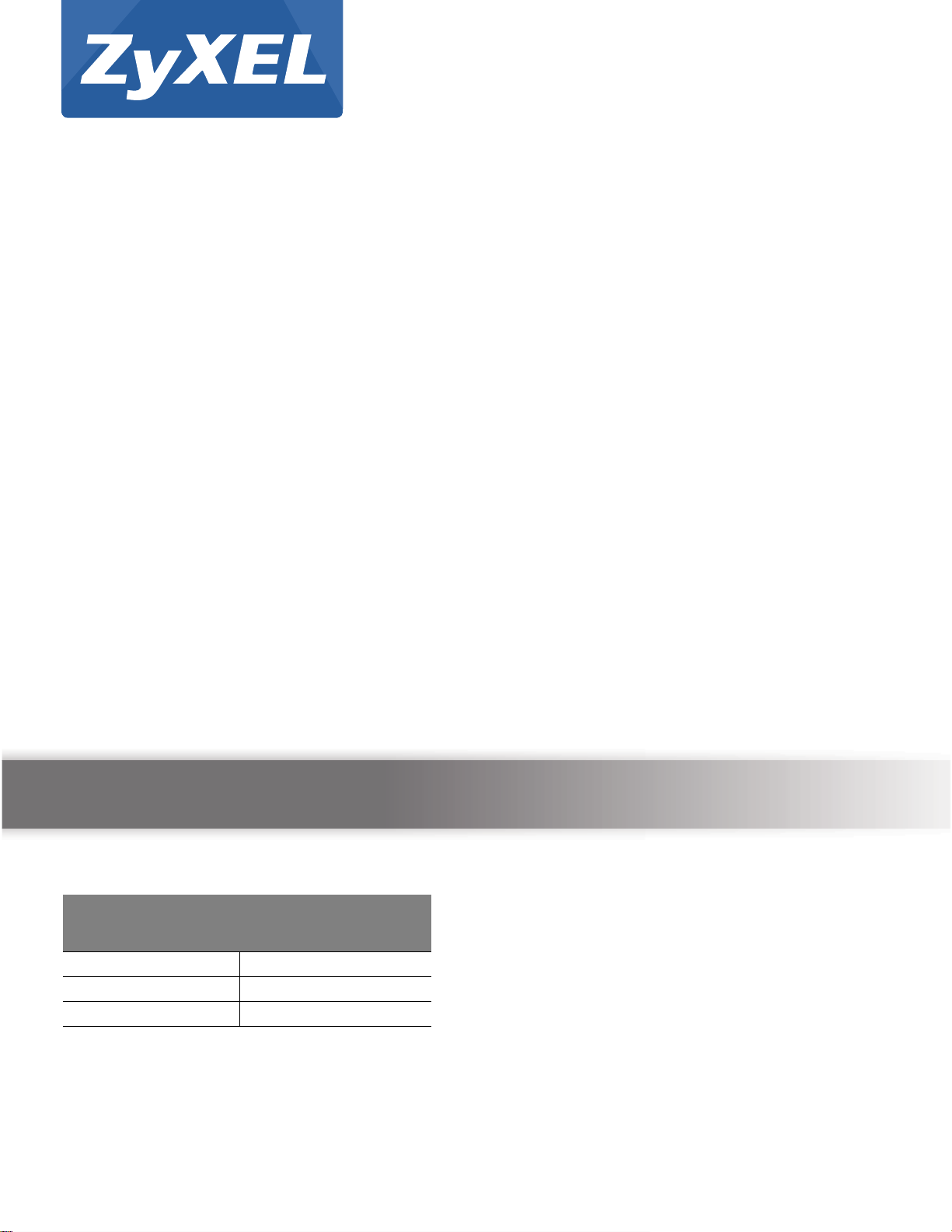
Quick Start Guide
Серия NXC
Контроллеры беспроводной локальной сети
Версия 4.10
Издание 1-е, 02/2014
Руководство пользователя
Параметры входа по
умолчанию
IP-адрес https://192.168.1.1
Имя пользователя admin
Пароль 1234
www.zyxel.com
Copyright © 2014 ZyXEL Communications Corporation
Page 2
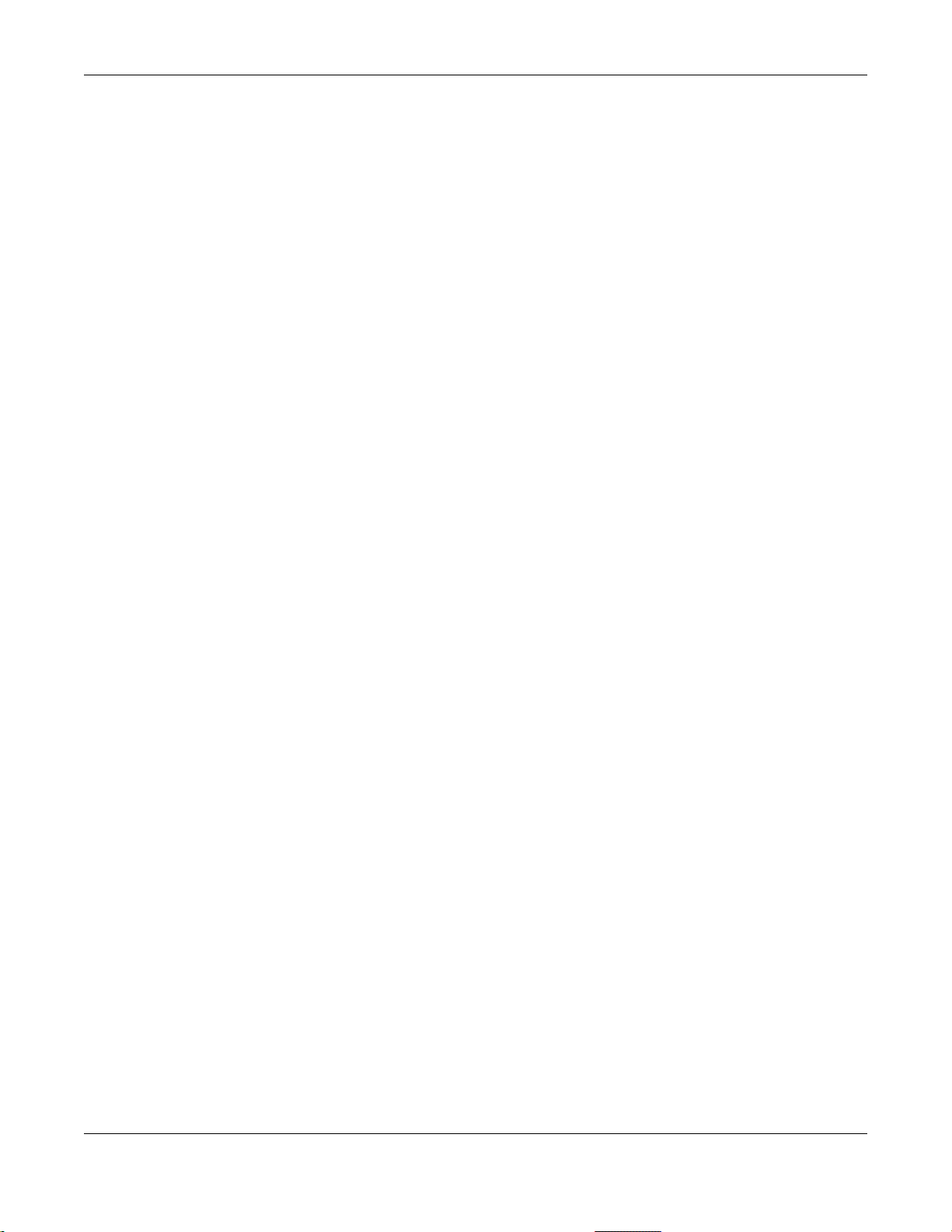
ВАЖНО!
ВНИМАТЕЛЬНО ОЗНАКОМЬТЕСЬ ПЕРЕД ИСПОЛЬЗОВАНИЕМ.
СОХРАНИТЕ ЭТО РУКОВОДСТВО ДЛЯ БУДУЩИХ СПРАВОК.
Снимки экрана и графические изображения в этом руководстве могут отличаться от реального
вида продукта из-за различий во встроенном программном обеспечении или в операционной
системе, установленной на компьютере пользователя. Нами сделано все возможное для того,
чтобы информация, приведенная в настоящем руководстве, была точной.
Дополнительная документация
• Краткое руководство по началу работы
Краткое руководство по началу работы рассказывает о том, как выполнить аппаратные
подключения для устройства NXC и получить доступ к Web-конфигуратору.
• Справочное руководство по интерфейсу командной строки
Справочное руководство по интерфейсу командной строки описывает интерфейс командной
строки и рассказывает, как с помощью его команд выполнять настройку устройства NXC.
Примечание: Для настройки NXC предпочтительнее использовать Web-
конфигуратор.
• Интерактивная справка Web-конфигуратора
Чтобы получить информацию о настройках на каждом экране, а также дополнительную
информацию по параметрам, нажмите на значок помощи на любом из экранов.
Руководство пользователя для серии NXC
2
Page 3
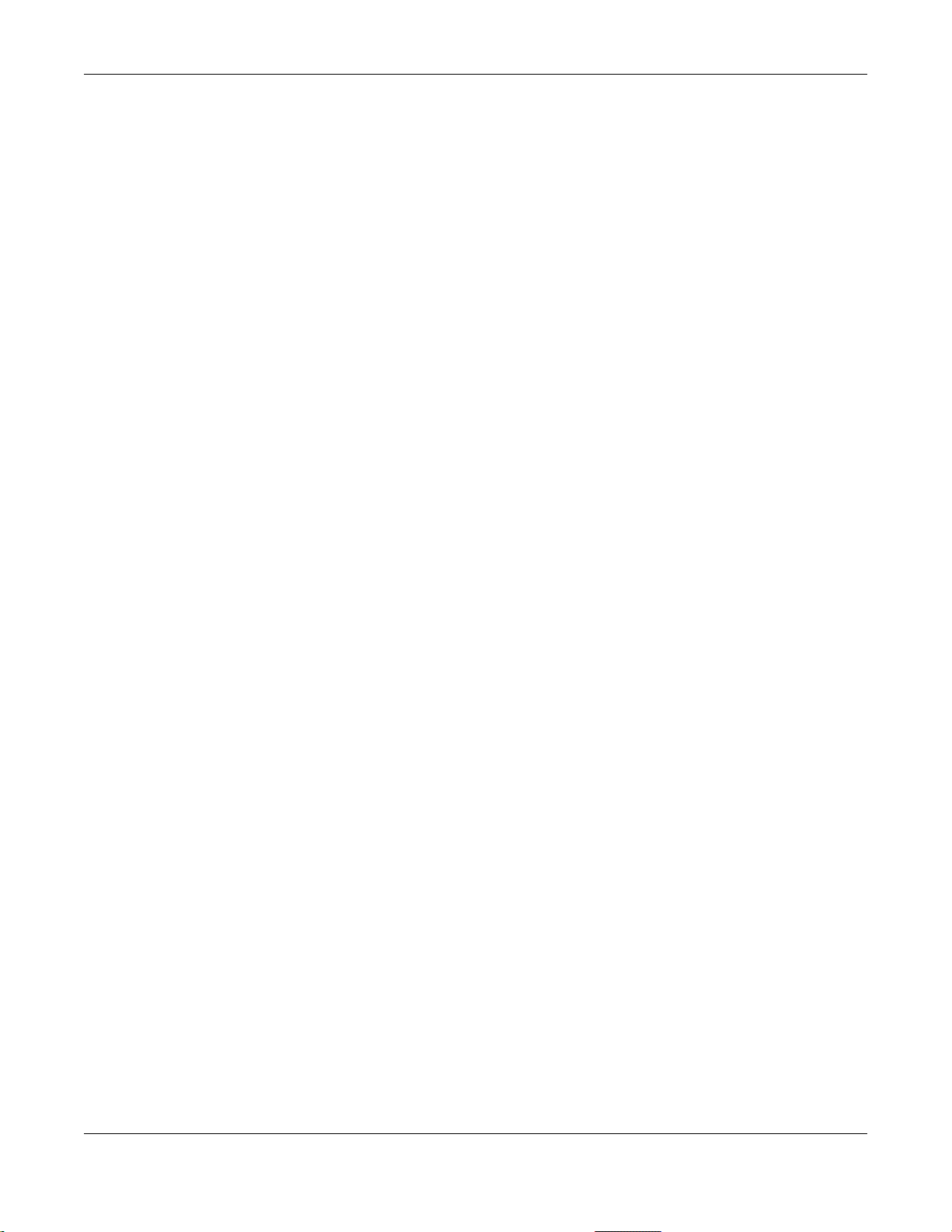
Обзорное оглавление
Обзорное оглавление
Руководство пользователя ............................................................................................................15
Введение ................................................................................................................................................16
Уста н о в к а и подключение аппаратного обеспечения .........................................................................23
Web-конфигуратор ................................................................................................................................29
Техническое справочное руководство .........................................................................................47
Панель мониторинга .............................................................................................................................48
Мониторинг работы устройства ...........................................................................................................59
Регистрация устройства ........................................................................................................................92
Беспроводные устройства ....................................................................................................................99
Интерфейсы .........................................................................................................................................120
Маршруты на основе политик и статические маршруты ..................................................................148
Зоны .....................................................................................................................................................159
Трансляция сетевых адресов (NAT) ................................................................................................... 162
Шлюз прикладного уровня (ALG) .......................................................................................................170
Привязка IP/MAC .................................................................................................................................173
Непокидаемый портал ........................................................................................................................178
Служба обнаружения местоположения в реальном времени (RTLS) .............................................195
Межсетевой экран ...............................................................................................................................198
Пользователи/группы ..........................................................................................................................208
Профили точек доступа ......................................................................................................................230
Профили мониторинга ........................................................................................................................250
Профили ZyMesh .................................................................................................................................255
Адреса ..................................................................................................................................................259
Службы ................................................................................................................................................264
Расписания ..........................................................................................................................................270
Сервер аутентификации, авторизации и учета (AAA) ......................................................................275
Методы аутентификации ....................................................................................................................287
Сертификаты ....................................................................................................................................... 290
DHCPv6 ................................................................................................................................................310
Система ................................................................................................................................................312
Журналы и отчеты ...............................................................................................................................357
Диспетчер файлов ..............................................................................................................................373
Диагностика .........................................................................................................................................385
Анализ алгоритма обработки пакетов ...............................................................................................398
Перезагрузка ........................................................................................................................................405
Завершение работы устройства ........................................................................................................ 406
Поиск и устранение неполадок ..........................................................................................................407
Руководство пользователя для серии NXC
3
Page 4
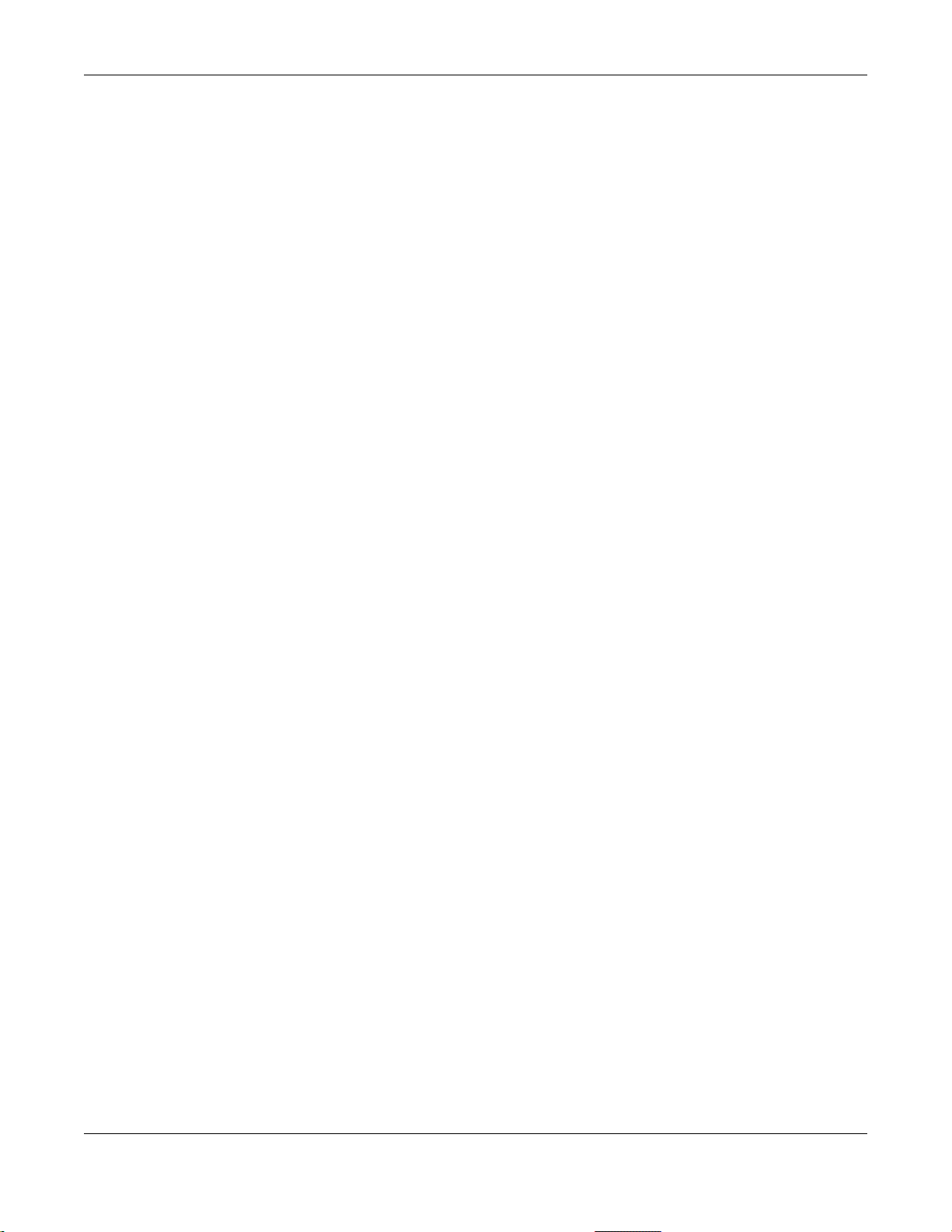
Оглавление
Оглавление
Обзорное оглавление .......................................................................................................................3
Оглавление ..........................................................................................................................................4
Часть I: Руководство пользователя........................................................... 15
Глава ... 1
Введение ............................................................................................................................................16
1.1 Обзор ................................................................................................................................................16
1.2 Зоны, интерфейсы и физические порты .......................................................................................17
1.2.1 Типы интерфейсов .................................................................................................................17
1.2.2 Настройка интерфейсов и зон ..............................................................................................17
1.3 Варианты применения ....................................................................................................................18
1.3.1 Управление точками доступа ................................................................................................18
1.3.2 Обеспечение безопасности беспроводных каналов ...........................................................19
1.3.3 Непокидаемый портал ...........................................................................................................19
1.3.4 Балансировка нагрузки ..........................................................................................................20
1.3.5 Динамический выбор каналов .............................................................................................. 20
1.3.6 Контроль доступа на уровне пользователей .......................................................................20
1.4 Обзор способов управления ...........................................................................................................21
1.5 Конфигурирование с использованием объектов ..........................................................................21
1.6 Запуск и остановка
устройства NXC ..............................................................................................22
Глава ... 2
Установка и подключение аппаратного обеспечения................................................................23
2.1 Устано в к а в стойке .......................................................................................................................... 23
2.1.1 Процедура установки в стойку ..............................................................................................23
2.2 Передняя панель .............................................................................................................................24
2.2.1 NXC2500 .................................................................................................................................24
2.2.2 NXC5500 .................................................................................................................................25
2.2.3 Индикаторы на передней панели ......................................................................................... 26
2.3 Задняя панель .................................................................................................................................27
Глава ... 3
Web-конфигуратор............................................................................................................................29
3.1 Обзор ................................................................................................................................................29
3.2 Получение доступа ..........................................................................................................................29
3.3 Основной экран ...............................................................................................................................30
Руководство пользователя для серии NXC
4
Page 5
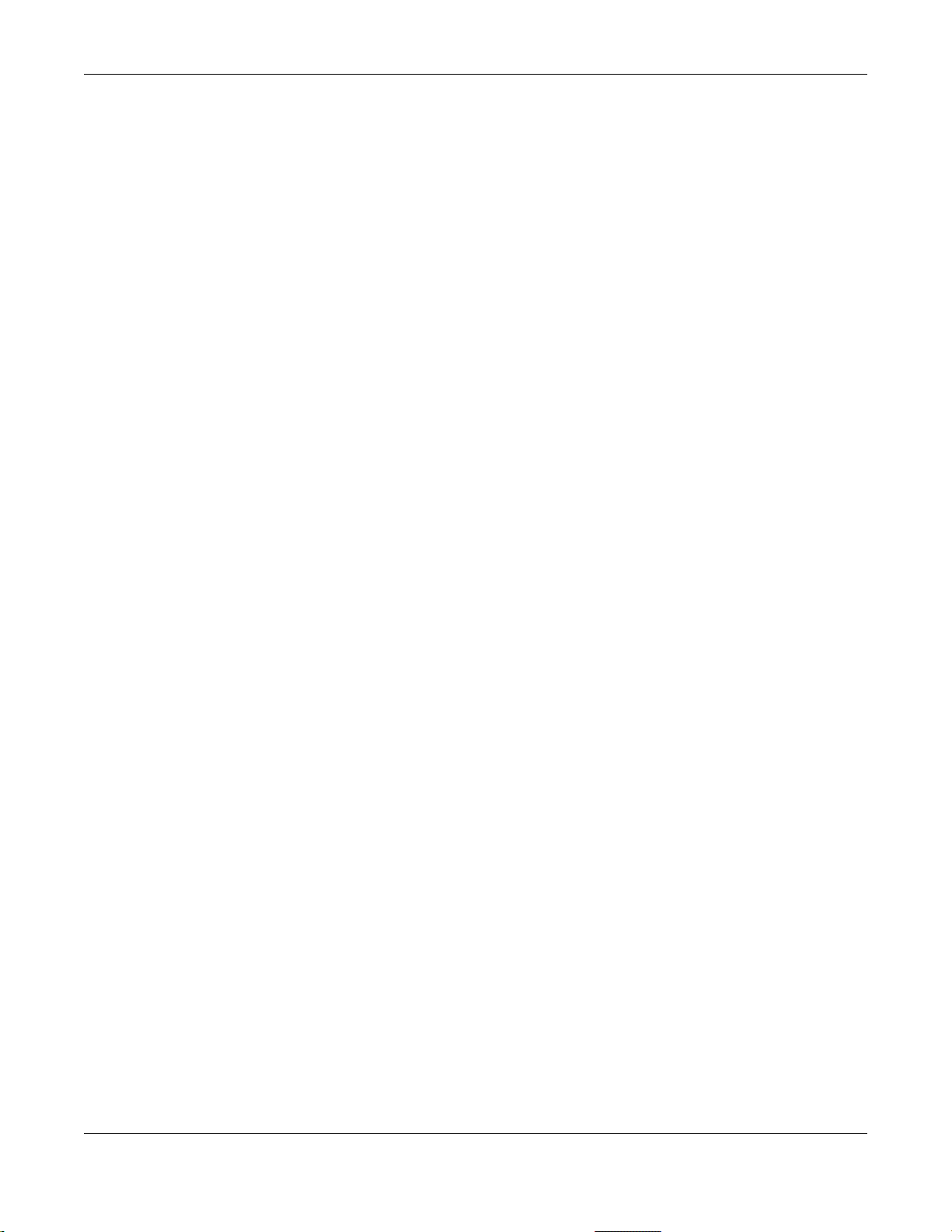
Оглавление
3.3.1 Верхняя панель ......................................................................................................................31
3.3.2 Панель навигации ..................................................................................................................38
3.3.3 Предупредительные сообщения .......................................................................................... 42
3.3.4 Таблицы и списки ...................................................................................................................43
Часть II: Техническое справочное руководство....................................... 47
Глава ... 4
Панель мониторинга ........................................................................................................................48
4.1 Обзор ................................................................................................................................................48
4.1.1 О чем рассказывается в этой главе ..................................................................................... 48
4.2 Панель мониторинга (Dashboard) ..................................................................................................49
4.2.1 Экран CPU Usage ..................................................................................................................54
4.2.2 Экран Memory Usage .............................................................................................................54
4.2.3 Экран Session Usage .............................................................................................................55
4.2.4 Экран DHCP Table ..................................................................................................................56
4.2.5 Экран Number of Login Users .................................................................................................57
Глава ... 5
Мониторинг работы устройства.....................................................................................................59
5.1 Обзор ................................................................................................................................................59
5.1.1 О чем рассказывается в этой главе ..................................................................................... 59
5.2 Что необходимо знать ..................................................................................................................... 60
5.3 Экран Port Statistics .........................................................................................................................60
5.3.1 Экран Port Statistics Graph ....................................................................................................61
5.4 Экран Interface Status ...................................................................................................................... 62
5.5 Экран Traffic Statistics ......................................................................................................................65
5.6 Экран Session Monitor ..................................................................................................................... 68
5.7 Экран IP/MAC Binding Monitor .........................................................................................................71
5.8 Экран Login Users ............................................................................................................................71
5.9 Экран Dynamic Guest .....................................................................................................................73
5.10 Экран USB Storage ........................................................................................................................74
5.11 Экран AP List .................................................................................................................................75
5.11.1 Экран Station Count of AP ...................................................................................................77
5.12 Экран Radio List ............................................................................................................................79
5.12.1 Экран AP Mode Radio Information .......................................................................................81
5.13 Экран ZyMesh Link Info ..................................................................................................................82
5.14 Экран Station List .......................................................................................................................... 83
5.15 Экран Detected Device ..................................................................................................................85
5.16 Экран View Log .............................................................................................................................. 86
5.17 Экран View AP Log .......................................................................................................................88
Руководство пользователя для серии NXC
5
Page 6
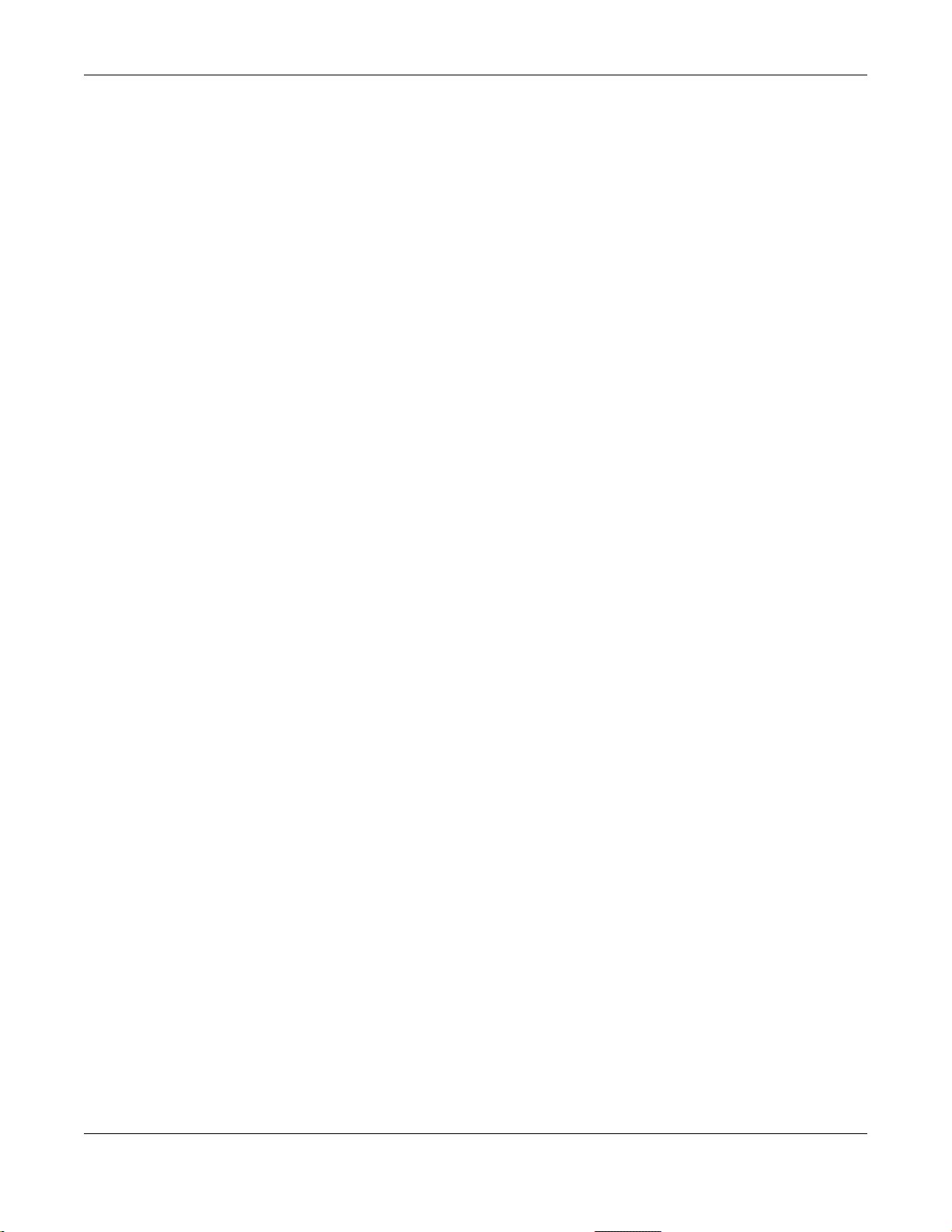
Оглавление
Глава ... 6
Регистрация устройства ..................................................................................................................92
6.1 Обзор ................................................................................................................................................92
6.1.1 О чем рассказывается в этой главе ..................................................................................... 92
6.1.2 Что необходимо знать ...........................................................................................................92
6.2 Экран Registration ............................................................................................................................93
6.2.1 NXC2500 ................................................................................................................................. 93
6.2.2 NXC5500 ................................................................................................................................. 95
6.3 Экран Service ...................................................................................................................................96
6.3.1 NXC2500 .................................................................................................................................96
6.3.2 NXC5500 .................................................................................................................................97
Глава ... 7
Беспроводные устройства..............................................................................................................99
7.1 Обзор ................................................................................................................................................99
7.1.1 О чем рассказывается в этой главе ..................................................................................... 99
7.1.2 Что необходимо знать ...........................................................................................................99
7.2 Экран Controller ............................................................................................................................100
7.3 Экран AP Management ..................................................................................................................101
7.3.1 Экран Edit AP List ................................................................................................................103
7.3.2 Экран Port Setting Edit .........................................................................................................105
7.3.3 Экран VLAN Add/Edit ...........................................................................................................106
7.3.4 Экран AP Policy ....................................................................................................................107
7.4 Экран MON Mode ...........................................................................................................................108
7.4.1 Экран Add/Edit Rogue/Friendly List ...................................................................................... 110
7.5 Экран Load Balancing .................................................................................................................... 111
7.5.1 Удал е н и е ассоциаций и временный отказ в соединениях ............................................... 112
7.6 Динамический выбор канала ....................................................................................................... 113
7.7 Экран Auto Healing ........................................................................................................................ 116
7.8 Справочная техническая информация ........................................................................................ 117
7.8.1 Динамический выбор каналов ............................................................................................ 117
7.8.2 Балансировка нагрузки
........................................................................................................ 118
Глава ... 8
Интерфейсы.....................................................................................................................................120
8.1 Обзор интерфейсов ......................................................................................................................120
8.1.1 О чем рассказывается в этой главе ................................................................................... 120
8.1.2 Что необходимо знать .........................................................................................................120
8.2 Сводный экран интерфейсов Ethernet ......................................................................................... 121
8.2.1 Экран Edit Ethernet ..............................................................................................................123
8.2.2 Экран Object References ......................................................................................................131
8.2.3 Экран Add DHCPv6 Request Options ..................................................................................132
8.2.4 Экран Add/Edit DHCP Extended Options ............................................................................. 132
Руководство пользователя для серии NXC
6
Page 7
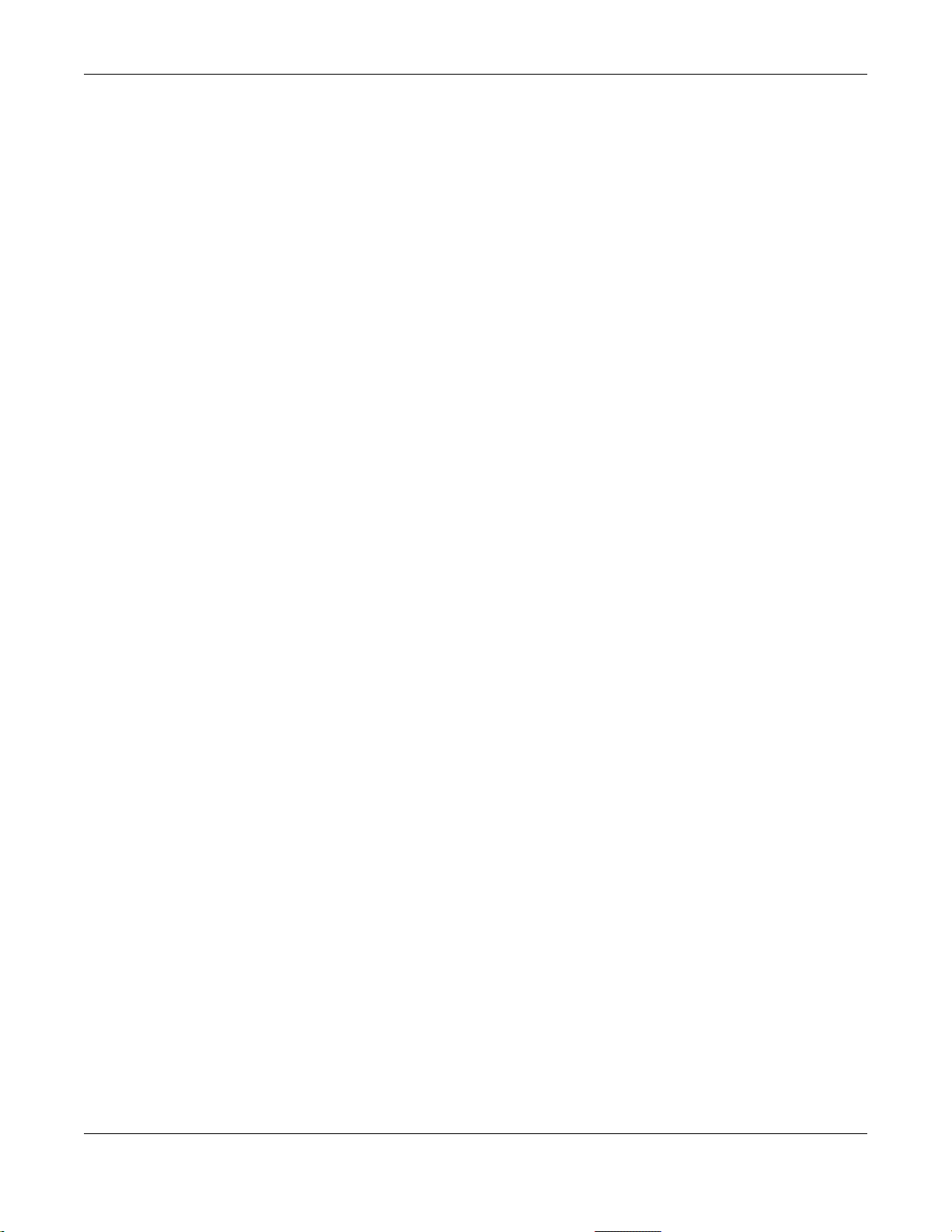
Оглавление
8.3 Интерфейсы VLAN .......................................................................................................................135
8.3.1 Сводный экран VLAN ...........................................................................................................137
8.3.2 Экран Add/Edit VLAN .......................................................................................................... 138
8.4 Справочная техническая информация ........................................................................................ 145
Глава ... 9
Маршруты на основе политик и статические маршруты ........................................................148
9.1 Обзор ..............................................................................................................................................148
9.1.1 О чем рассказывается в этой главе ................................................................................... 148
9.1.2 Что необходимо знать ........................................................................................................ 148
9.2 Экран Policy Route ......................................................................................................................... 150
9.2.1 Экран Add/Edit Policy Route .................................................................................................152
9.3 Экран Static Route .........................................................................................................................155
9.3.1 Настройка статических маршрутов ....................................................................................156
9.4 Справочная техническая информация ........................................................................................ 157
Глава . 10
Зоны ..................................................................................................................................................159
10.1 Обзор ............................................................................................................................................159
10.1.1 О чем рассказывается в этой главе ................................................................................. 159
10.1.2 Что необходимо знать .......................................................................................................159
10.2 Экран Zone ...................................................................................................................................160
10.2.1 Экран Add/Edit Zone ..........................................................................................................160
Глава . 11
Трансляция сетевых адресов (NAT) ............................................................................................162
11.1 Обзор ............................................................................................................................................162
11.1.1 О чем рассказывается в этой главе .................................................................................. 162
11.2 Сводный экран NAT .....................................................................................................................162
11.2.1 Экран Add/Edit NAT ............................................................................................................164
11.3 Справочная техническая информация ......................................................................................167
Глава . 12
Шлюз прикладного уровня (ALG) ................................................................................................170
12.1 Обзор ............................................................................................................................................170
12.1.1 О чем рассказывается в этой главе ................................................................................. 170
12.1.2 Что необходимо знать .......................................................................................................170
12.1.3 Подготовительные действия .............................................................................................170
12.2 Экран ALG ....................................................................................................................................171
12.3 Справочная техническая информация ......................................................................................171
Глава . 13
Привязка IP/MAC .............................................................................................................................173
Руководство пользователя для серии NXC
7
Page 8
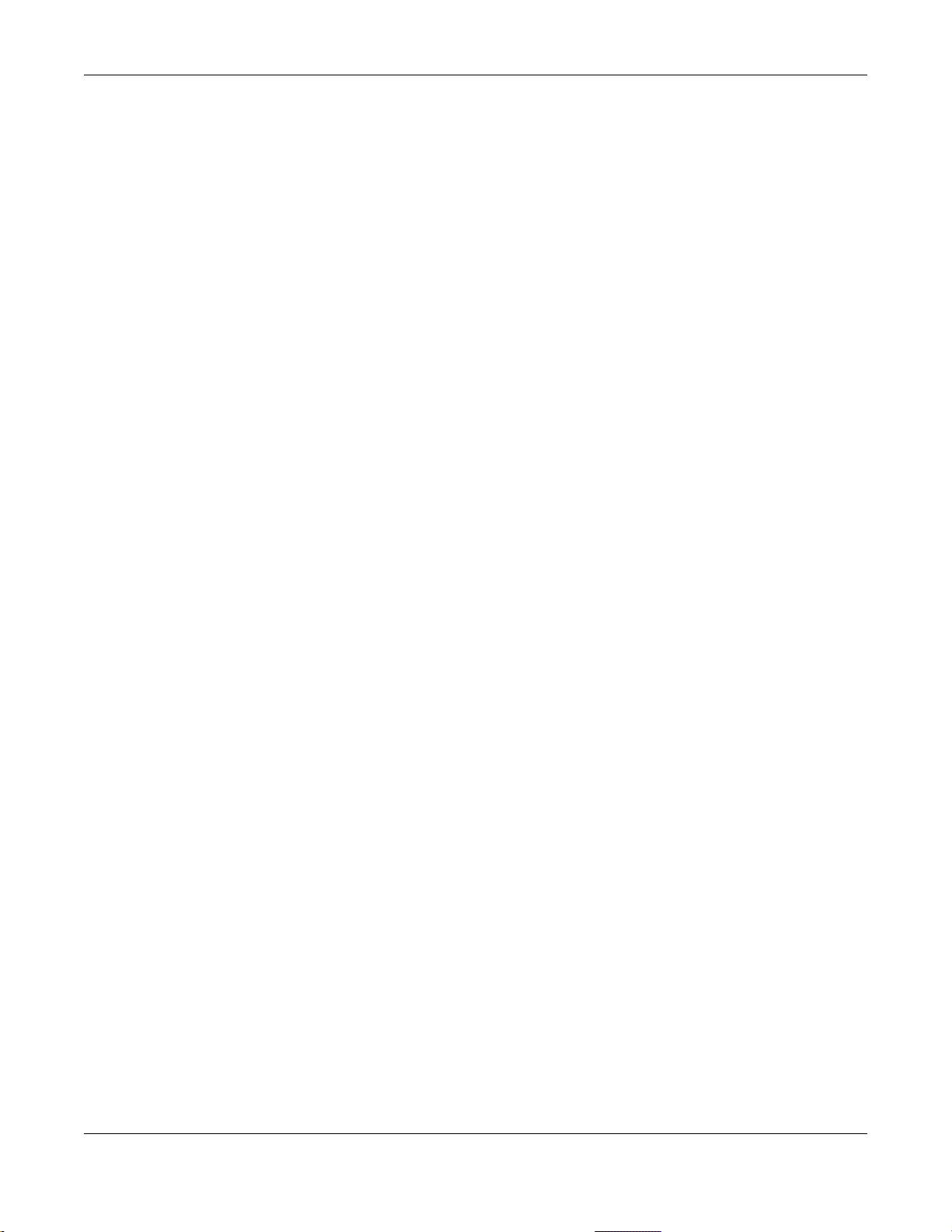
Оглавление
13.1 Обзор ............................................................................................................................................173
13.1.1 О чем рассказывается в этой главе ................................................................................. 173
13.1.2 Что необходимо знать .......................................................................................................173
13.2 Экран IP/MAC Binding Summary .................................................................................................174
13.2.1 Экран Edit IP/MAC Binding ................................................................................................. 175
13.2.2 Экран Add/Edit Static DHCP Rule .......................................................................................176
13.3 Экран IP/MAC Binding Exempt List ..............................................................................................177
Глава . 14
Непокидаемый портал...................................................................................................................178
14.1 Обзор ............................................................................................................................................178
14.1.1 Тип непокидаемого портала ..............................................................................................179
14.1.2 О чем рассказывается в этой главе ................................................................................. 180
14.2 Экран Captive Portal ....................................................................................................................180
14.2.1 Добавление служб в список исключений .........................................................................183
14.2.2 Экран Auth. Policy Add/Edit ................................................................................................184
14.3 Экран Login Page .........................................................................................................................186
14.3.1 Собственные страницы для входа в систему и доступа ................................................188
14.3.2 Сведения о внешнем или выгруженном на устройство веб-портале ............................190
Глава . 15
Служба обнаружения местоположения в реальном времени (RTLS) ...................................195
15.1 Обзор ............................................................................................................................................195
15.1.1 О чем рассказывается в этой главе ................................................................................. 196
15.2 Подготовительные действия ...................................................................................................... 196
15.3 Настройка службы RTLS ............................................................................................................196
Глава . 16
Межсетевой экран...........................................................................................................................198
16.1 Обзор ............................................................................................................................................198
16.1.1 О чем рассказывается в этой главе ................................................................................. 198
16.1.2 Что необходимо знать .......................................................................................................198
16.2 Экран Firewall ...............................................................................................................................200
16.2.1 Экран Add/Edit Firewall ......................................................................................................203
16.3 Экран Session Control .................................................................................................................205
16.3.1 Экран Add/Edit Session Limit .............................................................................................206
Глава . 17
Пользователи/группы ....................................................................................................................208
17.1 Обзор ............................................................................................................................................208
17.1.1 О чем рассказывается в этой главе ................................................................................. 208
17.1.2 Что необходимо знать .......................................................................................................208
17.2 Сводный экран User .................................................................................................................... 211
Руководство пользователя для серии NXC
8
Page 9
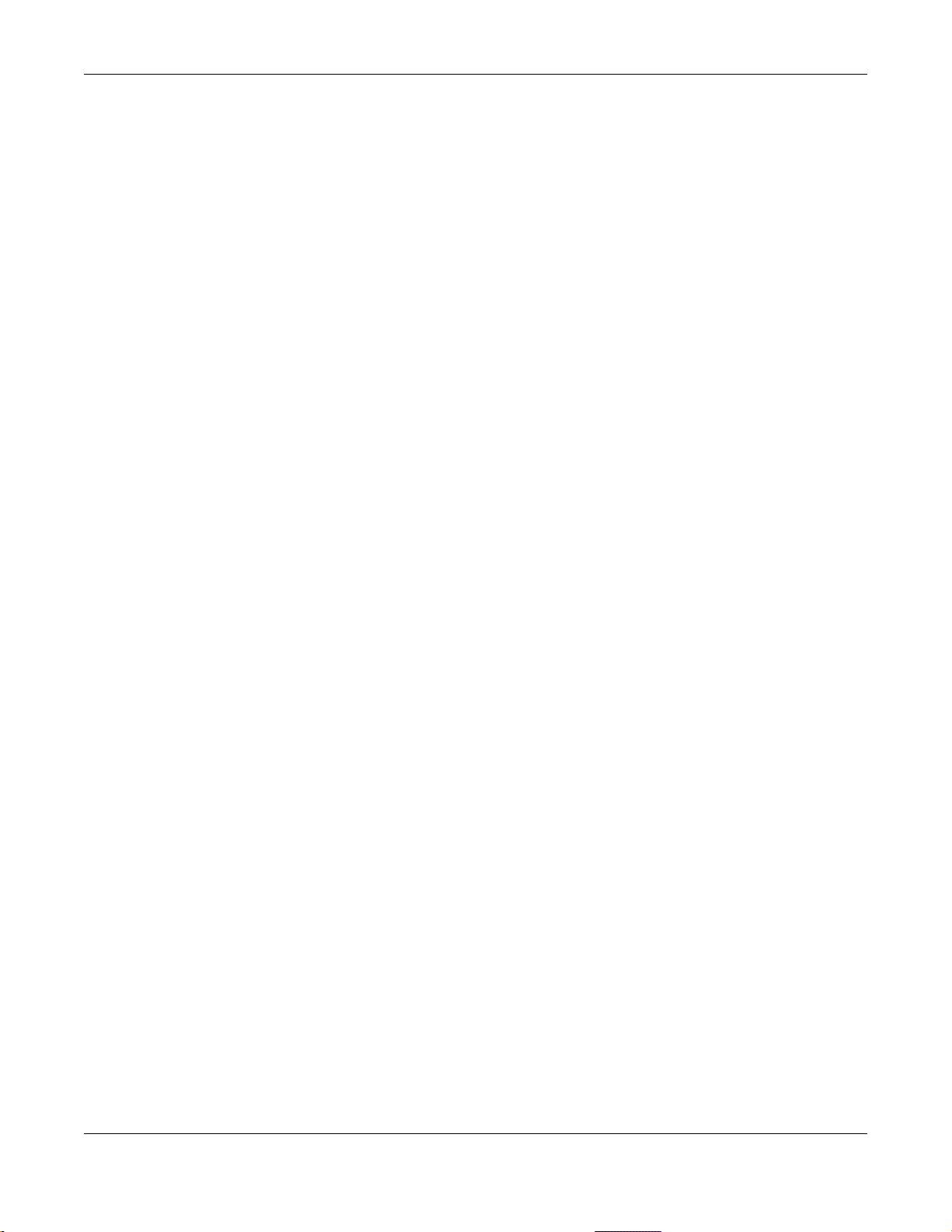
Оглавление
17.2.1 Экран Add/Edit User ........................................................................................................... 213
17.3 Сводный экран Group ..................................................................................................................215
17.3.1 Экран Add/Edit Group ........................................................................................................216
17.4 Экран Setting ................................................................................................................................217
17.4.1 Экран Edit User Authentication Timeout Settings ............................................................... 221
17.4.2 Экран Add/Edit Dynamic Guest Group ...............................................................................222
17.4.3 Пример входа в систему с учетом информации о пользователе ...................................223
17.4.4 Пример входа в систему под именем администратора гостевых пользователей (Guest
Manager) .................................................................................................................................. 224
17.5 Экран MAC Address .....................................................................................................................227
17.5.1 Экран Add/Edit MAC Address .............................................................................................228
Глава . 18
Профили точек доступа .................................................................................................................230
18.1 Обзор ............................................................................................................................................230
18.1.1 О чем рассказывается в этой главе ................................................................................. 230
18.1.2 Что необходимо знать .......................................................................................................230
18.2 Экран Radio ..................................................................................................................................231
18.2.1 Экран Add/Edit Radio Profile ..............................................................................................232
18.3 Экран SSID ..................................................................................................................................237
18.3.1 Экран SSID List ..................................................................................................................237
18.3.2 Экран Security List ..............................................................................................................241
18.3.3 Экран MAC Filter List ..........................................................................................................246
18.3.4 Экран Layer-2 Isolation List ................................................................................................248
Глава . 19
Профили мониторинга...................................................................................................................250
19.1 Обзор ............................................................................................................................................250
19.1.1 О чем рассказывается в этой главе ................................................................................. 250
19.1.2 Что необходимо знать .......................................................................................................250
19.2 Экран MON Profile .......................................................................................................................250
19.2.1 Экран Add/Edit MON Profile ...............................................................................................251
19.3 Справочная техническая информация ......................................................................................253
Глава . 20
Профили ZyMesh.............................................................................................................................255
20.1 Обзор ............................................................................................................................................255
20.1.1 О чем рассказывается в этой главе ................................................................................. 256
20.2 Экран ZyMesh Profile ...................................................................................................................256
20.2.1 Экран Add/Edit ZyMesh Profile ........................................................................................... 257
Глава . 21
Адреса...............................................................................................................................................259
Руководство пользователя для серии NXC
9
Page 10
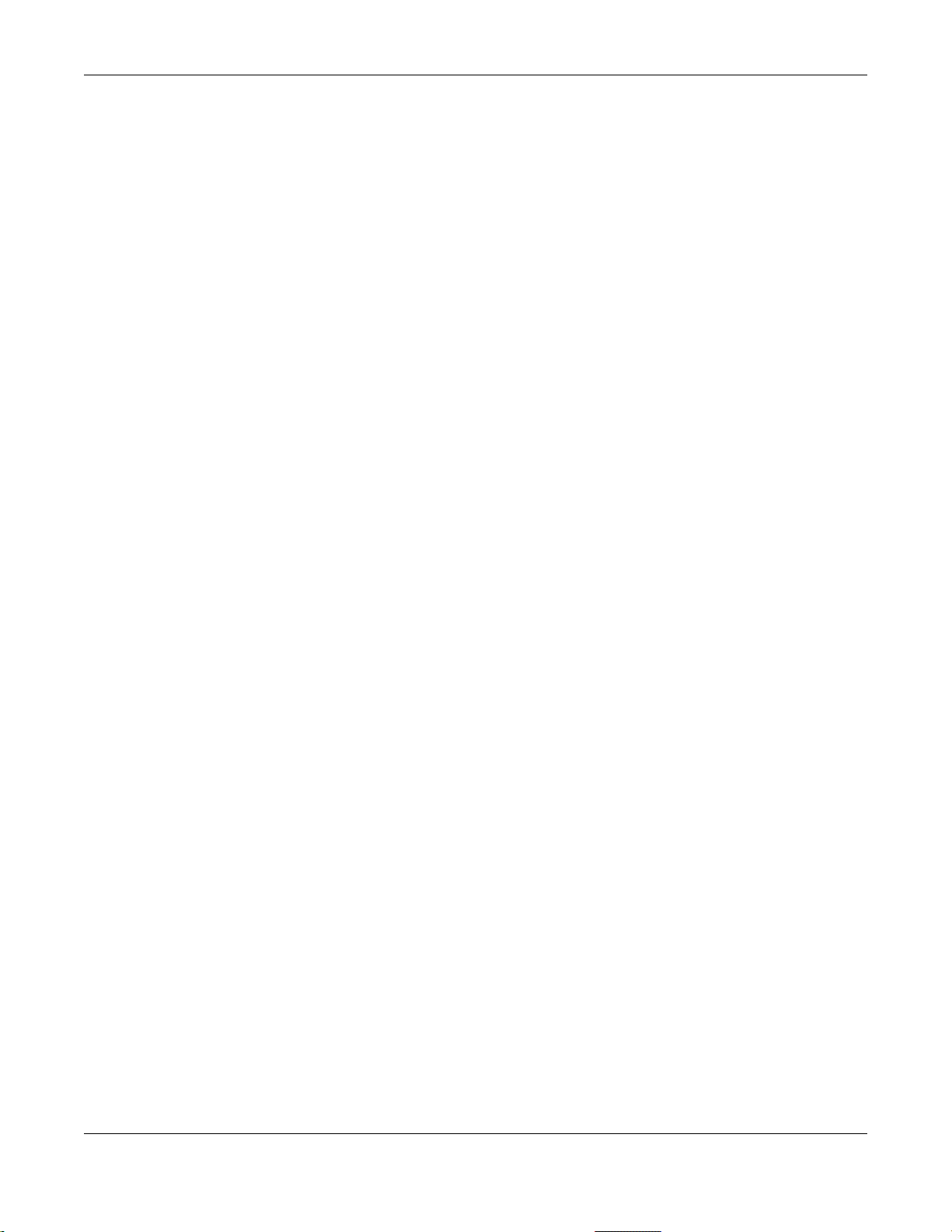
Оглавление
21.1 Обзор ............................................................................................................................................259
21.1.1 О чем рассказывается в этой главе ................................................................................. 259
21.1.2 Что необходимо знать .......................................................................................................259
21.2 Общая информация об адресах ................................................................................................259
21.2.1 Экран Add/Edit Address .....................................................................................................260
21.3 Сводный экран Address Group ................................................................................................... 261
21.3.1 Экран Add/Edit Address Group Rule .................................................................................262
Глава . 22
Службы .............................................................................................................................................264
22.1 Обзор ............................................................................................................................................264
22.1.1 О чем рассказывается в этой главе ................................................................................. 264
22.1.2 Что необходимо знать .......................................................................................................264
22.2 Сводный экран Service ................................................................................................................ 266
22.2.1 Экран Add/Edit Service Rule .............................................................................................267
22.3 Сводный экран Service Group .....................................................................................................267
22.3.1 Экран Add/Edit Service Group Rule ...................................................................................268
Глава . 23
Расписания.......................................................................................................................................270
23.1 Обзор ............................................................................................................................................270
23.1.1 О чем рассказывается в этой главе ................................................................................. 270
23.1.2 Что необходимо знать .......................................................................................................270
23.2 Сводный экран Schedule .............................................................................................................271
23.2.1 Экран Add/Edit Schedule One-Time Rule .......................................................................... 272
23.2.2 Экран Add/Edit Schedule Recurring Rule ..........................................................................273
Глава . 24
Сервер аутентификации, авторизации и учета (AAA)..............................................................275
24.1 Обзор ............................................................................................................................................275
24.1.1 О чем рассказывается в этой главе ................................................................................. 275
24.1.2 Что необходимо знать .......................................................................................................275
24.2 Экраны Active Directory / LDAP ................................................................................................... 278
24.2.1 Экраны Add/Edit Active Directory / LDAP Server ............................................................... 279
24.3 Экран RADIUS .............................................................................................................................283
24.3.1 Экран Add/Edit RADIUS .................................................................................................... 284
Глава . 25
Методы аутентификации...............................................................................................................287
25.1 Обзор ............................................................................................................................................287
25.1.1 О чем рассказывается в этой главе ................................................................................. 287
25.1.2 Подготовительные действия .............................................................................................287
25.2 Экран Authentication Method .......................................................................................................287
Руководство пользователя для серии NXC
10
Page 11
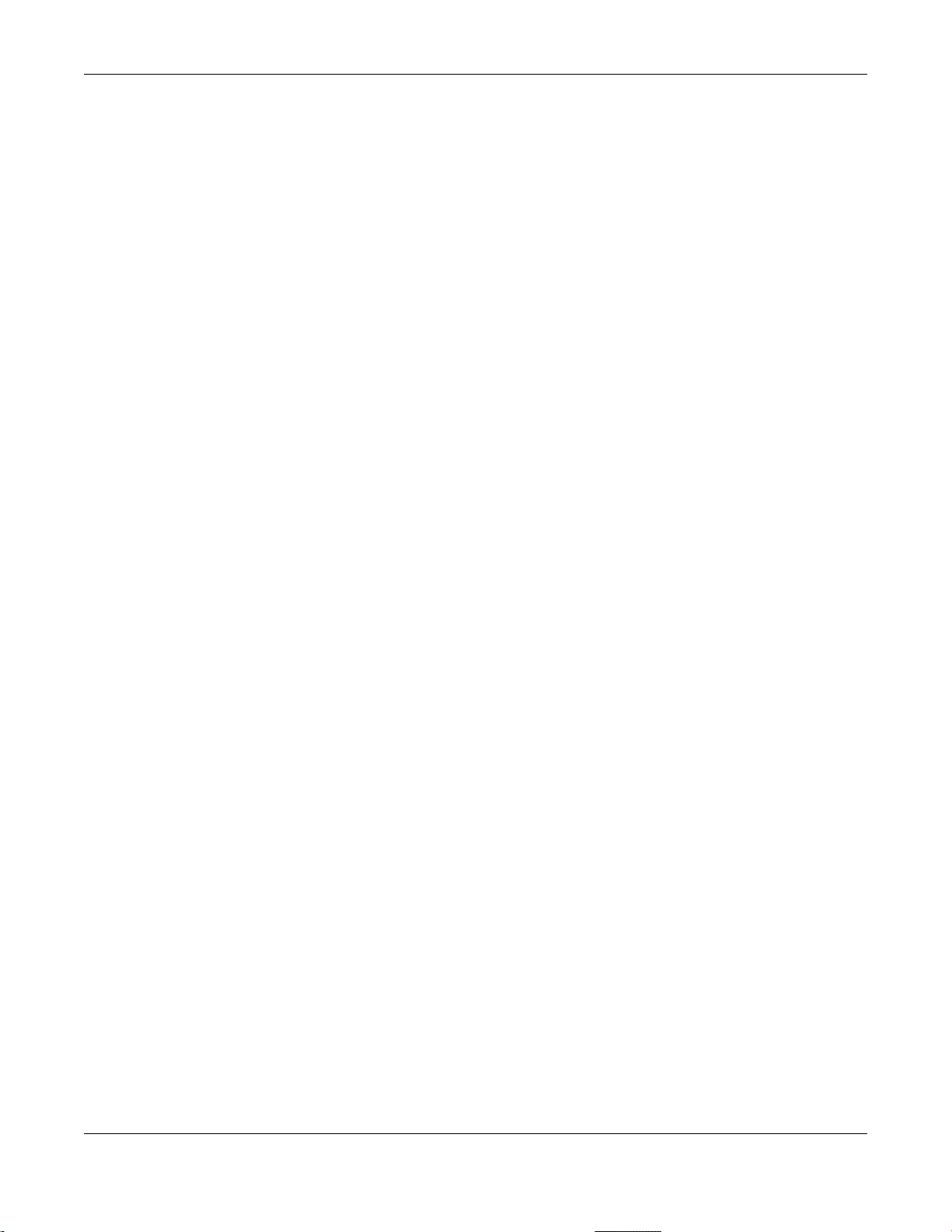
Оглавление
25.2.1 Экран Add Authentication Method ......................................................................................288
Глава . 26
Сертификаты ...................................................................................................................................290
26.1 Обзор ............................................................................................................................................290
26.1.1 О чем рассказывается в этой главе ................................................................................. 290
26.1.2 Что необходимо знать .......................................................................................................290
26.1.3 Проверка сертификата ......................................................................................................292
26.2 Экран My Certificates ...................................................................................................................293
26.2.1 Экран Add My Certificates .................................................................................................. 296
26.2.2 Экран Edit My Certificates ...................................................................................................299
26.2.3 Импорт сертификатов .......................................................................................................302
26.3 Экран Trusted Certificates ............................................................................................................302
26.3.1 Экран Edit Trusted Certificates ........................................................................................... 305
26.3.2 Экран Import Trusted Certificates .......................................................................................308
26.4 Справочная техническая информация ......................................................................................308
Глава . 27
DHCPv6..............................................................................................................................................310
27.1 Обзор ............................................................................................................................................310
27.1.1 О чем рассказывается в этой главе ................................................................................. 310
27.2 Экран DHCPv6 Request ..............................................................................................................310
27.2.1 Экран Add/Edit DHCPv6 Request Object .......................................................................... 311
Глава . 28
Система.............................................................................................................................................312
28.1 Обзор ............................................................................................................................................312
28.1.1 О чем рассказывается в этой главе ................................................................................. 312
28.2 Экран Host Name .........................................................................................................................313
28.3 Экран USB Storage ......................................................................................................................313
28.4 Экран Date and Time ...................................................................................................................314
28.4.1 Готовый список серверов времени NTP ...........................................................................317
28.4.2 Синхронизация с сервером времени ...............................................................................318
28.5 Экран Console Speed ...................................................................................................................319
28.6 Обзор DNS ..................................................................................................................................319
28.6.1 Назначение адресов серверов DNS .................................................................................319
28.6.2 Настройка параметров на экране DNS ............................................................................320
28.6.3 Адресные записи ............................................................................................................... 322
28.6.4 Запись типа PTR ................................................................................................................322
28.6.5 Создание адресной записи/записи PTR ..........................................................................323
28.6.6 Форвардер доменных зон .................................................................................................323
28.6.7 Создание записи
28.6.8 Запись типа MX ................................................................................................................. 324
форвардера доменных зон ..................................................................323
Руководство пользователя для серии NXC
11
Page 12
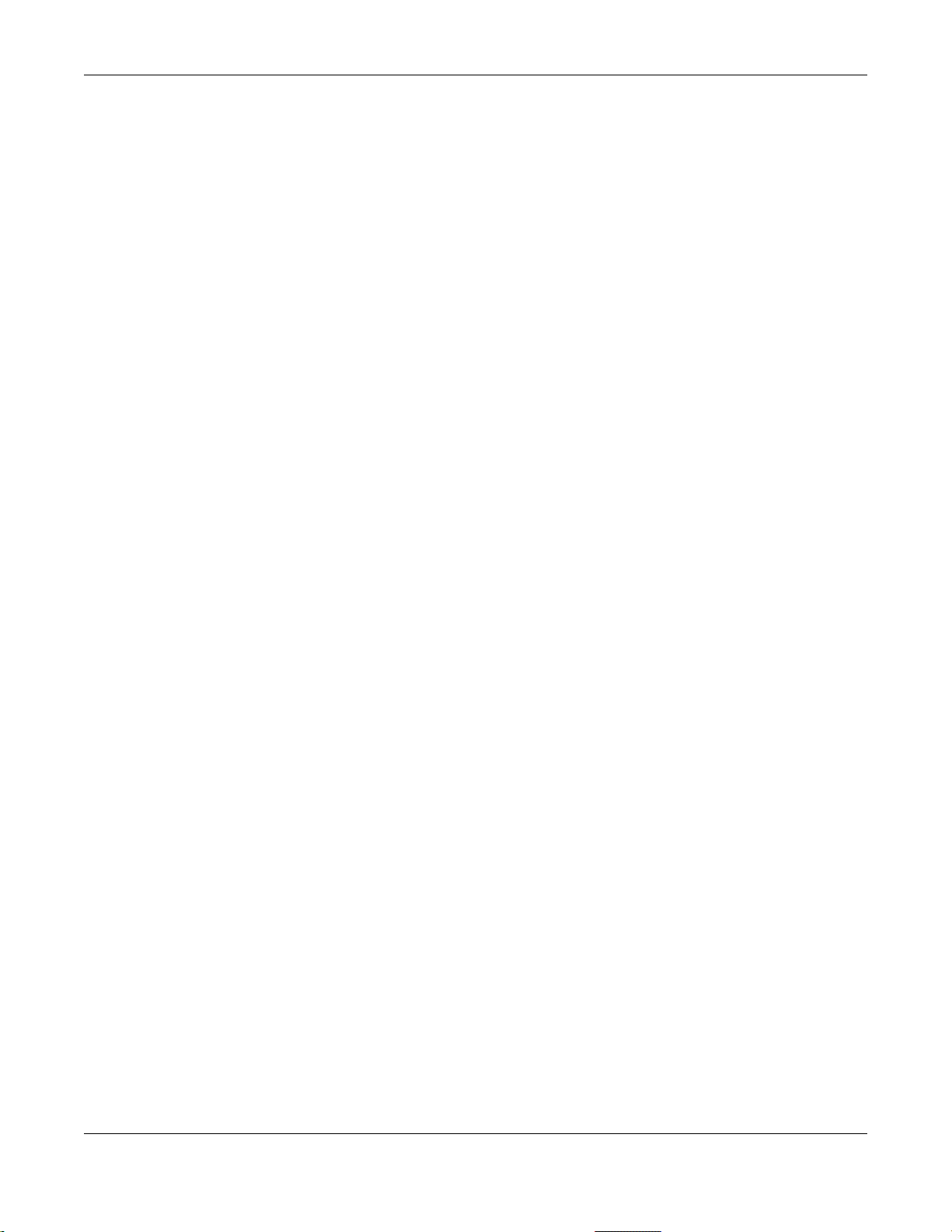
Оглавление
28.6.9 Создание записи типа MX .................................................................................................325
28.6.10 Добавление правил управления службами ...................................................................325
28.7 Обзор службы WWW ...................................................................................................................326
28.7.1 Ограничения доступа к службам ......................................................................................326
28.7.2 Системный тайм-аут ..........................................................................................................327
28.7.3 HTTPS .................................................................................................................................327
28.7.4 Настройка управления службами WWW .........................................................................328
28.7.5 Правила управления службами ........................................................................................ 331
28.7.6 Пример подключения по протоколу HTTPS .....................................................................332
28.8 Протокол SSH ...........................................................................................................................339
28.8.1 Как работает протокол SSH ..............................................................................................340
28.8.2 Реализация протокола SSH на устройстве NXC .............................................................341
28.8.3 Требования к использованию протокола SSH .................................................................341
28.8.4 Настройка SSH ...................................................................................................................341
28.8.5 Пример
28.9 Протокол Telnet ............................................................................................................................344
28.10 Протокол FTP .............................................................................................................................345
28.11 Протокол SNMP .........................................................................................................................348
28.11.1 Поддерживаемые базы MIB ............................................................................................ 349
28.11.2 Команды Trap протокола SNMP ......................................................................................349
28.11.3 Настройка SNMP ..............................................................................................................350
28.11.4 Создание или редактирование профиля пользователя SNMPv3 ................................352
28.12 Сервер аутентификации .......................................................................................................... 353
28.12.1 Создание/редактирование доверенного клиента RADIUS ..........................................355
28.13 Язык интерфейса ...................................................................................................................... 355
28.14 Протокол IPv6 ............................................................................................................................356
защищенного подключения по Tel net с использованием SSH .........................342
Глава . 29
Журналы и отчеты ..........................................................................................................................357
29.1 Обзор ............................................................................................................................................357
29.1.1 О чем рассказывается в этой главе ................................................................................. 357
29.2 Экран Email Daily Report .............................................................................................................357
29.3 Экран Log Settings ......................................................................................................................359
29.3.1 Сводный экран Log Settings ..............................................................................................360
29.3.2 Экран Edit System Log Settings ........................................................................................362
29.3.3 Экран Edit USB Storage Log Settings ...............................................................................365
29.3.4 Экран Edit Remote Server Log Settings ............................................................................ 367
29.3.5 Экран Log Category Settings .............................................................................................370
Глава . 30
Диспетчер файлов..........................................................................................................................373
30.1 Обзор ............................................................................................................................................373
30.1.1 О чем рассказывается в этой главе ................................................................................. 373
Руководство пользователя для серии NXC
12
Page 13
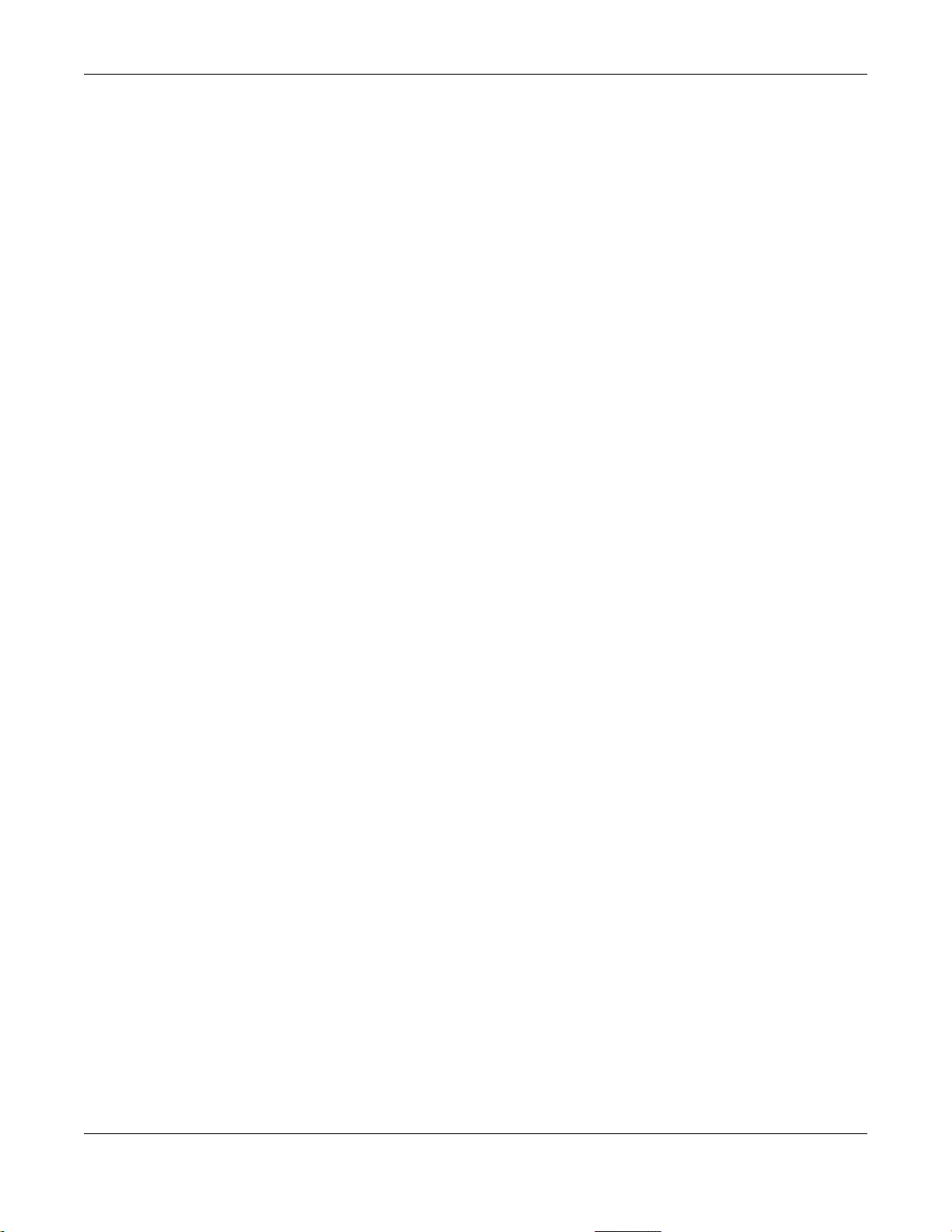
Оглавление
30.1.2 Что необходимо знать .......................................................................................................373
30.2 Экран Configuration File ...............................................................................................................376
30.3 Экран Firmware Package .............................................................................................................379
30.4 Экран Shell Script .........................................................................................................................382
Глава . 31
Диагностика .....................................................................................................................................385
31.1 Обзор ............................................................................................................................................385
31.1.1 О чем рассказывается в этой главе ................................................................................. 385
31.2 Экран Diagnostics ........................................................................................................................385
31.2.1 Файлы диагностики ............................................................................................................386
31.3 Экран Packet Capture ..................................................................................................................387
31.3.1 Файлы записей пакетов ....................................................................................................390
31.3.2 Пример просмотра файла записи пакетов ......................................................................391
31.4 Экран Core Dump .........................................................................................................................392
31.4.1 Файлы дампов ядра ...........................................................................................................393
31.5 Экран System Log .......................................................................................................................394
31.6 Экран Wireless Frame Capture ...................................................................................................394
31.6.1 Файлы записей беспроводных кадров ............................................................................397
Глава . 32
Анализ алгоритма обработки пакетов ........................................................................................398
32.1 Обзор ............................................................................................................................................398
32.1.1 О чем рассказывается в этой главе ................................................................................. 398
32.2 Экран Routing Status ....................................................................................................................398
32.3 Экран SNAT Status .......................................................................................................................401
Глава . 33
Перезагрузка....................................................................................................................................405
33.1 Обзор ............................................................................................................................................405
33.1.1 Что необходимо знать .......................................................................................................405
33.2 Экран Reboot ...............................................................................................................................405
Глава . 34
Завершение работы устройства ..................................................................................................406
34.1 Обзор ............................................................................................................................................406
34.1.1 Что необходимо знать .......................................................................................................406
34.2 Экран Shutdown ...........................................................................................................................406
Глава . 35
Поиск и устранение неполадок ....................................................................................................407
35.1 Обзор ............................................................................................................................................407
35.1.1 Общие неисправности .......................................................................................................407
Руководство пользователя для серии NXC
13
Page 14
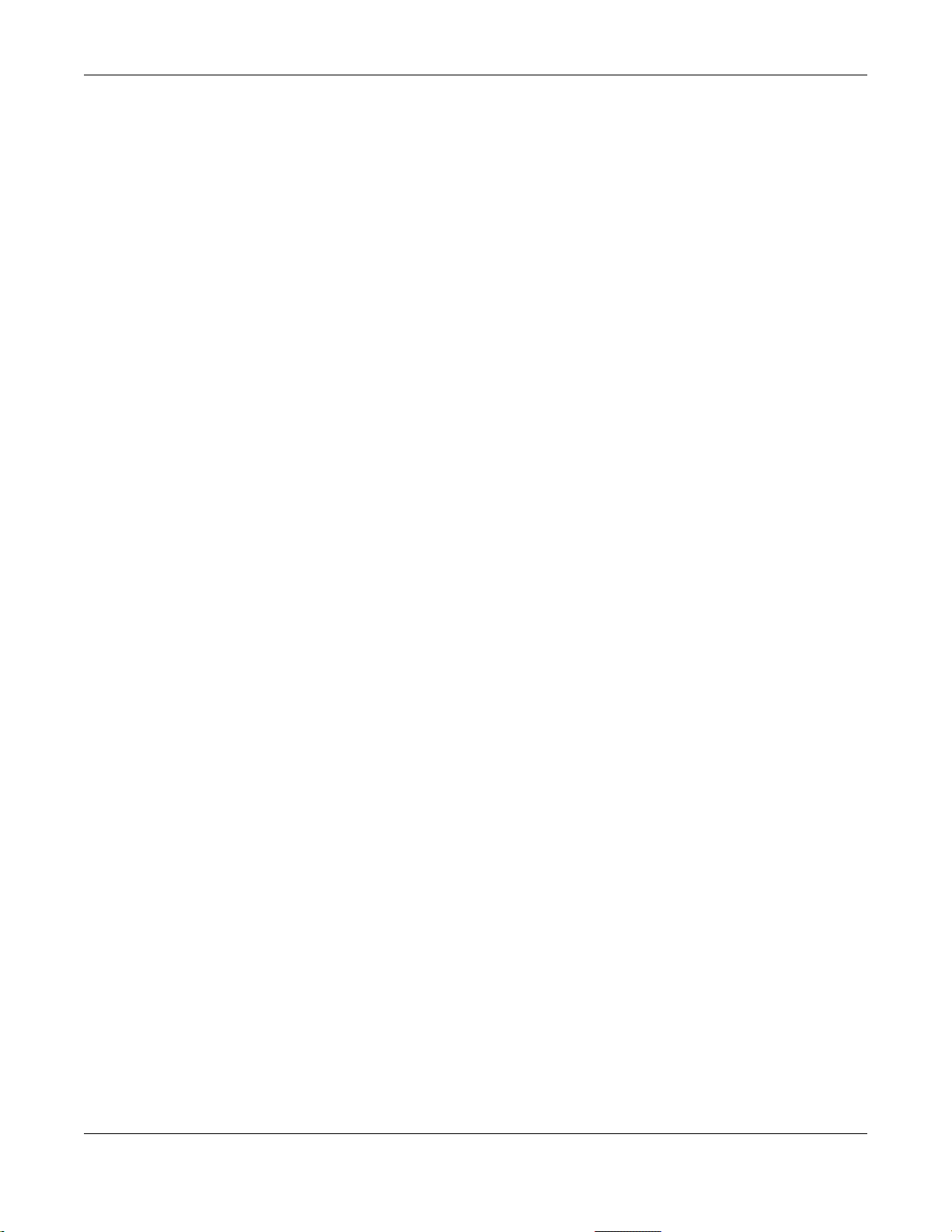
Оглавление
35.1.2 Беспроводная сеть ............................................................................................................413
35.2 Сброс устройства NXC ...............................................................................................................416
35.3 Дополнительная помощь в устранении неполадок .................................................................. 416
Приложение A Описание журналов...............................................................................................417
Приложение B Часто используемые службы................................................................................447
Приложение C Импорт сертификатов ...........................................................................................450
Приложение D Беспроводные сети ...............................................................................................463
Приложение E IPv6 .........................................................................................................................477
Приложение F Поддержка пользователей....................................................................................487
Приложение G Правовая информация .........................................................................................493
Указатель..........................................................................................................................................496
Руководство пользователя для серии NXC
14
Page 15
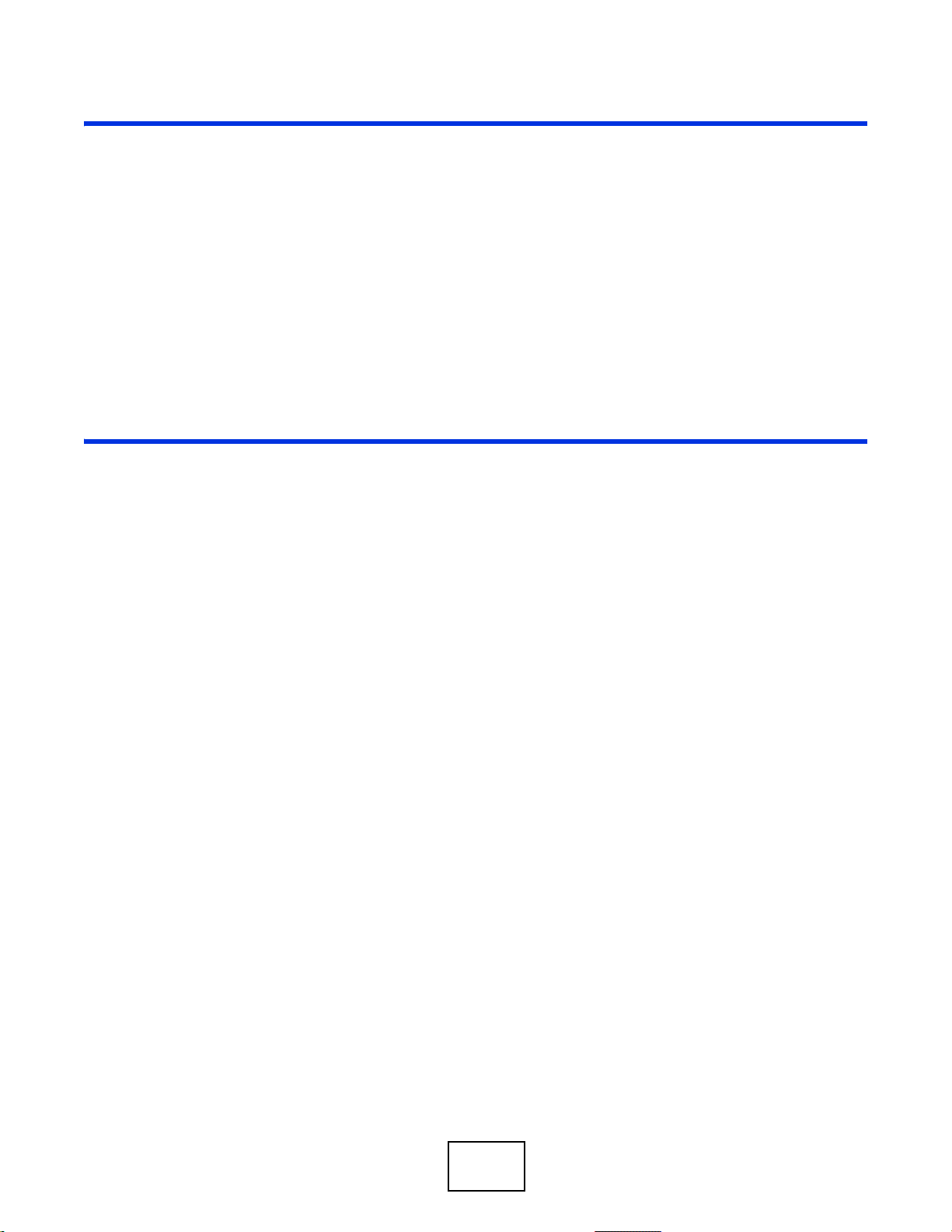
ЧАСТЬ I
Руководство
пользователя
15
Page 16
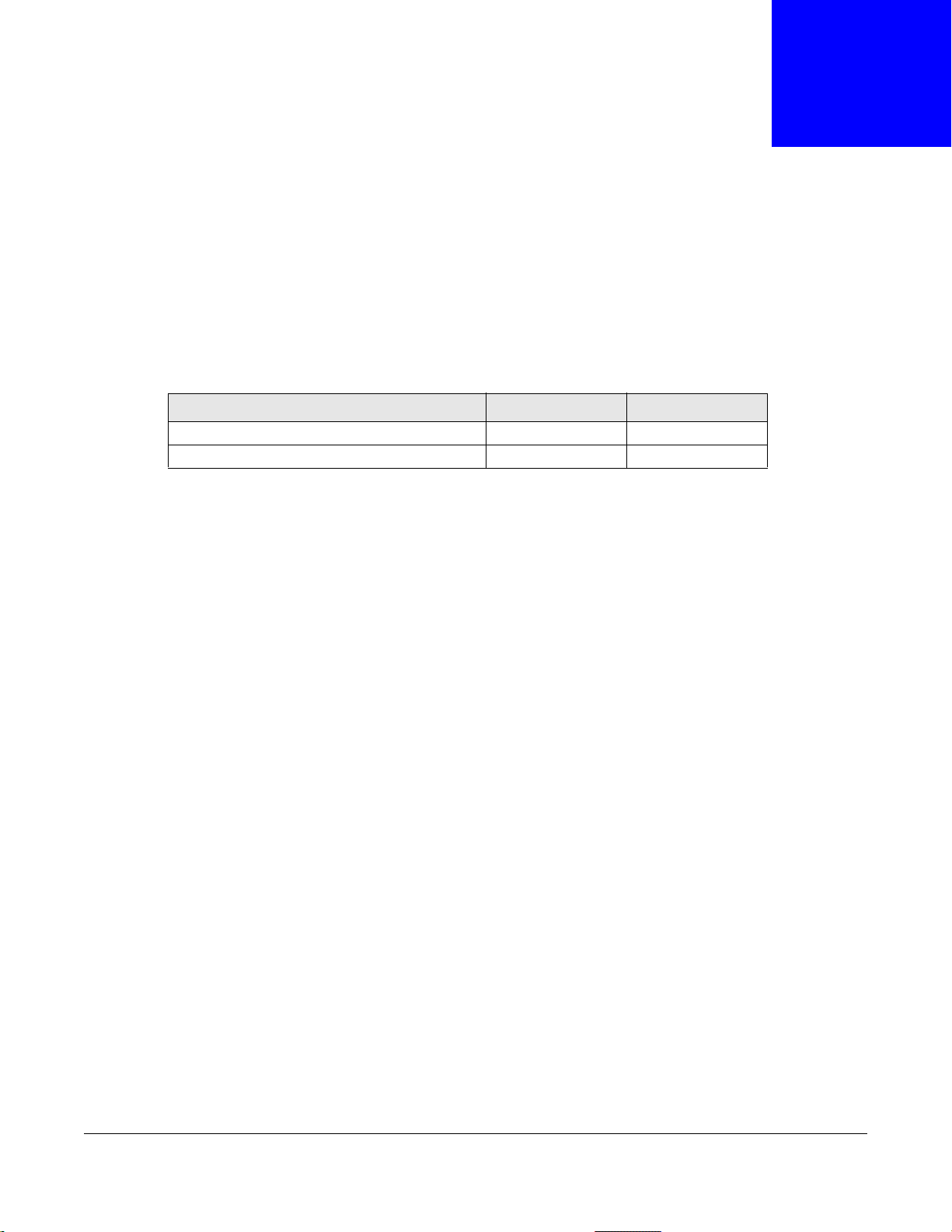
1.1 Обзор
В данном руководстве пользователя рассматриваются следующие модели: NXC2500 и
NXC5500.
Таблица 1 Сравнительная таблица устройств серии NXC
ХАРАКТЕРИСТИКИ NXC2500 NXC5500
Два порта USB
Консольный (последовательный) порт Разъем DB-9 Разъем RJ-45
Устройство NXC представляет собой полнофункциональный контроллер беспроводной
локальной сети. Гибкие возможности настройки помогают сетевым администраторам
конфигурировать беспроводные локальные сети и эффективно применять в них политики
безопасности. Кроме того, устройство NXC обладает высочайшей пропускной способностью,
которая делает его идеальным решением для предоставления надежных, защищенных услуг.
ГЛАВА 1
Введение
Да Да
К числу функций безопасности устройства NXC относятся межсетевой экран и сертификаты.
Кроме того, данное устройство предлагает такие возможности, как настройка непокидаемого
портала, трансляция сетевых адресов (NAT), перенаправление портов, маршрутизация на
основе политик, сервер DHCP, расширенные функции управления беспроводными точками
доступа и многие другие мощные функции. Гибкие возможности настройки помогают создать
рабочую сеть и эффективно
Физические порты Gigabit Ethernet, расположенные на передней панели (обозначенные как
P1, P2, P3 и т.д.) ассоциированы с интерфейсами Gigabit Ethernet (ge). По умолчанию порт P1
ассоциирован с интерфейсом ge1, порт P2 – с интерфейсом ge2 и т.д.
• По умолчанию IP-адрес устройства в локальной сети – 192.168.1.1.
• Имя и пароль администратора
применять в ней политики безопасности.
по умолчанию – «admin» и «1234» соответственно.
Руководство пользователя для серии NXC
16
Page 17
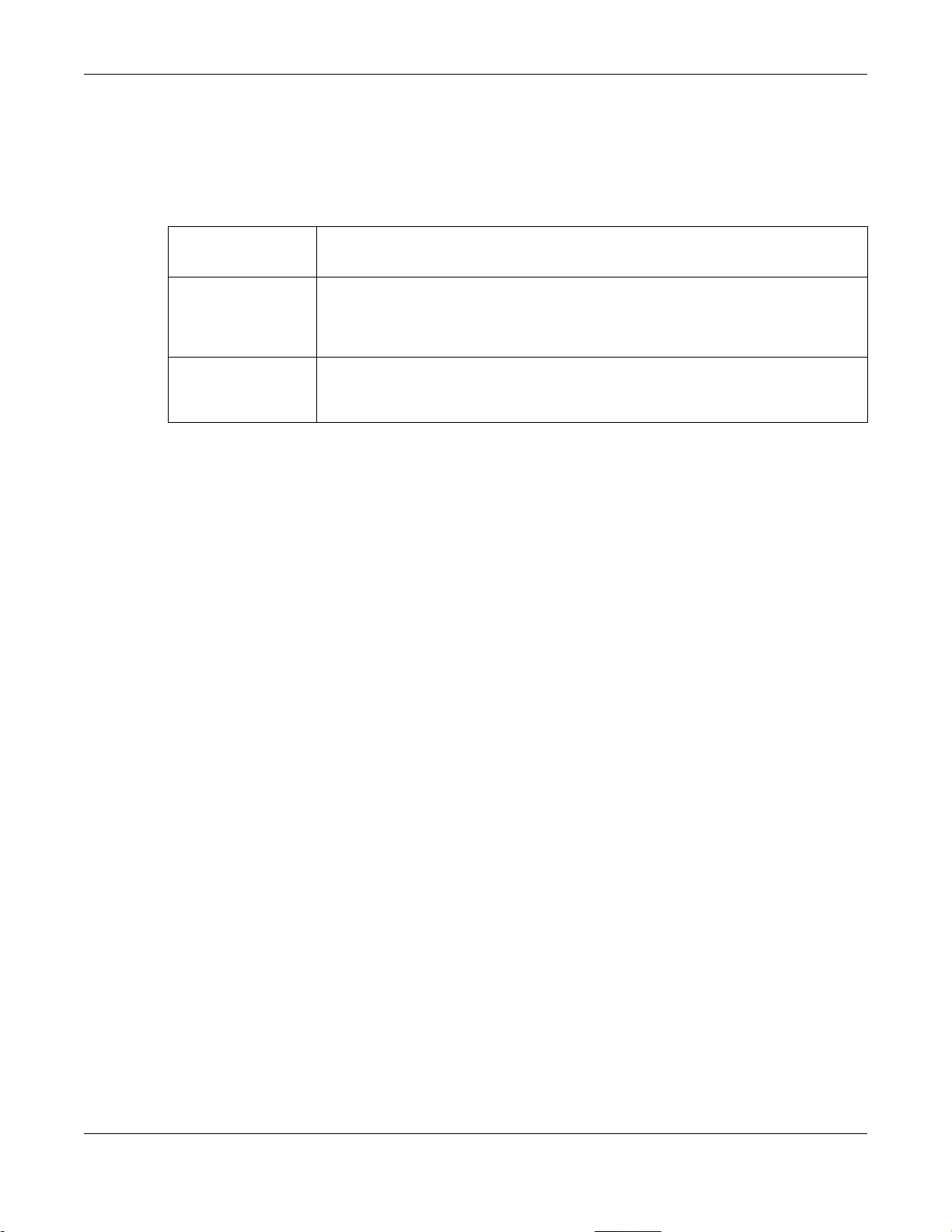
Глава 1 Введение
1.2 Зоны, интерфейсы и физические порты
Ниже приведены обзорные сведения о зонах, интерфейсах и физических портах устройства
NXC.
Таблица 2 Зоны, интерфейсы и физические порты Ethernet
Зоны
(локальная сеть)
Интерфейсы
(Ethernet,
виртуальные
локальные сети)
Физические порты
Ethernet
(P1, P2, P3 и т.д.)
1.2.1 Типы интерфейсов
На устройстве NXC существуют два типа интерфейсов. Помимо того, что интерфейсы
используются различными функциями, они еще и описывают сеть, которая непосредственно к
ним подключена.
Зона – это группа интерфейсов. Используйте зоны для применения настроек
безопасности, таких, как межсетевые экраны.
Интерфейсы – это логические сущности, через которые проходят пакеты
(третьего уровня). Используйте интерфейсы при настройке зон, маршрутов на
основе политик, статических маршрутов и трансляции сетевых адресов.
Физические порты объединяются в интерфейсы.
Физический порт – это разъем, к которому подключается кабель.
• Интерфейсы Ethernet служат основой для определения других интерфейсов и сетевых
политик.
• Интерфейсы VLAN распознают кадры с тегами. Устройство NXC автоматически добавляет
или удаляет теги по мере необходимости. Каждая сеть
только с одним интерфейсом Ethernet.
Примечание: По умолчанию все интерфейсы Ethernet принадлежат сети vlan0,
благодаря чему устройство NXC может выступать в качестве моста.
1.2.2 Настройка интерфейсов и зон
В этом разделе описывается процесс настройки физических интерфейсов, входящих в зону по
умолчанию устройства NXC, и значения параметров этих интерфейсов по умолчанию. Для
примера в этом разделе приведены чертежи NXC500.
VLAN может быть ассоциирована
Руководство пользователя для серии NXC
17
Page 18
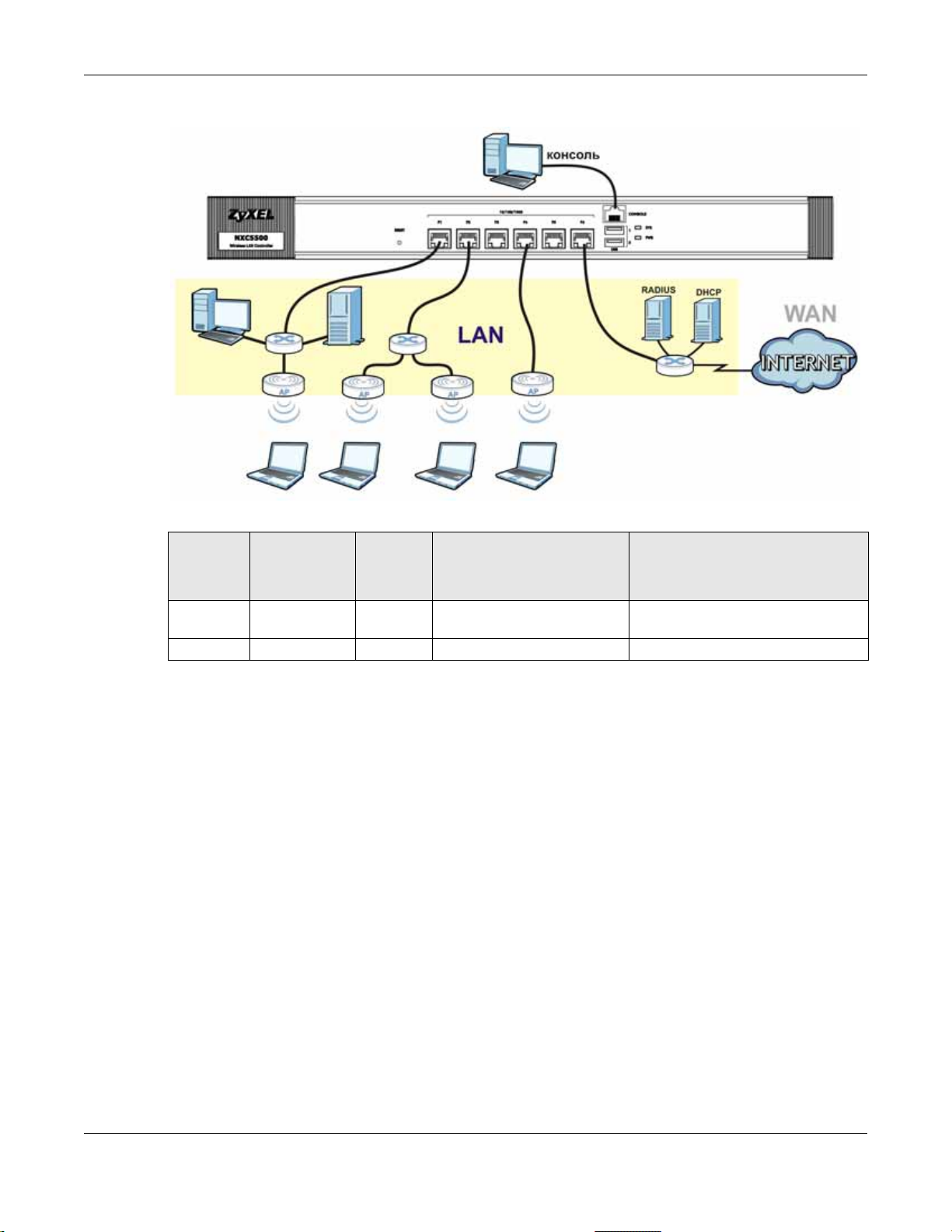
Глава 1 Введение
Рисунок 1 Сетевая топология по умолчанию
Таблица 3 Настройки интерфейсов по умолчанию
ПОРТ ИНТЕРФЕЙС ЗОНА
P1~P6 ge1~ge6 LAN
(vlan0)
CONSOLE н/пНетНет Локальное управление
• В зону LAN входят интерфейсы ge1~ ge6 (физические порты P1~P6). По умолчанию все
интерфейсы LAN принадлежат сети vlan0.
• Консольный порт (console) не входит ни в какие зоны – доступ к нему может
осуществляться напрямую с компьютера, подключенного с помощью специального
переходника «консоль-Ethernet».
IP-АДРЕС И ПАРАМЕТРЫ
DHCP
192.168.1.1, сервер DHCP
отключен
1.3 Варианты применения
Существует несколько вариантов использования устройства NXC.
1.3.1 Управление точками доступа
Управление несколькими точками доступа из одного места. Настройки точек доступа
позволяют отслеживать появление мошеннических точек доступа.
РЕКОМЕНДУЕМЫЙ ВАРИАНТ
ИСПОЛЬЗОВАНИЯ С
ПАРАМЕТРАМИ ПО
УМОЛЧАНИЮ
Выделенное подключение к
локальной сети
Руководство пользователя для серии NXC
18
Page 19
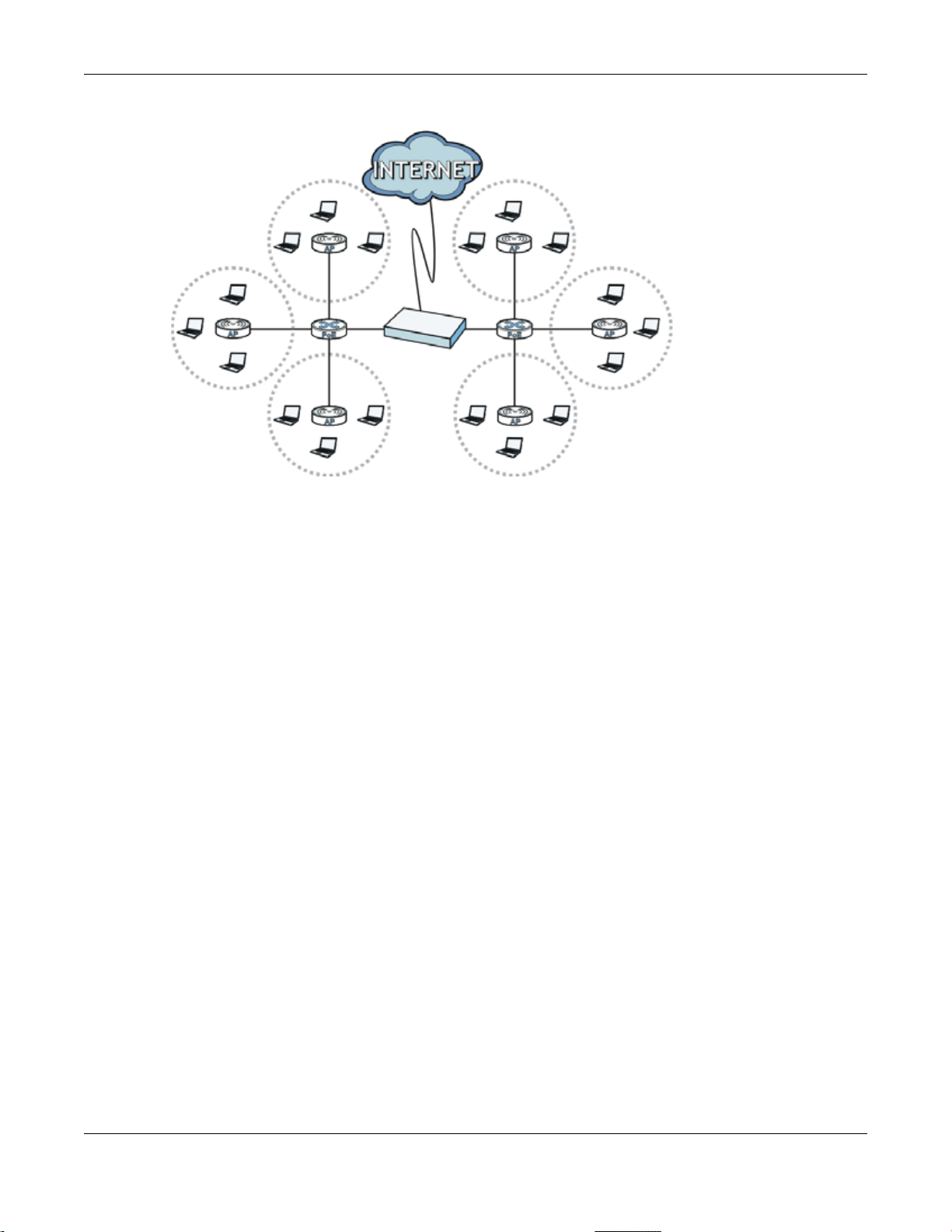
Глава 1 Введение
A
BC
D
Рисунок 2 Пример управления точками доступа
В данном случае устройство NXC (A) подключается к нескольким устройствам,
поддерживающим питание устройств по витой паре (PoE) (B). Они подключаются к
управляемым точкам доступа (C), таким, как NWA5123-NI, которые в свою очередь
обеспечивают доступ к сети беспроводным клиентам (D) в пределах радиуса действия.
1.3.2 Обеспечение безопасности беспроводных каналов
Обеспечение безопасности соединений между беспроводными клиентами и точками доступа с
помощью мощных инструментов защиты, предлагаемых устройством NXC. В настройках точек
доступа можно потребовать обязательного шифрования WEP и WPA для всех беспроводных
клиентов, пытающихся подключиться к данной точке доступа. Кроме того, можно обеспечить
дополнительную защиту сети путем отслеживания мошеннических точек доступа.
Мошенническими называют точки доступа
этом не контролируются администраторами сети. Потенциально они представляют собой
бреши в политике безопасности сети.
, которые действуют в зоне покрытия сети и при
1.3.3 Непокидаемый портал
На устройстве NXC может быть включена функция непокидаемого портала, который
перехватывает весь сетевой трафик, независимо от адреса или порта, до тех пор, пока
пользователь, пытающийся установить соединение, не пройдет аутентификацию на
специальной веб-странице для ввода имени и пароля.
Руководство пользователя для серии NXC
19
Page 20
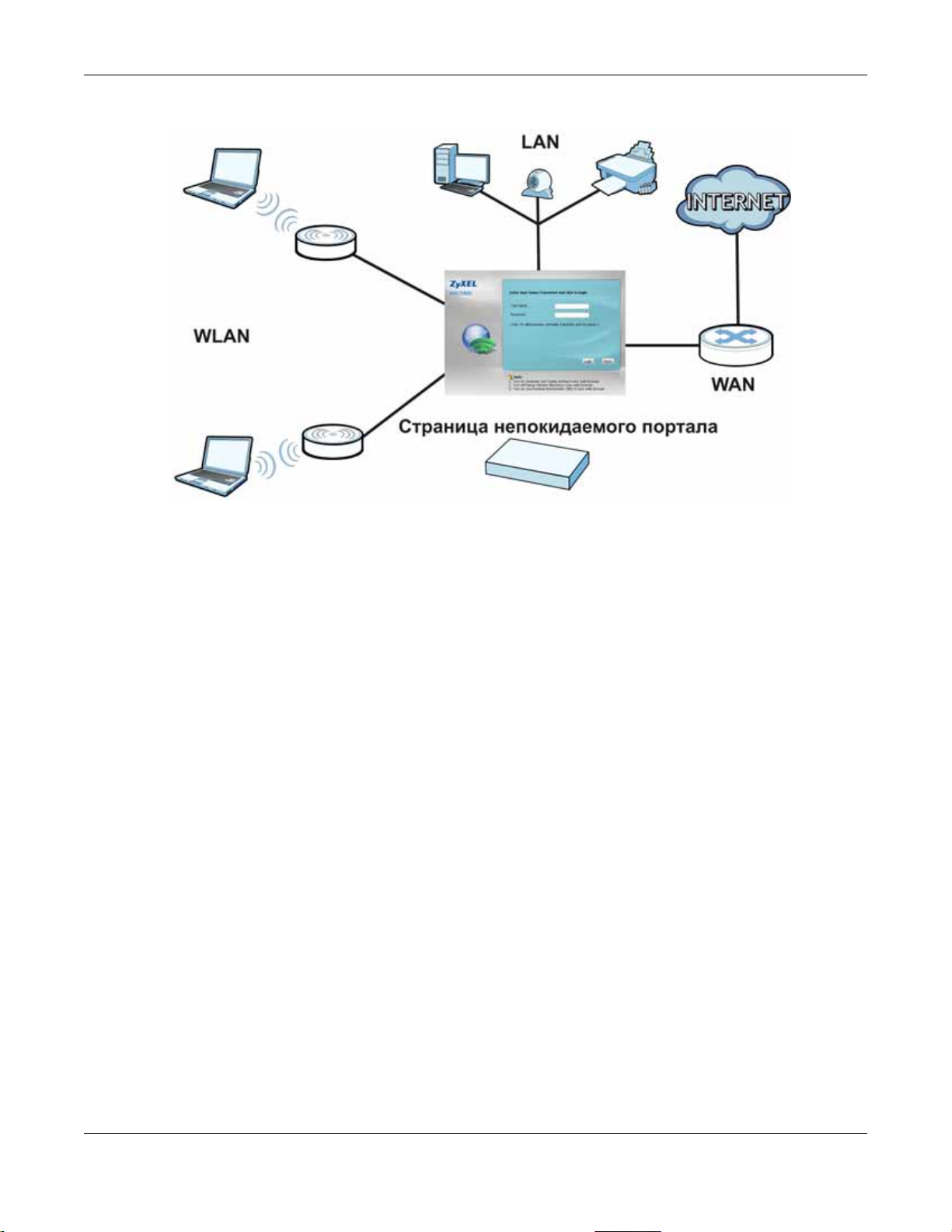
Глава 1 Введение
Рисунок 3 Варианты применения: непокидаемый портал
Страница непокидаемого портала появляется только один раз во время сессии
аутентификации. Обычно пользователь больше не видит этого окна в пределах одной сессии,
за исключением случаев, когда сессия разрывается по тайм-ауту или пользователь закрывает
соединение.
1.3.4 Балансировка нагрузки
Благодаря функции балансировки нагрузки можно легко организовать распределение
беспроводного трафика между разными точками доступа, чтобы облегчить нагрузку на сеть.
При перегрузке станция может автоматически отложить установку соединения, пока клиент не
«уйдет» в другую сеть, или отключить клиентов, находящихся в неактивном состоянии, или
клиентов с нестабильным подключением.
1.3.5 Динамический выбор каналов
Устройство NXC может автоматически выбирать радиоканал, по которому его точки доступа
будут вести передачу. Для этого устройство сканирует зоны вокруг точек доступа и
определяет, какие каналы используют в настоящее время другие устройства, не
подключенные к сети.
1.3.6 Контроль доступа на уровне пользователей
Установка политик доступа, ограничивающих доступ к важной информации и общим ресурсам
в зависимости от того, какой пользователь пытается к ним обратиться.
Руководство пользователя для серии NXC
20
Page 21
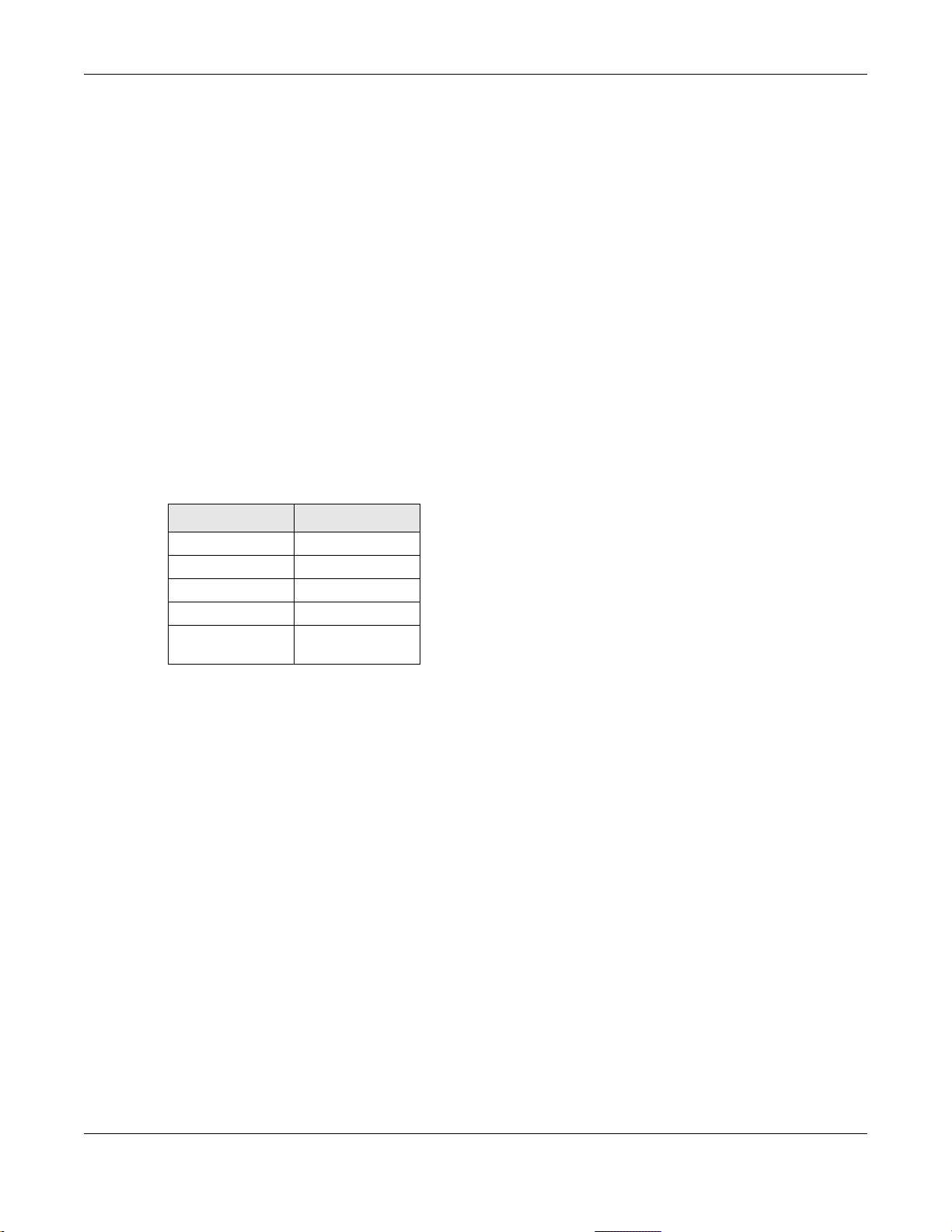
Глава 1 Введение
1.4 Обзор способов управления
Существуют следующие способы управления устройством NXC.
Web-конфигуратор
Web-конфигуратор представляет собой удобный интерфейс настройки и администрирования
устройства NXC с помощью браузера. Описание Web-конфигуратора приводится в настоящем
руководстве пользователя.
Интерфейс командной строки (CLI)
Интерфейс командной строки позволяет использовать для настройки устройства NXC
текстовые команды. Получить доступ к интерфейсу командной строки можно с помощью
средств удаленного доступа (например, по протоколам SSH или Tel n e t), через физический
порт или консольный порт Web-конфигуратора. Подробное описание интерфейса командной
строки можно найти в Справочном руководстве по интерфейсу командной строки. По
умолчанию консольный порт
Таблица 4 Параметры консольного порта по умолчанию
ПАРАМЕТР ЗНАЧЕНИЕ
Скорость 115200 бод
Битов данных 8
Четность Нет
Стоп-бит 1
Управление
потоком
Нет
имеет следующие параметры:
1.5 Конфигурирование с использованием объектов
Устройство NXC хранит информацию или настройки в виде объектов. Эти объекты можно
использовать для настройки множества функций и параметров устройства NXC. После
настройки объект можно повторно использовать для конфигурирования других функций.
При изменении параметров объекта устройство NXC автоматически обновляет все параметры и
правила, которые используют данный объект.
Объекты адресов можно создавать на основе IP-адреса
Устройство NXC автоматически обновляет любое правило или параметр, которые используют
эти объекты, при каждом изменении параметров IP-адреса данного интерфейса. Например,
если изменить IP-адрес интерфейса Ethernet, устройство NXC автоматически поменяет
правила или настройки, которые используют объект адреса подсети LAN на основе
интерфейса.
Для создания объектов перед тем, как настроить использующие их
воспользоваться экранами Configuration > Object. При нахождении на экране, который
использует объекты, для настройки параметров нового объекта можно также выбрать в меню
пункт Create new Object.
Руководство пользователя для серии NXC
21
подсети или шлюза интерфейса.
функции, можно
Page 22
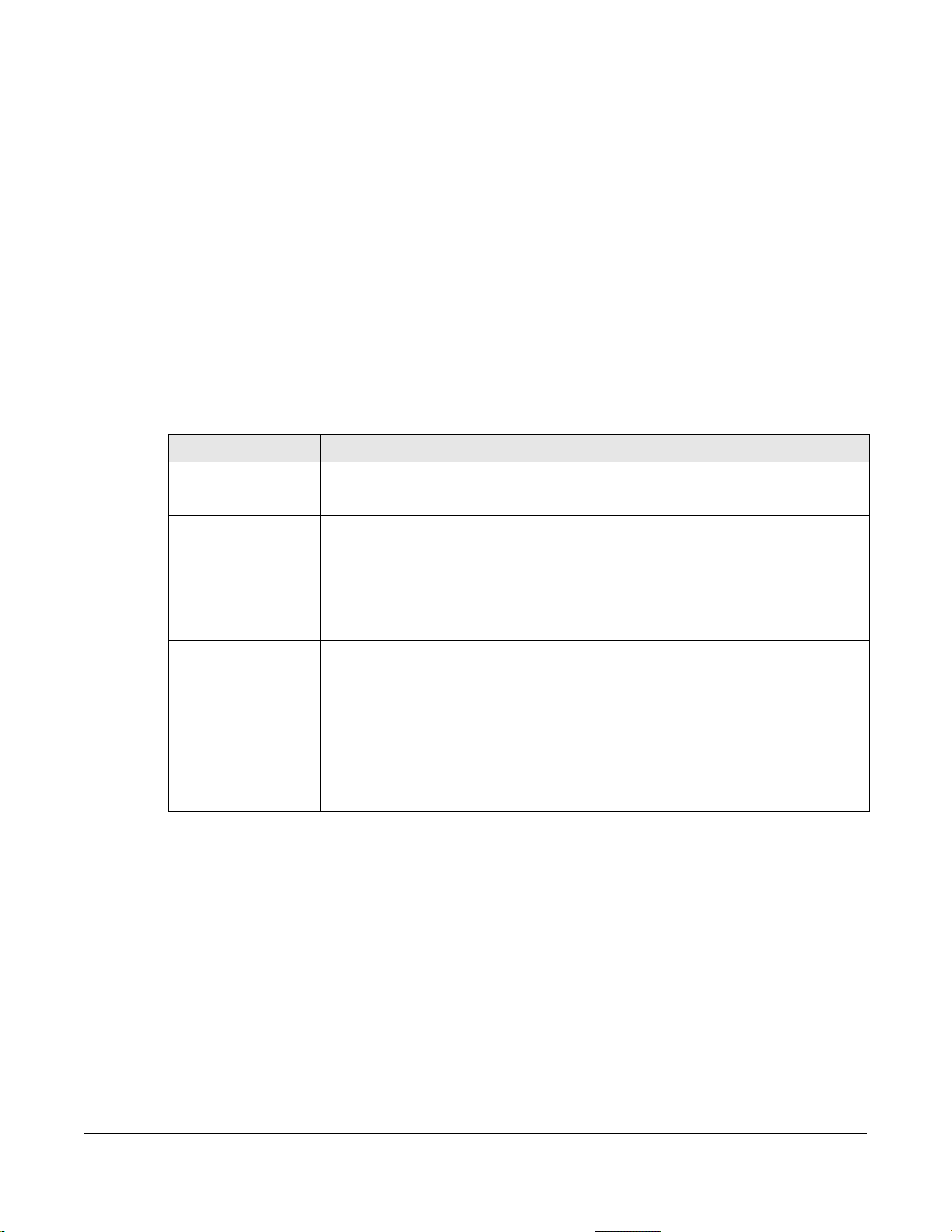
Глава 1 Введение
Чтобы посмотреть, параметры каких объектов уже заданы, и какие настройки конфигурации
ссылаются на определенные объекты, можно воспользоваться экраном Object Reference.
1.6 Запуск и остановка устройства NXC
Существует несколько способов запуска и остановки устройства NXC.
Перед тем, как выключить устройство NXC или отключить его от
источника питания, необходимо обязательно выбрать в меню пункт
Maintenance > Shutdown или воспользоваться командой shutdown.
Невыполнение этого требования может привести к повреждению
встроенного программного обеспечения.
Таблица 5 Запуск и остановка устройства NXC
МЕТОД ОПИСАНИЕ
Отключение питания При включении питания устройства NXC происходит холодный запуск. Устройство
NXC включается, выполняет проверку аппаратного обеспечения и запускает
системные процессы.
Перезагрузка
устройства NXC
Использование
кнопки RESET
Выбор пункта меню
Maintenance >
Shutdown >
Shutdown или
использование
команды shutdown
Отключение от
источника питания
Горячий запуск (без отключения и последующего включения питания)
происходит в том случае, если нажать кнопку Reboot на экране Reboot или
воспользоваться командой reboot. Устройство NXC записывает все кэшируемые
данные в локальное
выполняет горячий запуск.
При нажатии кнопки RESET устройство NXC сбрасывает параметры до значений
по умолчанию, а затем выполняет перезагрузку.
Если выбрать в меню пункт Maintenance > Shutdown > Shutdown или
воспользоваться командой shutdown, то устройство запишет все кэшируемые
данные в
завершения работы устройства, а затем вручную выключите его или отключите
от источника питания. Завершение работы устройства не приводит к его
выключению.
Отключение питания происходит в том случае, если выключить питание
устройства NXC. Устройство NXC просто выключается. Оно не останавливает
системные процессы и
хранилище.
локальное хранилище и остановит системные процессы. Дождитесь
хранилище, останавливает системные процессы, а затем
не записывает кэшируемые данные в локальное
При применении файлов конфигурации и при запуске сценариев командной строки устройство
NXC не останавливает и не запускает системные процессы, хотя некоторое время сетевые
ресурсы могут быть недоступны.
Руководство пользователя для серии NXC
22
Page 23
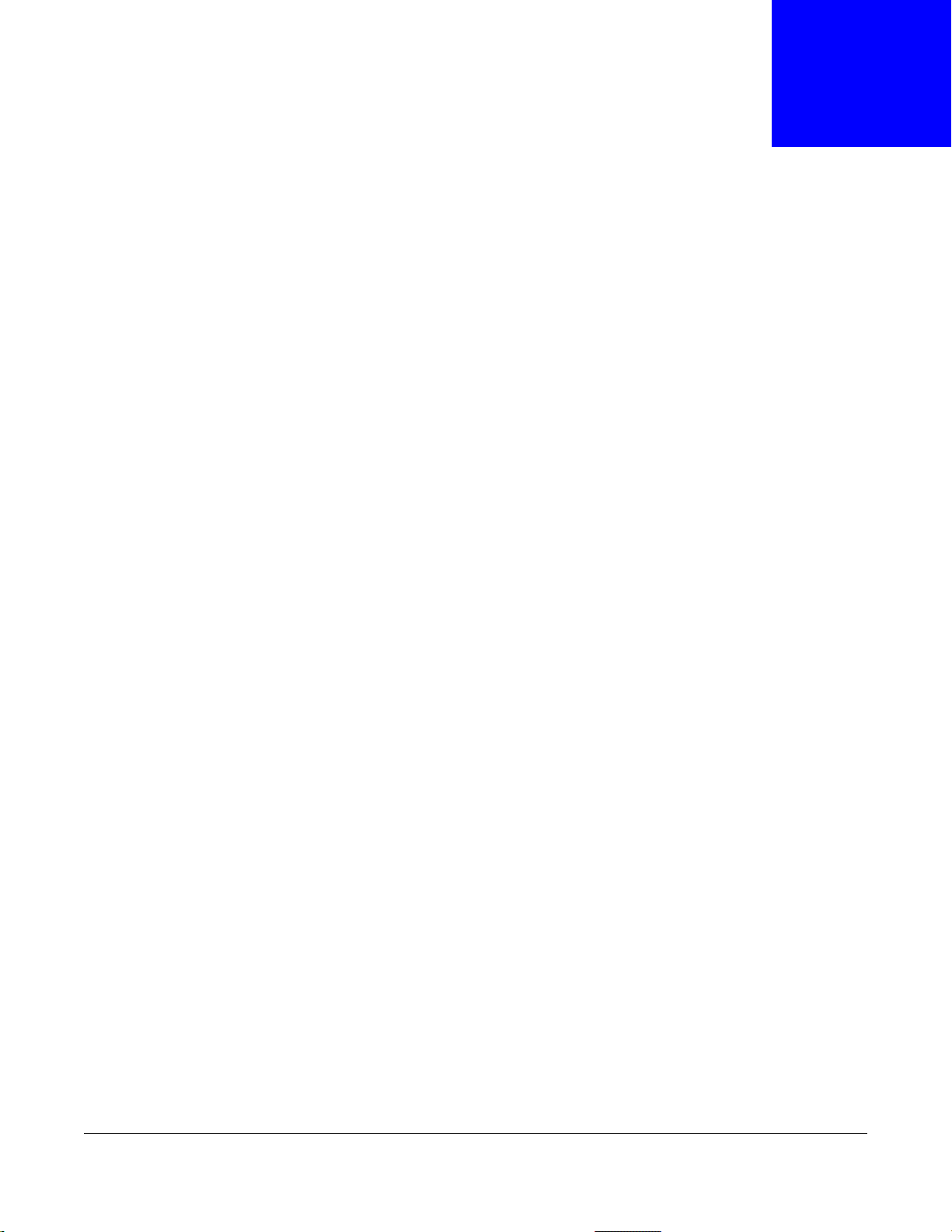
Установка и подключение аппаратного
2.1 Установка в стойке
Примечание: ZyXEL предлагает специальные выдвижные направляющие для
устройства. Для получения дополнительной информации свяжитесь с местным
поставщиком.
Устройство NXC может быть установлено в стандартную 19-дюймовую стойку или в шкаф
вместе с другим оборудованием. Для установки устройства NXC в стандартную стойку с
использованием комплекта для монтажа в стойку выполните следующие действия.
Удостоверьтесь, что стойка способна уверенно выдержать совокупный вес всего
оборудования, которое должно быть в нее установлено, и что положение устройства
приводит к неустойчивости стойки и перегруженности ее верхней части. Перед установкой
примите все необходимые меры предосторожности для надежного закрепления стойки.
ГЛАВА 2
обеспечения
NXC не
Примечание: Необходимо, чтобы по 10 см по бокам и 20 см позади устройства были
свободны.
Для винтовых креплений потребуется крестовая отвертка #2.
Примечание: Использование винтов неправильного типа может повредить
устройство.
2.1.1 Процедура установки в стойку
Для примера в этом разделе приведены чертежи NXC5500.
1 Совместите кронштейн с отверстиями на боковой панели устройства NXC и закрепите его
винтами для кронштейна из комплекта поставки (они меньше по размеру, чем винты для
крепления к стойке).
Руководство пользователя для серии NXC
23
Page 24
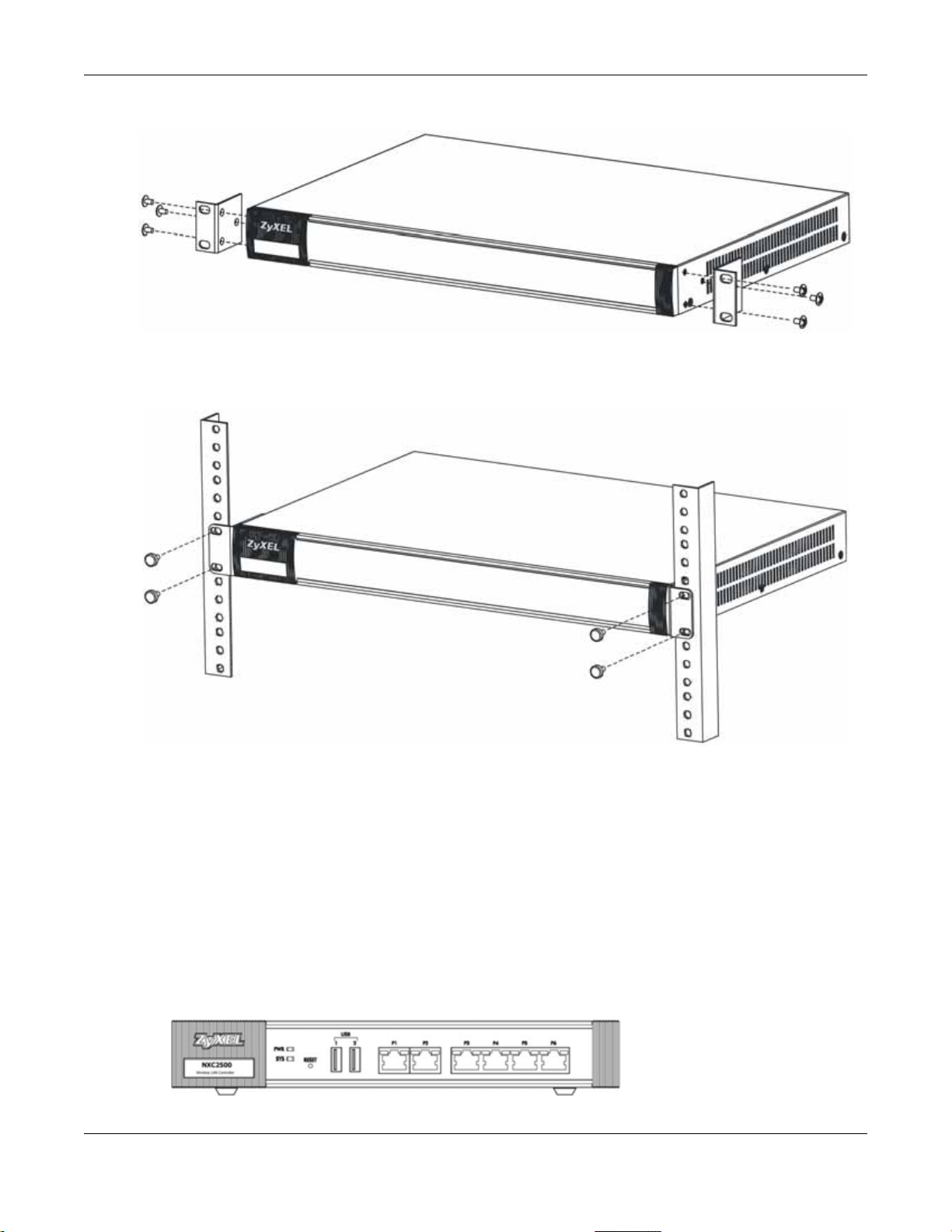
Глава 2 Установка и подключение аппаратного обеспечения
2 Аналогичным образом закрепите другой кронштейн.
3 После прикрепления обоих кронштейнов расположите устройство NXC в стойке таким образом,
чтобы отверстия кронштейна совпали с крепежными позициями в стойке. Закрепите
устройство NXC в стойке с использованием соответствующих винтов.
2.2 Передняя панель
В этом разделе приведено общее описание передней панели.
2.2.1 NXC2500
На передней панели устройства NXC2500 расположены индикаторы, одна кнопка сброса, два
USB-порта и шесть портов Ethernet.
Рисунок 4 Передняя панель: NXC2500
Руководство пользователя для серии NXC
24
Page 25
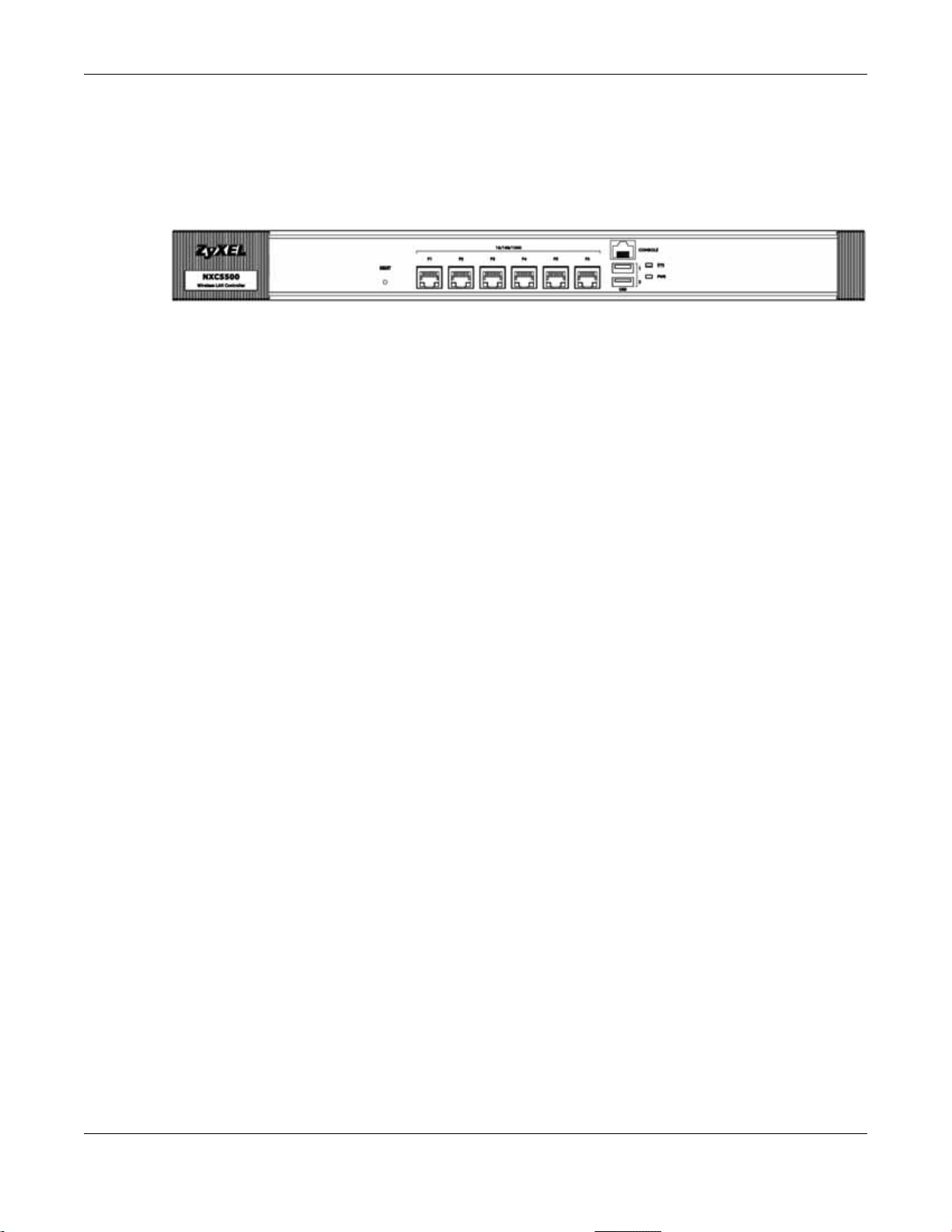
2.2.2 NXC5500
На передней панели устройства NXC5500 расположены одна кнопка сброса, шесть портов
Ethernet, один консольный порт, два USB-порта и индикаторы.
Рисунок 5 Передняя панель: NXC5500
Порты Ethernet
Порты Ethernet с автосогласованием и автоматическим определением типа кабеля
поддерживают подключения Gigabit Ethernet 10/100/1000 Мбит/с, то есть они могут работать
со скоростью 10, 100 или 1000 Мбит/с. Работа на скорости 10/100 Мбит/с возможна в
полудуплексном или дуплексном режимах, а на скорости 1000 Мбит/с – только в дуплексном
режиме. Порт с функцией автосогласования может определять и настраивать оптимальную
скорость и режим дуплекса в канале Ethernet для подключенного устройства.
Порт с функцией автоматического определения типа кабеля (автоматического выбора режима
MDI/MDI-X) позволяет использовать для подключения как стандартный (прямой), так и
кроссоверный (перекрещенный) кабели Ethernet.
Глава 2 Установка и подключение аппаратного обеспечения
Настройки Ethernet по умолчанию
По умолчанию для портов Ethernet устройства NXC установлены следующие заводские
настройки:
• Скорость: Автосогласование
• Режим дуплекса: Автосогласование
• Управление потоком: Включено (изменить настройки управления потоком нельзя, однако
устройство NXC может согласовать с подключенным устройством и при необходимости
отключить этот режим)
Консольный порт (только для NXC5500)
Соедините этот порт с компьютером (с помощью консольного кабеля с разъемами RJ-45 и DB-
9), если необходимо настроить параметры устройства NXC с помощью интерфейса командной
строки (CLI) через консольный порт.
Для локального управления можно использовать компьютер с установленной на нем
программой-эмулятором терминала, настроенной со следующими параметрами:
• Эмуляция терминала VT100
• 115200 бод
• Четность – нет, 8 бит данных, 1
• Управление потоком – нет
стоп-бит
Руководство пользователя для серии NXC
25
Page 26
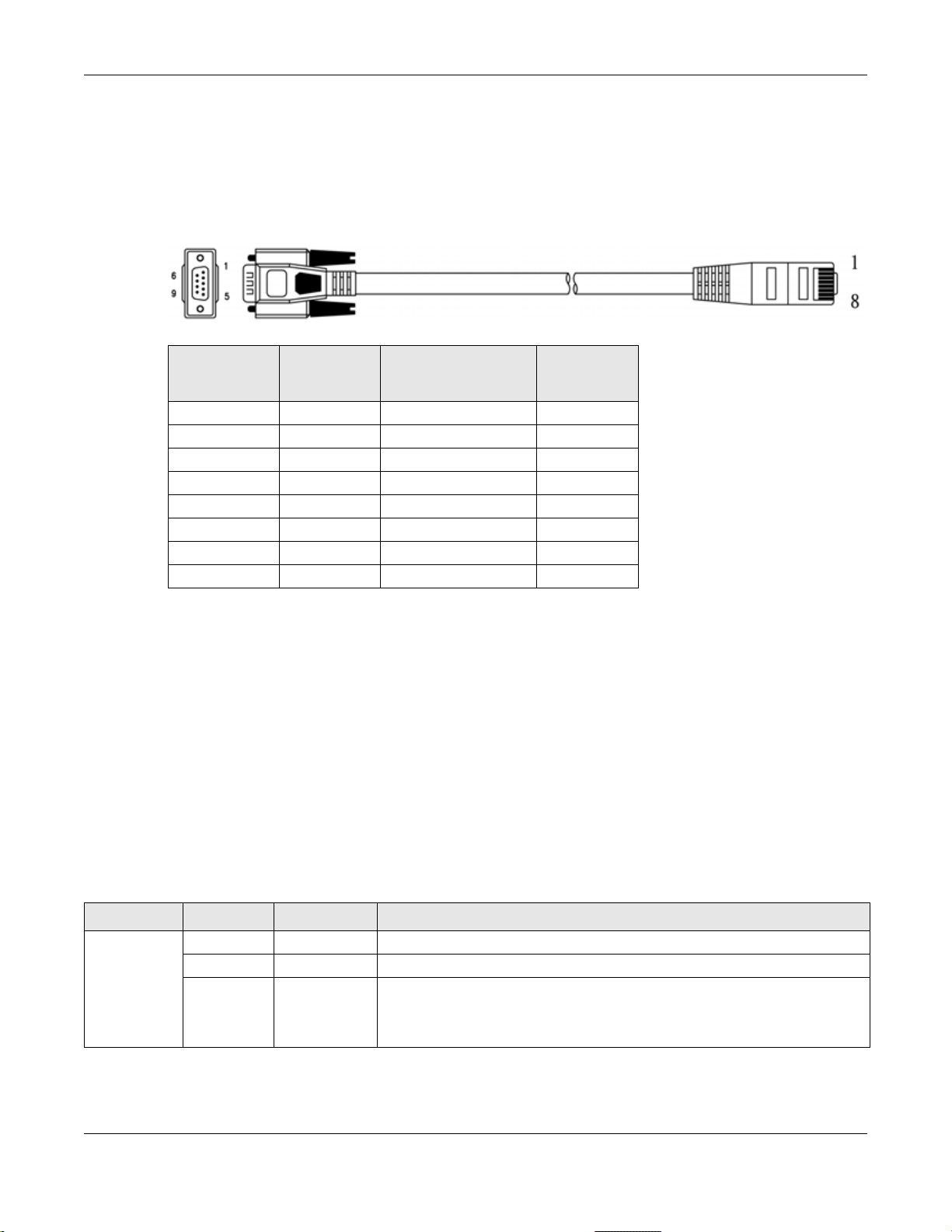
Глава 2 Установка и подключение аппаратного обеспечения
Подключите разъем RJ-45 консольного кабеля к консольному порту устройства NXC.
Подключите другой конец консольного кабеля с разъемом типа «мама» к последовательному
порту (COM1, COM2 или другому COM-порту) компьютера.
В таблице ниже описаны правила цветового кодирования проводов и назначение контактов
консольного кабеля.
Таблица 6 Цветовые коды консольного кабеля с разъемами RJ-45 и DB-9
СИГНАЛ DB-9
CTS 8 Белый/Оранжевый 1
DSR/DCD 6+1 Оранжевый 2
RD 2 Белый/Зеленый 3
GND 5 Синий 4
GND 5 Белый/Синий 5
TD 3 Зеленый 6
DTR 4 Белый/Коричневый 7
RTS 7 Коричневый 8
НОМЕР
КОНТАКТА
DB-9
ЦВЕТ ПРОВОДА
НОМЕР
КОНТАКТА
RJ45
Порты USB 2.0
Подключите USB-накопитель к USB-порту устройства NXC для архивации системных
журналов, хранящихся на устройстве NXC, или сохранения дампов ядра операционной
системы устройства NXC.
2.2.3 Индикаторы на передней панели
В этом разделе приведено описание индикаторов, располагающихся на передней панели.
2.2.3.1 NXC2500
Описание индикаторов приводится в следующей таблице.
Таблица 7 Индикаторы передней панели: NXC2500
ИНДИКАТОР ЦВЕТ СОСТОЯНИЕ ОПИСАНИЕ
PWR Нет Устройство NXC выключено.
Зеленый Горит Устройство NXC включено.
Красный Горит Обнаружен сбой оборудования. Оставите работу устройства, подождите
несколько минут и вновь запустите (см. разд.1.6 на стр.22). Если
индикатор по-прежнему светится красным, свяжитесь с торгующей
организацией.
Руководство пользователя для серии NXC
26
Page 27
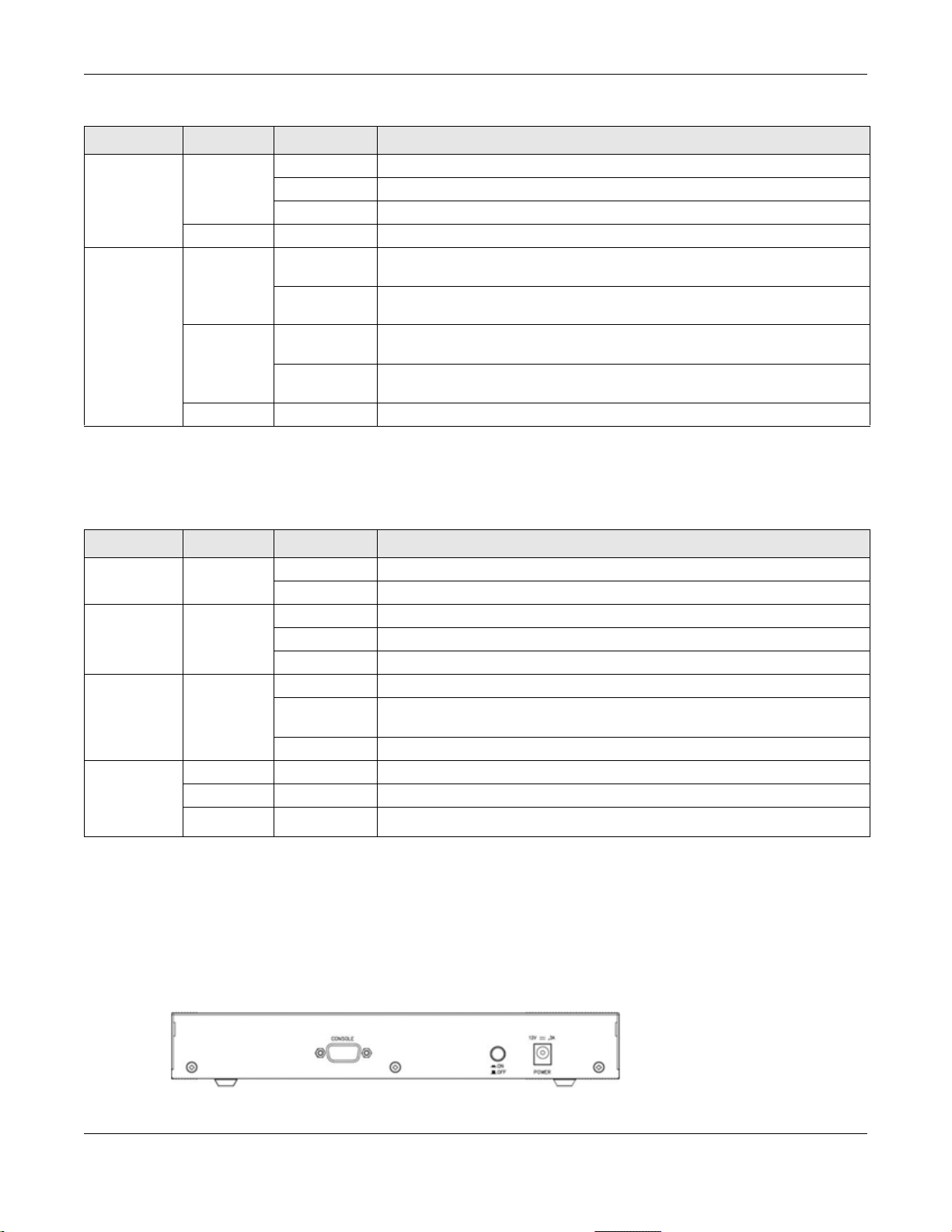
Глава 2 Установка и подключение аппаратного обеспечения
Таблица 7 Индикаторы передней панели: NXC2500 (продолжение)
ИНДИКАТОР ЦВЕТ СОСТОЯНИЕ ОПИСАНИЕ
SYS Зеленый Нет Устройство NXC не готово или обнаружен отказ.
Горит Устройство NXC готово к работе и работает.
Мигает Выполняется загрузка устройства NXC.
Красный Горит На устройстве NXC обнаружена ошибка или отказ.
P1~P6 Зеленый Горит Через данный порт успешно установлено соединение с сетью Ethernet на
скорости 10/100 Мбит/с
Мигает Устройство NXC отправляет или принимает пакеты из сети Ethernet через
этот порт на скорости 10/100 Мбит/с
Оранжевый Горит Через данный порт успешно
скорости 1000 Мбит/с.
Мигает Устройство NXC отправляет или принимает пакеты из сети Ethernet через
этот порт на скорости 1000 Мбит/с
Нет Подключение к данному порту отсутствует.
установлено соединение с сетью Ethernet на
2.2.3.2 NXC5500
Описание индикаторов приводится в следующей таблице.
Таблица 8 Индикаторы передней панели: NXC5500
ИНДИКАТОР ЦВЕТ СОСТОЯНИЕ ОПИСАНИЕ
PWR Зеленый Нет Устройство NXC выключено.
Горит Устройство NXC включено.
SYS Зеленый Нет Устройство NXC не готово или обнаружен отказ.
Горит Устройство NXC готово к работе и работает.
Мигает Выполняется загрузка устройства NXC.
P1~P6
Соединение
(Слева)
P1~P6
Скорость
(Справа)
Зеленый Горит Через данный порт успешно установлено соединение с сетью Ethernet
Мигает Устройство NXC отправляет или принимает пакеты в/из сети Ethernet
через данный порт
Нет Подключение к данному порту отсутствует.
Зеленый Горит Скорость соединения Ethernet на
Оранжевый Горит Скорость соединения Ethernet на данном порту составляет 1000 Мбит/с.
Нет Скорость соединения Ethernet на данном порту составляет 10 Мбит/с.
данном порту составляет 100 Мбит/с.
2.3 Задняя панель
На задней панели устройства NXC2500 располагаются консольный порт, выключатель питания
и разъем для шнура питания.
Рисунок 6 Задняя панель: NXC2500
Руководство пользователя для серии NXC
27
Page 28
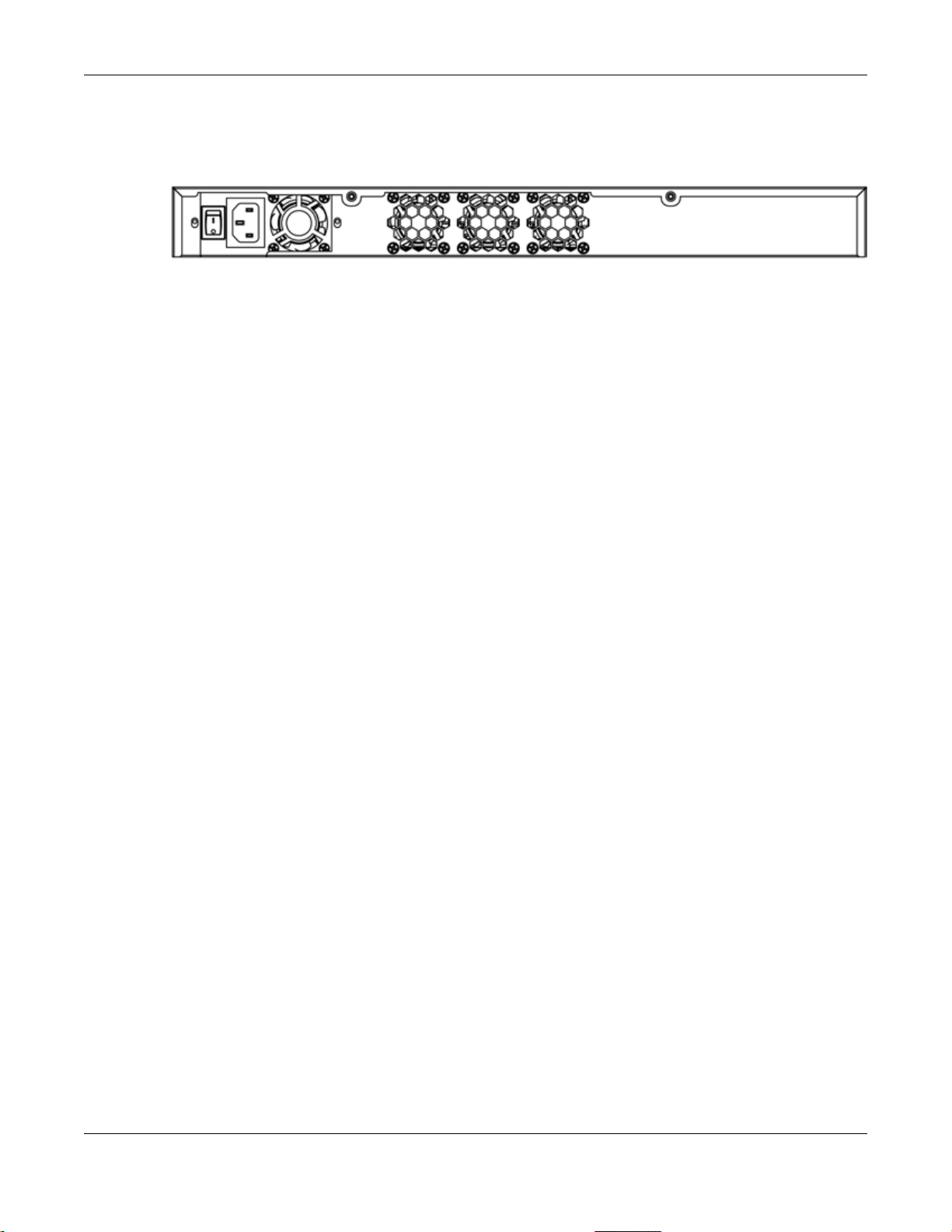
Глава 2 Установка и подключение аппаратного обеспечения
На задней панели устройства NXC5500 располагаются консольный порт, выключатель
питания, разъем для шнура питания и вентиляторный модуль.
Рисунок 7 Задняя панель: NXC5500
Консольный порт (только для модели NXC2500)
Подключите к этому порту компьютер (с помощью кабеля RS-232), если необходимо настроить
параметры устройства NXC с помощью интерфейса командной строки (CLI) через консольный
порт.
Для локального управления можно использовать компьютер с установленной на нем
программой-эмулятором терминала, настроенной со следующими параметрами:
• Эмуляция терминала VT100
• 115200 бод
• Четность – нет, 8 бит данных, 1 стоп-бит
• Управление потоком – нет
Подключите 9-пиновый разъем типа «папа» консольного кабеля RS-232 к консольному порту
устройства NXC. Подключите другой конец кабеля с разъемом типа «мама» к
последовательному порту (COM1, COM2 или другому COM-порту) компьютера.
Руководство пользователя для серии NXC
28
Page 29
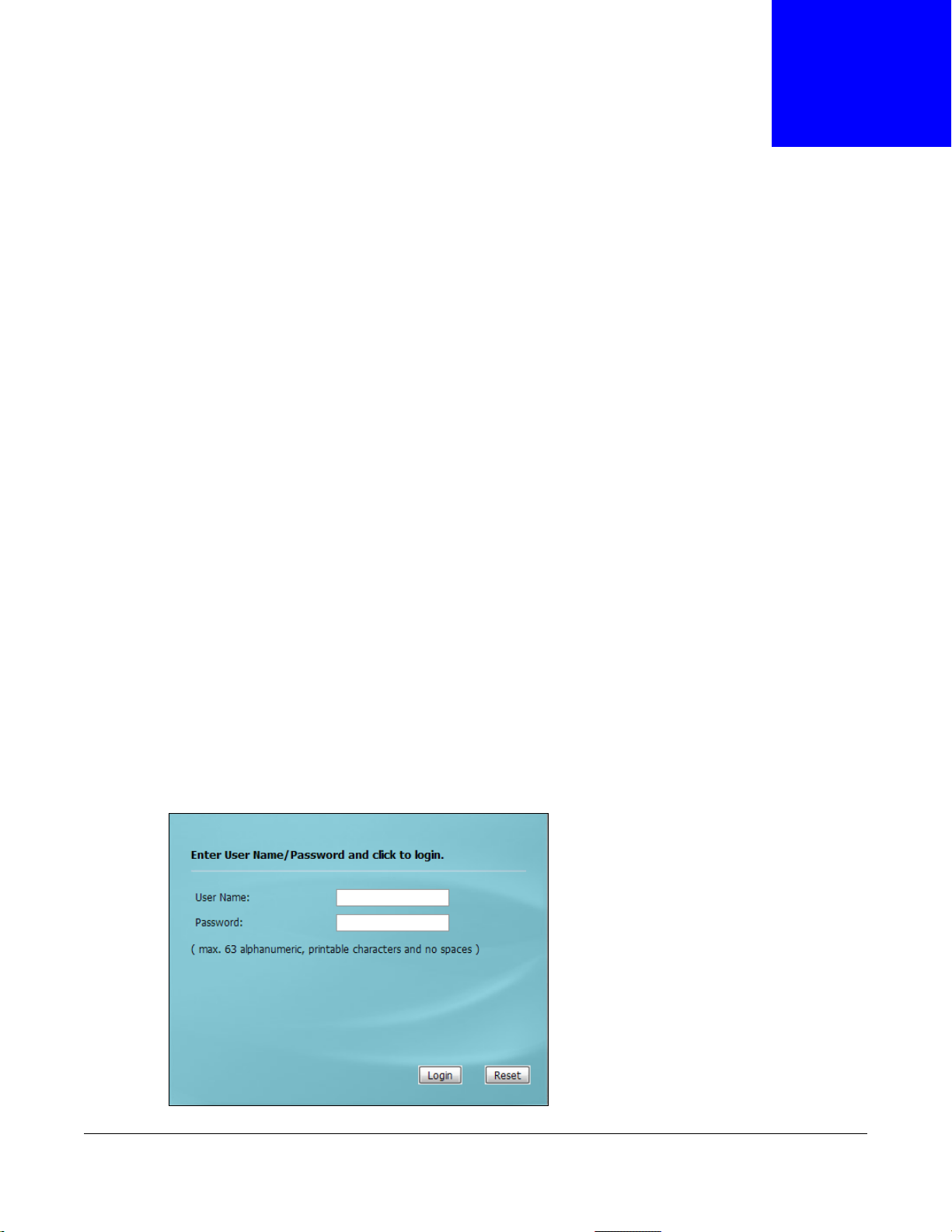
3.1 Обзор
Web-конфигуратор устройства NXC представляет собой удобный интерфейс для
администрирования устройства с помощью браузера.
Для использования Web-конфигуратора потребуется:
• Используйте следующие браузеры: Internet Explorer версии 7.0 или более поздней, Mozilla
Firefox версии 9.0 или более поздней, Safari версии 4.0 или более поздней или Google
Chrome версии 10.0 или более поздней.
• Разрешите всплывающие окна
• Разрешите использование JavaScript (по умолчанию разрешено)
• Разрешите использование Java (по умолчанию
• Включите cookies
ГЛАВА 3
Web-конфигуратор
разрешено)
Рекомендуемое разрешение экрана: 1024 x 768 пикселей и выше.
3.2 Получение доступа
1 Убедитесь, что устройство NXC надлежащим образом подключено. См. Краткое руководство по
началу работы.
2 Наберите в браузере адрес http://192.168.1.1 и перейдите по нему. Появится экран ввода
имени пользователя и пароля (Login).
Руководство пользователя для серии NXC
29
Page 30
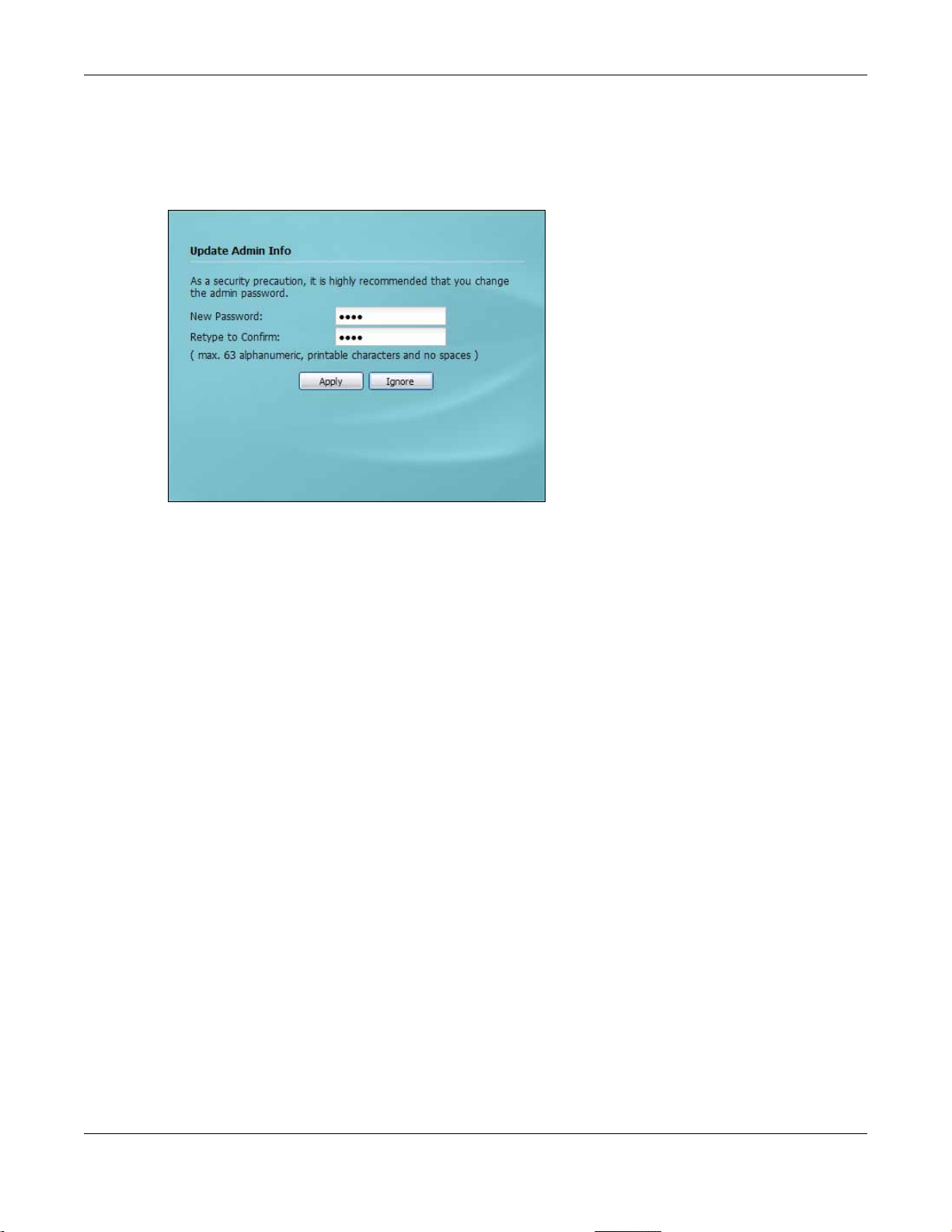
Глава 3Web-конфигуратор
3 Введите имя пользователя (по умолчанию «admin») и пароль (по умолчанию «1234»).
4 Нажмите Login. Если вход в систему выполнен с использованием имени и пароля по
умолчанию, в окне браузера откроется экран Update Admin Info. В противном случае
откроется панель мониторинга устройства.
Этот экран открывается при каждом входе в систему с использованием имени пользователя и
пароля
больше открываться не будет.
по умолчанию. Если изменить пароль для пользователя по умолчанию, этот экран
3.3 Основной экран
В этом руководстве для примера использованы экраны NXC5500. Для других моделей экраны
могут иметь немного другой вид.
Основной экран Web-конфигуратора разделен на следующие части:
Руководство пользователя для серии NXC
30
Page 31

Глава 3 Web-конфигуратор
A
C
B
Рисунок 8 Основной экран Web-конфигуратора
• A – Строка заголовка
• B – Панель навигации
• C – Основное окно
3.3.1 Верхняя панель
Строка заголовка содержит некоторые полезные ссылки, которые всегда присутствуют на
экранах, приведенных ниже, независимо от текущего уровня меню Web-конфигуратора.
Рисунок 9 Верхняя панель
Значки в верхней панели обеспечивают доступ к следующим функциям.
Таблица 9 Верхняя панель: значки Web-конфигуратора
ПОЛЕ ОПИСАНИЕ
Logout Нажатие на данную ссылку вызывает выход из Web-конфигуратора.
Help Нажатие на данную ссылку открывает страницу справки по текущему экрану.
Руководство пользователя для серии NXC
31
Page 32

Глава 3Web-конфигуратор
Таблица 9 Верхняя панель: значки Web-конфигуратора (продолжение)
ПОЛЕ ОПИСАНИЕ
About Нажатие на данную ссылку позволяет отобразить основную информацию об устройстве
NXC.
Site Map Нажатие на данную ссылку позволяет открыть обзорную страницу с ссылками на все
экраны Web-конфигуратора.
Object
Reference
Console Нажатие на эту ссылку открывает
CLI Нажатие на эту ссылку открывает всплывающее окно, в котором отображаются команды
Нажатие на эту ссылку позволяет перейти к экрану, на котором можно увидеть, какие
элементы конфигурации ссылаются на данный объект.
консоль, в окне которой можно будет воспользоваться
интерфейсом командной строки (CLI). Более подробную информацию можно найти в
Справочном руководстве по интерфейсу командной строки устройства NXC.
интерфейса командной строки, направляемые Web-конфигуратором на устройство.
Окно About
Нажатие на About позволяет отобразить основную информацию об устройстве NXC.
Рисунок 10 Окно About
В приведенной ниже таблице описаны все поля, которые могут появиться на этом экране.
Таблица 10 Окно About
ПОЛЕ ОПИСАНИЕ
Boot Module В этом поле отображается номер версии программного обеспечения, управляющего
процессом загрузки устройства NXC.
Current Version В этом поле отображается версия встроенного программного обеспечения устройства
NXC.
Released Date В этом поле отображается дата (гггг-мм-дд) и время (чч:мм:сс) выпуска встроенного
программного обеспечения.
OK Нажатие позволяет закрыть окно.
Окно Site Map
Нажмите на Site MAP, чтобы открыть обзорную страницу с ссылками на экраны Web-
конфигуратора. Нажимая на ссылки в этом окне, можно перейти к соответствующему экрану.
Руководство пользователя для серии NXC
32
Page 33

Рисунок 11 Окно Site Map
Окно Object Reference
Глава 3 Web-конфигуратор
Нажмите на Object Reference, чтобы открыть экран Object Reference. Выбрав тип объекта и
конкретный объект, по нажатию на Refresh можно отобразить настройки конфигурации,
которые ссылаются на данный объект.
Рисунок 12 Окно Object Reference
Отображаемые поля зависят от типа объекта. В приведенной ниже таблице описаны все поля,
которые могут появиться на этом экране.
Таблица 11 Окно Object Reference
ПОЛЕ ОПИСАНИЕ
Object Name В этом поле приводится идентификатор объекта, который задействован в отображаемых
# Данное поле представляет собой порядковое значение, не связанное с каким-либо
настройках конфигурации. Нажатие на имя объекта позволяет отобразить экран
настройки объекта в основном окне.
параметром.
Руководство пользователя для серии NXC
33
Page 34

Глава 3Web-конфигуратор
Таблица 11 Окно Object Reference (продолжение)
ПОЛЕ ОПИСАНИЕ
Service Обозначает тип настройки, которая ссылается на выбранный объект. Нажатие на имени
службы позволяет отобразить экран настройки службы в основном окне.
Priority В данном поле отображается, если это применимо, позиция в списке элемента
конфигурации, ссылающегося на объект; в противном случае в этом поле отображается
N/A.
Name В данном поле отображается идентификатор элемента
объект.
Description Если для ссылающегося на объект элемента конфигурации имеется описание, оно
отображается в этом поле.
Refresh Нажатие на эту ссылку позволяет обновить информацию на данном экране.
Cancel Нажатие на Cancel позволяет закрыть окно.
конфигурации, ссылающегося на
Окно Console
Консоль позволяет использовать команды интерфейса командной строки непосредственно из
Web-конфигуратора вместо отдельной терминальной программы. Помимо входа
непосредственно на интерфейс командной строки устройства NXC, можно подключиться через
эту консоль и к другим устройствам, находящимся в этой сети. Для установки соединения
используется протокол SSH.
Примечание: Для просмотра функций в пользовательском интерфейсе Web-
конфигуратора, которые соответствуют определенным командам интерфейса
командной строки устройства NXC, используйте окно CLI Messages (см. «Окно
CLI Messages» на стр. 37) в сочетании с этим окном.
Рисунок 13 Окно Console
Руководство пользователя для серии NXC
34
Page 35

Глава 3 Web-конфигуратор
Элементы экрана описаны в следующей таблице.
Таблица 12 Окно Console
ПОЛЕ ОПИСАНИЕ
Командная
строка
Введите команды для устройства, на которое выполнен вход. Если выполнен вход на
устройство NXC, подробную информацию о возможностях настройки устройства с
помощью командной строки можно найти в Справочном руководстве по интерфейсу
командной строки,.
IP-адрес
устройства
Это IP-адрес устройства, на который выполнен вход.
Пользователь
В этом поле отображается имя пользователя, который выполнил
NXC через окно Console.
вход на устройство
Примечание: Имеется возможность выполнить вход в Web-конфигуратор от имени
другого пользователя, чем тот, под именем которого был выполнен вход на
устройство NXC через консоль.
Состояние
соединения
В этом поле отображается состояние соединения пользователя, который в данный
момент выполнил вход на устройство.
Если вход на устройство выполнен и имеется подключение, в этом поле отображается
значение «Connected».
Если соединение по каким-либо причинам разорвано или выполнен выход с
устройства, в этом поле отображается значение «Not Connected».
Монитор
активности по
передаче/
приему
В этом поле отображается текущая активность по выгрузке / загрузке данных. Чем
быстрее и чаще мигает индикатор, тем выше скорость передачи данных.
Перед тем, как воспользоваться консолью, необходимо удостовериться в следующем:
• Выбранный браузер поддерживает всплывающие окна при обращении к IP-адресу,
назначенному устройству NXC.
• Веб-браузер разрешает использование Java-программ.
• Используется последняя версия Java (http://www.java.com).
Чтобы выполнить вход на устройство через консоль:
1 Нажмите кнопку Console в строке заголовка Web-конфигуратора
Руководство пользователя для серии NXC
35
.
Page 36

Глава 3Web-конфигуратор
2 Введите IP-адрес устройства NXC и нажмите кнопку OK.
3 Затем введите имя пользователя, под которым необходимо выполнить вход на целевое
устройство, и нажмите кнопку OK.
4 В зависимости от типа устройства, на которое выполняется вход, может быть предложено
ввести пароль для данного пользователя. Введите пароль и нажмите кнопку OK.
Руководство пользователя для серии NXC
36
Page 37

Глава 3 Web-конфигуратор
5 В случае успешного входа на устройство на экране появится командная строка, и в панели
состояния в нижней части окна консоли изменится информация о состоянии подключения.
Окно CLI Messages
При нажатии на CLI открывается окно, в котором можно видеть команды интерфейса
командной строки, направляемые Web-конфигуратором. Эти команды появляются во
всплывающем окне, наподобие того, что изображено на рисунке ниже.
Рисунок 14 Окно CLI Messages
Нажмите кнопку Clear, чтобы стереть отображаемую в данный момент информацию.
Информацию о командах можно найти в Справочном руководстве по интерфейсу
строки.
командной
Руководство пользователя для серии NXC
37
Page 38

3.3.2 Панель навигации
Используйте пункты меню на навигационной панели, чтобы открыть экраны, позволяющие
настраивать функции устройства NXC. Щелкните на стрелке в центре правого края
навигационной панели, чтобы скрыть меню навигационной панели, или потяните мышью за
край панели, чтобы изменить ее размер. Описание пунктов меню панели навигации и
соответствующих экранов устройства NXC приводится в следующих разделах.
Глава 3Web-конфигуратор
Рисунок
15 Панель навигации
3.3.2.1 Панель мониторинга (Dashboard)
На панели мониторинга в виде виджетов, которые можно упорядочить по собственному
усмотрению, отображается общая информация об устройстве, о состоянии системы, о загрузке
системных ресурсов, о состоянии лицензируемых служб, а также о состоянии интерфейсов.
Более подробную информацию о возможностях панели мониторинга можно найти в гл.4 на
стр.48.
3.3.2.2 Меню мониторинга (Monitor)
С помощью меню мониторинга можно получить доступ к экранам, на которых отображается
информация о состоянии и статистика.
Таблица 13 Краткое описание экранов меню Monitor
ПАПКА ИЛИ
ССЫЛКА
System Status
Port Statistics Отображает статистику по пакетам для каждого физического
Interface Status Отображает общие сведение об интерфейсе и статистику по
Traffic Statistics Сбор и отображение статистики по трафику.
Session Monitor Отображает состояние всех текущих сессий.
ВКЛАДКА ФУНКЦИЯ
Руководство пользователя для серии NXC
порта.
пакетам.
38
Page 39

Глава 3 Web-конфигуратор
Таблица 13 Краткое описание экранов меню Monitor (продолжение)
ПАПКА ИЛИ
ССЫЛКА
IP/MAC Binding Выводит список устройств, которые получили IP-адреса от
Login Users Выводит список пользователей, выполнивших вход на устройство
Dynamic Guest Выводит список динамических гостевых имен пользователей в
USB Storage Отображает информацию о USB-устройстве, подключенном к
Wireless
AP Information AP List Отображает информацию о подключенных точках доступа.
All ZyMesh AP ZyMesh Link
Station Info Station List Отображает информацию о подключенных станциях.
Detected Device Отображает информацию о подозрительных точках доступа,
Log View Log Выводит записи из журнала устройства NXC.
ВКЛАДКА ФУНКЦИЯ
интерфейсов устройства NXC с использованием привязки IP/MACадресов.
NXC.
локальных базах данных устройства NXC.
устройству NXC.
Radio List Отображает информацию о радиомодулях подключенных точек
Info
View AP Log Позволяет запросить сведения о подключенных точках доступа и
доступа.
Отображает статистику о соединениях ZyMesh/WDS между
управляемыми точками доступа.
которые могут оказаться мошенническими.
вывести записи из журнала, относящиеся к ним.
3.3.2.3 Меню настройки (Configuration)
С помощью экранов меню настройки устройства NXC осуществляется конфигурирование его
функционала.
Таблица 14 Краткое описание экранов меню Configuration
ПАПКА ИЛИ
ССЫЛКА
Licensing
Registration Registration Регистрация устройства.
Wireless
Controller Configuration Настройка правил поведения устройства NXC с только что
AP Management Mgnt. AP List Изменение сведений о беспроводных точках доступа, удаление
MON Mode Rogue/Friendly AP
Load Balancing Настройка балансировки нагрузки для трафика, поступающего
DCS Настройка динамического выбора беспроводных каналов.
ВКЛАДКА ФУНКЦИЯ
Service Просмотр состояния лицензируемых служб и обновление
AP Policy Настройка IP-адреса контроллера точек доступа на
List
лицензируемых служб.
подключенными к сети точками доступа.
беспроводных точек доступа и их перезагрузка.
управляемых точках доступа и выбор действий, которые
должны предпринять управляемые точки доступа в случае сбоя
текущего контроллера.
Настройка правил мониторинга устройством NXC
мошеннических точек доступа.
от и идущего к беспроводным клиентам.
Руководство пользователя для серии NXC
39
Page 40

Глава 3Web-конфигуратор
Таблица 14 Краткое описание экранов меню Configuration (продолжение)
ПАПКА ИЛИ
ССЫЛКА
Auto Healing Включать режим автоматического восстановления
Network
Interface Ethernet Управление интерфейсами Ethernet и виртуальными
Routing Policy Route Создание и управление политиками маршрутизации.
Zone Настройка зон, используемых для определения различных
NAT Настройка и управление правилами перенаправления портов.
ALG Настройка сквозного режима (pass-through) для FTP.
IP/MAC Binding Summary Настройка привязок IP- и MAC-адресов для устройств,
Captive Portal Captive Portal Назначение Web-страницы непокидаемого портала различным
RTLS Real Time Location
Firewall Firewall Включение и отключение межсетевого экрана и
Object
User/Group User Создание и управление пользователями.
AP Profile Radio Создание и управление файлами настроек беспроводных
ВКЛАДКА ФУНКЦИЯ
работоспособности (auto healing) для расширения зоны
покрытия беспроводных услуг управляемых точек доступа в
случае сбое одной точки доступа.
интерфейсами Ethernet.
VLAN Создание и управление интерфейсами VLAN и виртуальными
интерфейсами VLAN.
Static Route Создание и управление параметрами статической IP-
Exempt List Настройка диапазонов IP-адресов, для которых устройством
Login Page Назначение и адаптация страницы входа в систему для
System
Session Control Ограничение количества одновременных сессий NAT/
Group Создание и управление группами пользователей.
Setting Управление настройками по умолчанию для всех
MAC Address Привязка MAC-адресов беспроводных клиентов к MAC-ролям
SSID Создание и управление идентификаторами беспроводных
маршрутизации.
политик.
подключенных к каждому из поддерживаемых интерфейсов.
NXC не применяются привязки IP- и MAC-адресов.
сетевым службам.
пользователей (то есть содержимого, которое они видят при
попадании на непокидаемый портал).
Использование управляемых точек доступа как элемента
системы Ekahau RTLS, обнаруживающей местонахождение
меток Wi-Fi Ekahau.
асимметричных маршрутов, настройка правил межсетевого
экрана.
межсетевого экрана, которые может использовать клиент.
пользователей, общими настройками для пользовательских
сессий, а также правил принудительной аутентификации
пользователей.
(учетным записям MAC-адресов).
радиомодулей, которые могут быть ассоциированы с разными
точками доступа.
сетей, безопасность, фильтрация по MAC-адресам и файлы
настроек изоляции второго уровня, которые могут быть
ассоциированы с разными точками доступа.
Руководство пользователя для серии NXC
40
Page 41

Глава 3 Web-конфигуратор
Таблица 14 Краткое описание экранов меню Configuration (продолжение)
ПАПКА ИЛИ
ССЫЛКА
MON Profile Создание и управление файлами мониторинга мошеннических
ZyMesh Profile ZyMesh Создание и управление файлами ZyMesh, которые могут быть
Address Address Создание и управление хостами, диапазонами и адресами
Service Service Создание и управление службами TCP и UDP.
Schedule Создание расписаний для однократных и периодических
AAA Server Active Directory Настройка параметров Active Directory по умолчанию.
Auth. Method Создание и управление способами аутентификации
Certificate My Certificates Создание и управление сертификатами устройства NXC.
DHCPv6 Request Настройка объектов с типом запроса DHCPv6.
System
Host Name Настройка имени системы и доменного имени для устройства
USB Storage Settings Настройка параметров подключенных устройств USB.
Date/Time Настройка текущих даты, времени и часового пояса для
Console Speed Настройка скорости консольного порта.
DNS Настройка сервера DNS и записей адресов для устройства NXC.
WWW Настройка HTTP, HTTPS и общих параметров аутентификации.
SSH Настройка сервера SSH и параметров службы SSH.
TELNET Настройка параметров сервера telnet для устройства NXC.
FTP Настройка параметров сервера FTP.
SNMP Настройка сообществ и служб SNMP.
Auth. Server Настройка устройства NXC для работы в качестве сервера
Language Выбор языка для Web-конфигуратора.
IPv6 Включение или отключение поддержки IPv6 на устройстве
Log & Report
Email Daily
Report
Log Settings Настройка системного журнала, журнала электронной почты и
ВКЛАДКА ФУНКЦИЯ
точек доступа, которые могут быть ассоциированы с
различными точками доступа.
ассоциированы с различными точками доступа.
(под)сетей.
Address Group Создание и управление группами адресов.
Service Group Создание и управление группами служб.
заданий.
LDAP Настройка параметров LDAP по умолчанию.
RADIUS Настройка параметров RADIUS по умолчанию.
пользователей.
Trusted Certificates Импорт и управление сертификатами от доверенных
источников.
NXC.
устройства NXC.
RADIUS.
NXC.
Настройка адреса и порядка отправки ежедневных отчетов, а
также выбор отправляемых отчетов.
удаленных серверов syslog.
Руководство пользователя для серии NXC
41
Page 42

Глава 3Web-конфигуратор
3.3.2.4 Меню обслуживания (Maintenance)
С помощью экранов меню обслуживания можно управлять файлами конфигурации и
встроенного программного обеспечения, запускать диагностические процедуры, а также
перезагружать и выключать устройство NXC.
Таблица 15 Краткое описание экранов меню Maintenance
ПАПКА ИЛИ
ССЫЛКА
File Manager Configuration File Управление файлами конфигурации и передача файлов
Diagnostics Diagnostic Сбор диагностической информации.
Packet Flow
Explore
Reboot Перезагрузка устройства NXC.
Shutdown Выключение устройства NXC.
ВКЛАДКА ФУНКЦИЯ
конфигурации на устройство NXC.
Firmware Package Просмотр текущей версии встроенного программного
Shell Script Управление и запуск файлов сценариев командной строки на
Packet Capture Запись пакетов для анализа.
Core Dump Сохранение ядра операционной системы устройства NXC на
System Log Архивирование системных журналов устройства NXC на
Wireless Frame
Capture
Routing Status Проверка порядка выбора маршрута для пакета устройством
SNAT Status Получение точной картины того, каким образом устройство
обеспечения и передача на устройство встроенного
программного обеспечения.
устройстве NXC.
предварительно подключенное к устройству NXC USBустройство.
предварительно подключенное к устройству NXC USBустройство.
Захват беспроводных кадров с точек доступа с целью анализа.
NXC.
NXC выполняет преобразование IP-адреса источника в пакетах
и соответствующих настроек.
3.3.3 Предупредительные сообщения
Предупредительные сообщения, являющиеся, к примеру, следствием неверной настройки,
отображаются во всплывающем окне.
Рисунок 16 Предупредительное сообщение
Руководство пользователя для серии NXC
42
Page 43

3.3.4 Таблицы и списки
Таблицы и списки Web-конфигуратора весьма гибки в настройке и предлагают несколько
вариантов отображения собственных записей.
Манипуляция отображением таблиц
Существует несколько вариантов манипуляции таблицами Web-конфигуратора.
1 Нажатие на заголовок столбца позволяет отсортировать записи таблицы по значению в этом
столбце.
Глава 3 Web-конфигуратор
2 Нажатие на стрелку вниз рядом с заголовком столбца позволяет открыть дополнительные
параметры отображения записей. Доступные параметры зависят от типа поля в
соответствующем столбце. Некоторые примеры приводятся ниже:
• Сортировка в возрастающем
• Сортировка в убывающем (обратном) алфавитном порядке
• Выбор столбцов для отображения
• Группировка записей по полю
• Отображение записей по группам
алфавитном порядке
Руководство пользователя для серии NXC
43
Page 44

Глава 3Web-конфигуратор
• Фильтрация с использованием математических операторов (<, > или =) или поиск по
тексту.
3 Чтобы изменить ширину столбца, необходимо перетащить его правую границу в заголовке.
4 Чтобы изменить порядок следования столбцов, перетащите в нужное место соответствующий
заголовок. При перетаскивании столбца в новое допустимое положение у его заголовка
появляется зеленый значок «галочки».
Руководство пользователя для серии NXC
44
Page 45

Глава 3 Web-конфигуратор
5 Перемещение между различными страницами записей и управление количеством
одновременно отображаемых записей осуществляется с использованием значков и полей в
нижней части таблицы.
Работа с записями в таблицах
В таблицах предусмотрены значки для работы с записями таблицы. Ниже показан пример. С
помощью клавиш [Shift] или [Ctrl] в большинстве случаев можно выбрать несколько записей
для удаления, включения или отключения.
Таблица 16 Основные значки в таблицах
Описание наиболее часто используемых значков для таблиц приводится ниже.
Таблица 17 Основные значки в таблицах
ПОЛЕ ОПИСАНИЕ
Add Нажатие на этот значок позволяет создать новую запись. Для тех функций, для
которых позиция записи в упорядоченном списке имеет значение (это функции, в
которых устройство NXC применяет записи таблицы поочередно), для создания
новой записи под определенной записью нужно выбрать эту запись и нажать Add.
Edit Перейти к изменению параметров определенной записи можно двойным щелчком
на ней, а также выбрав соответствующую запись и нажав на Edit. В некоторых
таблицах для изменения значений записи достаточно щелкнуть на ней и ввести
новые значения непосредственно в таблице. В таких таблицах у записей, которые
были изменены, но изменения еще не были
красный треугольник.
Remove Для удаления записи необходимо выбрать ее и нажать на Remove. Перед
удалением записи устройство NXC запрашивает подтверждение операции.
Activate Для включения записи необходимо выбрать ее и нажать на Activate.
Inactivate Для отключения записи необходимо выбрать ее и нажать на Inactivate.
применены, отображается небольшой
Руководство пользователя для серии NXC
45
Page 46

Глава 3Web-конфигуратор
Таблица 17 Основные значки в таблицах (продолжение)
ПОЛЕ ОПИСАНИЕ
Object Reference Выберите запись и нажмите Object Reference, чтобы открыть экран, на котором
показано, какие параметры используют эту запись.
Move Чтобы изменить положение записи в нумерованном списке необходимо выбрать ее
и нажать на Move. При этом появится поле, в которое можно ввести номер
позиции, на которую необходимо перенести запись. Перемещение записи в новое
место
осуществляется после нажатия на [ENTER]. Например, если ввести в это поле
значение 6, то перемещаемая запись станет записью под номером 6, а предыдущая
запись под номером 6 (если таковая была) будет сдвинута на одну позицию вверх
(или вниз).
Работа со списками
В тех случаях, когда рядом со списком выбранных значений отображается список доступных
значений, перемещение элемента из одного списка в другой в большинстве случаев может
быть выполнено двойным щелчком. В некоторых списках можно также использовать клавиши
[Shift] или [Ctrl] для выбора нескольких значений, после чего перенести их в другой список
нажатием на кнопки
Рисунок 17 Работа со списками
со стрелками.
Руководство пользователя для серии NXC
46
Page 47

ЧАСТЬ II
Техническое
справочное
руководство
47
Page 48

Панель мониторинга
4.1 Обзор
Для ознакомления с информацией о состоянии устройства NXC используйте экраны панели
мониторинга (Dashboard).
4.1.1 О чем рассказывается в этой главе
• На основном экране панели мониторинга (разд.4.2 на стр.49) отображается общая
информация об устройстве NXC, состояние системы, сведения об утилизации системных
ресурсов, состояние лицензированных служб и состояние интерфейсов. Более подробную
информацию можно увидеть на других экранах состояния.
• На экране DHCP Table (разд.4.2.4 на стр.56) отображаются IP-адреса, ассоциированные в
данный момент с DHCP-клиентами
адресов.
• На экране Number of Login Users (разд. 4.2.5 на стр.57) отображается список
пользователей, которые в данный момент выполнили вход на устройство NXC.
, и IP-адреса, зарезервированные для определенных MAC-
ГЛАВА 4
Руководство пользователя для серии NXC
48
Page 49

Глава 4 Панель мониторинга
B
C
D
E
A
4.2 Панель мониторинга (Dashboard)
Этот экран – это первое, что появляется при входе на устройство NXC. Кроме того, он
появляется каждый раз при нажатии на пиктограмму Dashboard в навигационной панели. На
панели мониторинга в форме виджетов, которые можно перемещать по своему усмотрению,
отображается общая информация об устройстве, состояние системы, сведения об утилизации
системных ресурсов, состояние лицензированных служб
виджеты можно сворачивать, обновлять и закрывать.
Рисунок 18 Панель мониторинга (Dashboard)
и состояние интерфейсов. Отдельные
Руководство пользователя для серии NXC
49
Page 50

Глава 4 Панель мониторинга
Поля экрана описаны в следующей таблице.
Таблица 18 Панель мониторинга (Dashboard)
ПОЛЕ ОПИСАНИЕ
Widget Settings (A) С помощью этой ссылки можно снова открыть ранее закрытые виджеты. Виджеты,
Arrow (B) С помощью этой ссылки можно свернуть или развернуть виджет.
Refresh Time
Setting (C)
Refresh Now (D) С помощью этой ссылки можно немедленно обновить информацию в данном
Close Widget (E) С помощью
Virtual Device Наведите курсор мыши на изображение индикатора или подключенного порта
Name В этом поле отображается имя интерфейса или слота.
Status В этом поле отображается текущее состояние каждого интерфейса или устройства,
которые уже открыты, отображаются в сером цвете.
Этот параметр задает интервал обновления информации, отображаемой виджетом.
виджете.
воспользуйтесь ссылкой Widget Settings.
Ethernet, чтобы вывести на экран подробную информацию о состоянии
индикаторов и соединений устройства NXC. Описание индикаторов можно найти в
разд.2.2.3 на стр.26. Интерфейс без подключения отображается в сером цвете.
При
наведении курсора на подключенный интерфейс на экране появляются
следующие поля.
установленного в слоте. Возможные значения параметра зависят от типа
интерфейса.
Inactive – Интерфейс Ethernet отключен.
этой ссылки можно закрыть виджет. Чтобы снова открыть виджет,
Down – Интерфейс Ethernet включен, но на нем нет подключения.
Speed / Duplex – Интерфейс Ethernet включен, и на нем есть подключение. В этом
поле отображается скорость порта и настройки дуплексного режима (Full или Half
– дуплекс или полудуплекс).
Zone В этом поле отображается зона, которой назначен в настоящее время данный
интерфейс.
IP Address/Mask В этом поле отображается текущие IP-адрес и маска подсети, назначенные
данному интерфейсу.
Device Information
System Name В
Модель В этом поле отображается название модели устройства NXC.
Serial Number В этом поле отображается серийный номер данного устройства NXC.
MAC Address
Range
Firmware
Version
System Status
System Uptime В этом поле отображается время работы устройства NXC с момента последнего
этом поле отображается имя, которое используется для идентификации
устройства NXC в любой сети. Щелкните по этой ссылке, чтобы открыть экран, на
котором можно поменять имя.
В этом поле отображается список MAC-адресов, используемых данным устройством
NXC.
Каждый физический порт имеет только один MAC-адрес. Первый MAC-адрес
присваивается физическому порту 1, второй MAC-адрес – физическому порту 2 и
т.д.
В этом поле отображается номер версии и дата встроенного программного
обеспечения, под управлением которого в настоящее время работает устройство
NXC. Щелкните по этой ссылке, чтобы открыть экран, на котором можно выполнить
выгрузку встроенного программного обеспечения.
перезапуска или включения питания.
Руководство пользователя для серии NXC
50
Page 51

Глава 4 Панель мониторинга
Таблица 18 Панель мониторинга (Dashboard) (продолжение)
ПОЛЕ ОПИСАНИЕ
Current Date/
Time
DHCP Table В этом поле отображается количество IP-адресов, назначенных устройством NXC
Current Login
User
Number of Login
Users
Boot Status В этом поле отображается подробная информация о состоянии запуска устройства
В этом поле отображаются текущие дата и время устройства NXC. Значение в этом
поле имеет следующий формат: гггг-мм-дд чч:мм:сс. Щелкните по этой ссылке,
чтобы открыть экран, на котором можно задать дату и время для устройства NXC.
через DHCP. Щелкните по
назначенных DHCP-клиентам устройства NXC, и список IP-адресов,
зарезервированных для определенных MAC-адресов.
В этом поле отображается имя пользователя, под которым выполняется текущая
сессия, время, остающееся до повторной аутентификации, и оставшееся время
аренды.
В этом поле отображается количество пользователей, выполнивших в настоящее
время вход на устройство
всплывающем окне список пользователей, выполнивших в настоящее время вход
на устройство NXC.
NXC.
OK – Запуск устройства NXC завершился успешно.
Firmware update OK – Обновление встроенного программного обеспечения
завершено успешно.
этой ссылке, чтобы вывести список IP-адресов,
NXC. Щелкните по этой ссылке, чтобы вывести во
Problematic configuration after firmware update – Не удалось применить
настройки конфигурации после обновления программного обеспечения
System default configuration – Конфигурация по умолчанию успешно применена
для устройства NXC. Это происходит при первом запуске устройства NXC, либо при
умышленном сбросе конфигурации устройства NXC до системных значений по
умолчанию.
Fallback to lastgood configuration – Устройству NXC не удалось применить
настройки конфигурационного файла startup-config.conf, поэтому был выполнен
возврат к последнему успешно примененному конфигурационному файлу
lastgood.conf.
Fallback to system default configuration – Устройству NXC не удалось применить
конфигурационный файл
системному конфигурационному файлу с настройками по умолчанию (system-
default.conf).
Booting in progress – Идет процесс применения системной конфигурации
устройством NXC.
Licensed Service
Status
# В этом поле отображается количество лицензированных служб.
Status В этом поле отображается текущий состояние лицензии.
Name Значение в этом поле идентифицирует лицензированную службу.
Version В этом поле отображается номер версии службы
Expiration Если лицензия на службу является действующей, то в этом поле отображается дата
истечения срока ее действия. Значение «n/a» означает, что срок действия
лицензии на данную службу не ограничен. Значение «0» отображается в том
случае, если служба не является лицензируемой, или срок действия лицензии
истек.
Count В этом поле отображается количество
данное устройство NXC способно поддерживать при текущей лицензии. Это поле не
применимо для других служб.
Extension Slot В этой части экрана отображается информация о состоянии USB-портов.
lastgood.conf, поэтому был выполнен возврат к
.
точек управляемых точек доступа, которые
.
Руководство пользователя для серии NXC
51
Page 52

Глава 4 Панель мониторинга
Таблица 18 Панель мониторинга (Dashboard) (продолжение)
ПОЛЕ ОПИСАНИЕ
# В этом поле отображается количество USB-портов.
Extension Slot В этом поле отображается имя каждого слота расширения.
Устройство В этом поле отображается имя устройства, подключенного к данному слоту
расширения (или none, если никаких устройств не обнаружено).
Status Ready – USB-накопитель, подключенный к устройству NXC, готов к использованию
устройством NXC.
none – Устройству NXC не удается смонтировать подключенный к устройству NXC
USB-накопитель.
Top 5 S t a t io n Отображает первые 5 точек доступа с максимальным номером подключений
# В этом поле отображается ранг станции.
AP MAC В этом поле отображается MAC-адрес точки доступа, к которой принадлежит
Max. Station
Count
AP Description В этом
System Resources
CPU Usage В этом поле отображается доля (в процентах) вычислительной процессорной
Memory Usage В этом поле отображается доля (в процентах) используемой в настоящее время
Flash Usage В этом поле отображается доля (в процентах) используемой в настоящее
USB Storage
Usage
Active Sessions В этом поле отображается количество сессий трафика, открытых в настоящее
Interface Status
Summary
Name В этом поле отображается название каждого интерфейса.
Status В этом поле отображается текущее состояние каждого интерфейса. Возможные
(беспроводных клиентов).
данная станция.
В этом поле отображается максимальное количество беспроводных клиентов,
которые когда-либо подключались к данной точке доступа.
поле отображается описание точки доступа. Формат описания по умолчанию
выглядит так: «AP-» плюс MAC-адрес точки доступа.
мощности устройства NXC, которая используется в настоящее время. Наведите
курсор на это поле, чтобы вывести на экран пиктограмму Show CPU Usage,
которая позволяет открыть график использования процессорных ресурсов
устройства NXC за последнее время.
оперативной памяти устройства NXC. Наведите курсор на это поле, чтобы вывести
на экран пиктограмму Show Memory Usage, которая позволяет открыть график
использования оперативной памяти устройства NXC за последнее время.
встроенной флэш-памяти устройства NXC.
В этом поле отображается объем используемого пространства USB-накопителя,
подключенного к устройству NXC.
время на устройстве NXC. Здесь будут перечислены сессии, в рамках которых
трафик проходит через устройство NXC. Наведите курсор мыши на это поле, чтобы
вывести на
экран Session Monitor, содержащий подробную информацию об активных сессиях.
Нажмите на пиктограмму Show Active Sessions, чтобы отобразить график сессий
устройства NXC за последнее время.
значения параметра зависят
Inactive – Интерфейс Ethernet отключен.
экран пиктограммы. Нажмите на пиктограмму Detail, чтобы перейти на
от типа интерфейса.
время
Down – Интерфейс Ethernet включен, но на нем нет подключения.
Speed / Duplex – Интерфейс Ethernet включен, и на нем есть подключение. В этом
поле отображается скорость порта и настройки дуплексного режима (Full или Half
– дуплекс или полудуплекс).
Руководство пользователя для серии NXC
52
Page 53

Глава 4 Панель мониторинга
Таблица 18 Панель мониторинга (Dashboard) (продолжение)
ПОЛЕ ОПИСАНИЕ
Zone В этом поле отображается зона, которой назначен в настоящее время данный
интерфейс.
IP Addr/
Netmask
IP Assignment В этом поле отображается способ
Action С помощью этого поля можно получить информацию или изменить IP-адрес для
The Latest Alert
Logs
# Это
Time В этом поле отображаются дата и время создания журнала.
Priority В этом поле отображается уровень серьезности журнала.
Категория В этом поле отображается тип генерируемого журнала.
Message В этом поле отображается фактическое сообщение журнала.
Source В этом поле отображается адрес источника (если таковой есть) в пакете, который
Destination В этом поле отображается адрес назначения (если таковой есть) в пакете, который
AP Information Здесь отображаются общие сведения о подключенных беспроводных точках
All AP В этой части экрана представлены общие сведения обо всех подключенных
Online
Management AP
Offline
Management AP
Un-Management APЭто поле показывает количество неуправляемых точек доступа.
В этом поле отображается текущие IP-адрес и маска подсети, назначенные
данному интерфейсу. Если IP-адрес выглядит как 0.0.0.0, это означает, что
интерфейс либо отключен, либо ему не были назначены IP-адрес и маска подсети
через DHCP.
получения интерфейсом IP-адреса.
Static – Этот интерфейс имеет статический IP-адрес.
DHCP Client – Этот интерфейс получает IP-адрес от DHCP-сервера.
данного интерфейса.
Нажмите Renew, чтобы отправить новый DHCP-запрос DHCP-серверу.
В этой части экрана отображается информация из недавно сгенерированных
устройством NXC журналов.
ранг записи в списке журналов оповещений.
сгенерировал
сгенерировал журнал.
доступа.
беспроводных точках доступа. Щелкните по этой ссылке, чтобы перейти к экрану
AP information > AP List.
Это
поле показывает количество подключенных в настоящий момент управляемых
точек доступа.
Это поле показывает количество находящихся сейчас в отключенном состоянии
управляемых точек доступа.
журнал.
All Station В этой части экрана представлены общие сведения о подключенных станциях.
Station Это поле показывает количество станций, подключенных к сети в настоящий
All Sensed Device В этой части экрана отображаются общие сведения обо всех беспроводных
Un-Classified AP Это поле показывает количество обнаруженных неклассифицированных точек
Rogue AP Это поле показывает количество
Friendly AP Это поле показывает количество обнаруженных дружественных точек доступа.
ZyMesh AP
Information
Щелкните по этой ссылке, чтобы перейти к экрану Station Info
момент.
устройствах, обнаруженных в сети. Щелкните по этой ссылке, чтобы перейти к
экрану Rogue AP > Detected Device.
доступа.
обнаруженных мошеннических точек доступа.
Здесь содержится общая информация об управляемых точках доступа, которые
выступают в качестве корневых точек доступа или повторителей для
формирования ZyMesh/WDS.
> Station List.
Руководство пользователя для серии NXC
53
Page 54

Таблица 18 Панель мониторинга (Dashboard) (продолжение)
ПОЛЕ ОПИСАНИЕ
All ZyMesh AP В этой части экрана представлена общая информация обо всех точках доступа
ZyMesh. Щелкните по этой ссылке, чтобы перейти к экрану Monitor > Wireless >
All ZyMesh AP > ZyMesh Link Info.
Online ZyMesh APЭто поле показывает количество подключенных в настоящее время точек доступа
ZyMesh.
Offline ZyMesh APЭто поле показывает количество точек доступа ZyMesh, находящихся в
отключенном состоянии.
4.2.1 Экран CPU Usage
На этом экране устройства NXCможно увидеть информацию о потреблении процессорных
ресурсов за последнее время. Чтобы открыть этот экран, выберите в меню панели
мониторинга Show CPU Usage.
Рисунок 19 Экран Dashboard > CPU Usage
Глава 4 Панель мониторинга
Поля экрана описаны в следующей таблице.
Таблица 19 Экран Dashboard > CPU Usage
ПОЛЕ ОПИСАНИЕ
На оси y показан процент использования процессорных ресурсов.
На оси x показан временной интервал, за который отслеживалось использование
процессорных ресурсов
Refresh Interval Укажите период автоматического обновления информации в этом окне.
Refresh Now Нажмите на эту кнопку, чтобы обновить информацию в этом окне немедленно.
4.2.2 Экран Memory Usage
На этом экране устройства NXCможно увидеть информацию об использовании оперативной
памяти (ОЗУ). Чтобы открыть этот экран, выберите в меню панели мониторинга Show Memory
Usage.
Руководство пользователя для серии NXC
54
Page 55

Глава 4 Панель мониторинга
Рисунок 20 Экран Dashboard > Memory Usage
Поля экрана описаны в следующей таблице.
Таблица 20 Экран Dashboard > Memory Usage
ПОЛЕ ОПИСАНИЕ
На оси y показан процент использования ОЗУ.
На оси x показан временной интервал, за который отслеживалось использование
ОЗУ
Refresh Interval Укажите период автоматического обновления информации в этом окне.
Refresh Now Нажмите на эту кнопку, чтобы обновить информацию в этом окне немедленно.
4.2.3 Экран Session Usage
На этом экране устройства NXCможно увидеть информацию об использовании сессий трафика
за последнее время. Чтобы открыть этот экран, выберите в меню панели мониторинга Show
Active Sessions.
Рисунок 21 Экран Dashboard > Session Usage
Руководство пользователя для серии NXC
55
Page 56

Поля экрана описаны в следующей таблице.
Таблица 21 Экран Dashboard > Session Usage
ПОЛЕ ОПИСАНИЕ
Sessions На оси y показано количество сессий.
На оси x показан временной интервал, за который отслеживалось использование
сессий
Refresh Interval Укажите период автоматического обновления информации в этом окне.
Refresh Now Нажмите на эту кнопку, чтобы обновить информацию в этом окне немедленно.
4.2.4 Экран DHCP Table
На этом экране можно увидеть списки IP-адресов, назначенных DHCP-клиентам на текущий
момент, и IP-адресов, зарезервированных для определенных MAC-адресов. Чтобы открыть
этот экран, нажмите на пиктограмму, расположенную под надписью DHCP Table в панели
мониторинга.
Рисунок 22 Экран Dashboard > DHCP Table
Глава 4 Панель мониторинга
Поля экрана описаны в следующей таблице.
Таблица 22 Экран Dashboard > DHCP Table
ПОЛЕ ОПИСАНИЕ
# В этом поле содержится порядковое значение, не связанное с каким-либо
Interface Это поле идентифицирует интерфейс, который назначил IP-адрес DHCP-клиенту.
IP Address В этом поле отображается IP-адрес, назначенный DHCP-клиенту в данный момент или
Host Name В этом поле отображается имя, используемое для идентификации устройства в сети
параметром.
зарезервированный для определенного MAC-адреса. Чтобы отсортировать записи в
таблице по IP-адресу, щелкните по заголовку столбца. Чтобы поменять порядок
сортировки на обратный, щелкните по заголовку столбца еще раз.
(имя компьютера). Устройство NXC получает эти имена из запросов DHCP-клиентов.
Значение «None» указывает на то, что это статическая запись DHCP.
Руководство пользователя для серии NXC
56
Page 57

Глава 4 Панель мониторинга
Таблица 22 Экран Dashboard > DHCP Table (продолжение)
ПОЛЕ ОПИСАНИЕ
MAC Address В этом поле отображается MAC-адрес, которому назначен данный IP-адрес в данный
момент или для которого данный IP-адрес зарезервирован. Чтобы отсортировать
записи в таблице по MAC-адресу, щелкните по заголовку столбца. Чтобы поменять
порядок сортировки на обратный, щелкните по заголовку столбца еще раз.
Description Для статических записей DHCP в этом поле будет отображаться имя хоста или
введенное описание. Для динамических записей DHCP это поле будет пустым.
Reserve Если в этом поле установлен переключатель для определенной записи, то эта запись
является статической записью DHCP. Данный IP-адрес зарезервирован для данного
MAC-адреса.
Если переключатель в этом поле не установлен, то эта
записью DHCP. Данный IP-адрес назначен DHCP-клиентом.
Чтобы создать статическую запись DHCP на основе существующей динамической
записи DHCP, установите переключатель в этом поле.
Чтобы удалить статическую запись DHCP, очистите это поле.
4.2.5 Экран Number of Login Users
На этом экране можно увидеть список пользователей, выполнивших в данный момент вход на
устройство NXC. Чтобы открыть этот экран, нажмите на пиктограмму Number of Login Users
на панели мониторинга.
Рисунок 23 Экран Dashboard > Number of Login Users
запись является динамической
Поля экрана описаны в следующей таблице.
Таблица 23 Экран Dashboard > Number of Login Users
ПОЛЕ ОПИСАНИЕ
# Данное поле представляет собой порядковое значение, не связанное с каким-либо
параметром.
User ID В этом поле отображается имя каждого пользователя, выполнившего в данный момент
Reauth Lease T. В этом поле отображается время, оставшееся до повторной аутентификации, и время
Type В этом поле отображается способ, с
вход на устройство NXC.
окончания аренды, оставшееся для каждого пользователя.
помощью которого пользователь выполнил вход
на устройство NXC.
Руководство пользователя для серии NXC
57
Page 58

Глава 4 Панель мониторинга
Таблица 23 Экран Dashboard > Number of Login Users (продолжение)
ПОЛЕ ОПИСАНИЕ
IP Address В этом поле отображается IP-адрес компьютера, с которого осуществлен вход на
устройство NXC.
User Info В этом поле отображаются типы и имена пользователей, которые использует
устройство NXC.
Для типа пользователя ext-user (внешний пользователь) в этом поле будет показана
информация о его внешней группе при наведении курсора мыши. Если внешнему
пользователю соответствуют два объекта внешних
показаны имена обоих объектов.
Force Logout Нажмите на эту пиктограмму, чтобы завершить сессию пользователя.
групп, то в этом поле будут
Руководство пользователя для серии NXC
58
Page 59

Мониторинг работы устройства
5.1 Обзор
Экраны Monitor служат для просмотра информации о состоянии и статистической
информации.
5.1.1 О чем рассказывается в этой главе
• Экран Port Statistics (разд.5.3 на стр.60) показывает статистику пакетов для каждого
физического порта.
• Экран Port Statistics Graph (разд.5.3.1 на стр.61) показывает линейный граф статистики
пакетов для каждого физического порта.
• Экран Interface Status (разд.5.4 на стр.62) показывает все интерфейсы устройства NXC и
статистику пакетов для них.
• Экран Traffic Statistics (разд.5.5 на стр.65) позволяет начать или остановить сбор данных
и просмотреть статистику.
• Экран Session Monitor (разд.5.6 на стр.68) показывает информацию о сессиях в разбивке
по пользователям или службам.
• Экран IP/MAC Binding (разд.5.7 на стр.71) показывает списки устройств, которые
получили IP-адреса от интерфейсов устройства NXC со включенной привязкой IP/MAC.
• Экран Login Users (разд.5.8 на стр.71) показывает список пользователей, выполнивших в
настоящее время вход на устройство NXC.
• Экран Dynamic Guest (разд.5.9 на стр.73) показывает список гостевых пользовательских
учетных записей, которые создаются автоматически и дают возможность пользоваться
службами устройства NXC в течение определенного периода времени.
• Экран USB Storage (разд.5.10 на стр.74) показывает информацию о подключенном USB-
накопителе.
• Экран AP List (разд. 5.11 на стр.75) показывает список точек доступа, подключенных к
устройству NXC в настоящий момент.
• Экран Radio List (разд. 5.12 на стр.79) показывает статистику по беспроводным
радиопередатчикам каждой из точек доступа, подключенных к устройству NXC.
• Экран ZyMesh Link Info (разд. 5.13 на стр.82) показывает статистику по соединениям
ZyMesh/WDS между управляемыми точками доступа.
• Экран Station List (разд. 5.14 на стр.83) показывает статистику по подключенным
станциям (или «беспроводным клиентам»).
• Экран Detected Device (разд.5.15 на стр.85) показывает список беспроводных устройств,
пассивно обнаруженных устройством NXC.
• Экран View Log (разд. 5.16 на стр.86) показывает недавние сообщения журнала
устройства NXC. Имеется возможность изменить способ показа журнала, организовать его
отправку по электронной почте и стереть отображаемое содержимое журнала на этом
экране.
ГЛАВА 5
Руководство пользователя для серии NXC
59
Page 60

Глава 5 Мониторинг работы устройства
• Экран View AP Log (разд.5.17 на стр.88) показывает сообщения журналов беспроводных
точек доступа, подключенных к устройству NXC.
5.2 Что необходимо знать
Описанные ниже определения и понятия могут пригодиться при чтении этой главы.
Мошенническая точка доступа
Мошенническими называют точки доступа, которые действуют в зоне покрытия сети и при
этом не контролируются администраторами сети. Они могут стать причиной возникновения
брешей в политике безопасности сети. Более подробную информацию можно найти в гл.19 на
стр. 250.
Дружественная
Дружественными точками доступа называют другие точки доступа, которые обнаружены в
сети, а также любые другие точки доступа, о которых известно, что они не представляют
угрозы (например, точки доступа из соседних сетей). Более подробную информацию можно
найти в гл. 19 на стр.250.
точка доступа
5.3 Экран Port Statistics
Этот экран показывает статистику пакетов для каждого порта Gigabit Ethernet. Чтобы открыть
этот экран, выберите в меню Monitor > System Status > Port Statistics.
Рисунок 24 Экран Monitor > System Status > Port Statistics
Руководство пользователя для серии NXC
60
Page 61

Глава 5 Мониторинг работы устройства
Поля экрана описаны в следующей таблице.
Таблица 24 Экран Monitor > System Status > Port Statistics
ПОЛЕ ОПИСАНИЕ
Poll Interval Укажите желаемый интервал автоматического обновления информации в этом окне и
Set Interval С помощью этой кнопки задается интервал опроса данных (значение в поле Poll
Stop С помощью этой кнопки можно остановить процесс автоматического обновления
Switch to
Graphic View
# Это поле показывает номер порта в списке.
Port Это поле показывает физический номер порта.
Status Это поле показывает текущее состояние физического порта.
нажмите кнопку Set Interval.
Interval) для этого экрана.
информации в окне. Чтобы снова запустить автоматическое обновление, задайте
интервал обновления в
Эта кнопка позволяет отобразить статистику по портам в виде линейного графа.
Down – На физическом порту нет подключения.
поле Poll Interval и нажмите кнопку Set Interval.
Speed / Duplex – На физическом порту есть
скорость порта и настройки дуплексного режима (Full или Half – дуплекс или
полудуплекс).
TxPkts Это поле показывает количество пакетов, переданных устройством NXC через
физический порт с момента последнего подключения.
RxPkts Это поле показывает количество пакетов, полученных устройством NXC через
физический порт с момента последнего подключения.
Collisions Это поле показывает количество
подключения.
Tx B/s Это поле показывает скорость передачи в байтах в секунду на физическом порту с
интервалом обновления экрана, равным одной секунде.
Rx B/s Это поле показывает скорость приема в байтах в секунду на физическом порту с
интервалом обновления экрана, равным одной секунде.
Up Time Это поле показывает
физическом порту.
System Up Time В этом поле отображается время работы устройства NXC с момента последнего
перезапуска или включения питания.
5.3.1 Экран Port Statistics Graph
Экран Port Statistics Graph позволяет ознакомиться с линейным графом статистики пакетов для
каждого физического порта. Чтобы открыть этот экран, выберите в меню Monitor > System
Status > Port Statistics, а затем нажмите кнопку Switch to Graphic View.
подключение. В этом поле отображается
коллизий на физическом порту с момента последнего
длительность подключения, установленного на данном
Руководство пользователя для серии NXC
61
Page 62

Глава 5 Мониторинг работы устройства
Рисунок 25 Экран Monitor > System Status > Port Statistics > Switch to Graphic View
Поля экрана описаны в следующей таблице.
Таблица 25 Экран Monitor > System Status > Port Statistics > Switch to Graphic View
ПОЛЕ ОПИСАНИЕ
Refresh Interval Укажите период автоматического обновления информации в этом окне.
Refresh Now Нажмите на эту кнопку, чтобы обновить информацию в этом окне немедленно.
Port Selection Позволяет выбрать номер физического порта, для которого необходимо вывести
Switch to Grid
View
Mbps (Мбит/с) На оси
time На оси x показан временной интервал, в течение которого отслеживался процесс
TX Эта линия показывает трафик, переданный устройством NXC через физический порт с
RX Эта линия показывает трафик, полученный устройством NXC через физический порт с
Last Update В этом поле показаны
графическое представление статистики.
С помощью этой кнопки можно вернуть отображение статистики по порту в виде
таблицы.
y показана скорость передачи или приема.
передачи или приема пакетов
момента последнего подключения.
момента последнего подключения.
5.4 Экран Interface Status
дата и время последнего обновления информации в окне.
На этом экране отображается список всех интерфейсов устройства NXC, и для каждого из них
приведена статистика пакетов. Если включить поддержку IPv6 на экране Configuration >
System > IPv6, то на этом экране также будет отображаться состояние интерфейса IPv6.
Руководство пользователя для серии NXC
62
Page 63

Глава 5 Мониторинг работы устройства
Чтобы перейти к этому экрану, выберите в меню Monitor > System Status > Interface
Status.
Рисунок 26 Экран Monitor > System Status > Interface Status
Описание каждого из полей приведено в таблице ниже.
Таблица 26 Экран Monitor > System Status > Interface Status
ПОЛЕ ОПИСАНИЕ
Interface Status
IPv6 Interface
Status
Name В этом поле отображается название каждого интерфейса.
Port Это поле показывает физический номер порта.
Раздел Interface Status описывает сетевые настройки IPv4. Раздел IPv6 Interface
Status описывает сетевые настройки IPv6 (если устройство NXC подключается к сети
IPv6). В обоих разделах присутствуют схожие поля, которые описаны ниже.
Руководство пользователя для серии NXC
63
Page 64

Глава 5 Мониторинг работы устройства
Таблица 26 Экран Monitor > System Status > Interface Status (продолжение)
ПОЛЕ ОПИСАНИЕ
Status В этом поле отображается текущее состояние каждого интерфейса. Возможные
значения параметра зависят от типа интерфейса.
Для интерфейсов Ethernet:
Inactive – Интерфейс Ethernet отключен.
Down – Интерфейс Ethernet включен, но на нем нет подключения.
Speed / Duplex – Интерфейс Ethernet включен, и на нем есть подключение. В этом
поле отображается скорость порта и настройки дуплексного режима (Full или Half –
дуплекс или
Для интерфейсов VLAN:
Up – Интерфейс VLAN включен, и на одном из участвующих интерфейсов Ethernet
установлено подключение.
Down – Интерфейс VLAN включен, но ни на одном из участвующих интерфейсов
Ethernet нет подключений.
Inactive – Интерфейс VLAN отключен.
Zone В этом поле отображается зона, которой назначен данный интерфейс.
IP Addr/Netmask
IP Address
IP Assignment В этом поле отображается способ получения интерфейсом IP-адреса.
Services Это поле отображает список служб, которые данный интерфейс предоставляет сети. В
Action С помощью этого поля можно получить информацию или изменить IP-адрес для
Interface
Statistics
Refresh Нажмите эту кнопку, чтобы обновить информацию на экране.
Name В этом поле отображается название каждого интерфейса.
В этом поле отображается текущие IP-адрес и маска подсети данного
Если для IP-адреса и маски подсети отображается значение 0.0.0.0 (в сети IPv4) или
для IP-адреса отображается значение :: (в сети IPv6), то это означает, что интерфейс
выключен, или ему еще не назначен IP-адрес.
Для сети IPv6 этот экран показывает еще и информацию о том, является ли IP-адрес
статическим (STATIC), относящимся к локальному соединению (LINK LOCAL),
динамически
AutoConfiguration).Дополнительную информацию об IPv6 можно найти в прил.E на
стр. 477.
Static – Этот интерфейс имеет статический IP-адрес.
DHCP Client – Этот интерфейс получает IP-адрес от DHCP-сервера.
качестве примера
интерфейс не предоставляет никаких служб сети, в этом поле отображается значение
«n/a».
данного интерфейса. Нажмите Renew, чтобы отправить новый DHCP-запрос DHCPсерверу. Чтобы попытаться подключиться к интерфейсу, нажмите кнопку Connect.
Значение «n/a» в
какой-либо из перечисленных способов получения или обновления IP-адреса.
В этой таблице содержится статистика пакетов для каждого интерфейса.
полудуплекс).
интерфейса.
назначенным (DHCP) или IP-адресом IPv6 SLAAC (StateLess Address
можно привести «DHCP relay» и «DHCP server». Если данный
этом поле означает, что данный интерфейс не может использовать
Руководство пользователя для серии NXC
64
Page 65

Глава 5 Мониторинг работы устройства
Таблица 26 Экран Monitor > System Status > Interface Status (продолжение)
ПОЛЕ ОПИСАНИЕ
Status В этом поле отображается текущее состояние каждого интерфейса. Возможные
значения параметра зависят от типа интерфейса.
Для интерфейсов Ethernet:
Inactive – Интерфейс Ethernet отключен.
Down – Интерфейс Ethernet включен, но на нем нет подключения.
Speed / Duplex – Интерфейс Ethernet включен, и на нем есть подключение. В этом
поле отображается скорость порта и настройки дуплексного режима (Full или Half –
дуплекс или
Для интерфейсов VLAN:
Up – Интерфейс VLAN включен, и на одном из участвующих интерфейсов Ethernet
установлено подключение.
Down – Интерфейс VLAN включен, но ни на одном из участвующих интерфейсов
Ethernet нет подключений.
Inactive – Интерфейс VLAN отключен.
TxPkts Это поле показывает количество пакетов, переданных устройством NXC через
интерфейс с момента последнего подключения.
RxPkts Это поле показывает количество пакетов, полученных устройством
интерфейс с момента последнего подключения.
Tx B/s Это поле показывает скорость передачи в байтах в секунду через данный интерфейс с
интервалом обновления экрана, равным одной секунде.
Rx B/s Это поле показывает скорость приема в байтах в секунду через данный интерфейс с
интервалом обновления экрана, равным одной секунде.
полудуплекс).
NXC через
5.5 Экран Traffic Statistics
Чтобы открыть этот экран, выберите в меню Monitor > System Status > Traffic
Statistics.Этот экран содержит основные сведения о различных видах трафика данных,
проходящих через устройство NXC. Например:
• Наиболее часто посещаемые Web-сайты и количество посещений каждого сайта. В
некоторых случаях значение этого счетчика может быть неточным, поскольку устройство
NXC подсчитывает пакеты типа HTTP GET.
• Наиболее часто используемые протоколы
протокола/порта.
•IP-адреса локальной сети, через которые проходит максимальный объем трафика, с
указанием объема входящего/исходящего трафика для каждого порта.
На экране Traffic Statistics можно запустить и остановить сбор информации устройством NXC
для этих отчетов. Запускать или останавливать сбор данных по расписанию нельзя; это можно
сделать только вручную на экране Traffic Statistics.
Руководство пользователя для серии NXC
или порты служб и объем трафика для каждого
65
Page 66

Глава 5 Мониторинг работы устройства
Рисунок 27 Экран Monitor > System Status > Traffic Statistics
Количество записей, отображаемых в отчете, ограничено. Дополнительную информацию
можно найти в табл.28 на стр.68. Поля экрана описаны в следующей таблице.
Таблица 27 Экран Monitor > System Status > Traffic Statistics
ПОЛЕ ОПИСАНИЕ
Data Collection
Collect Statistics Установите этот переключатель, чтобы устройство NXC собирало данные для данного
отчета. Если устройство NXC уже выполняет сбор данных, то справа от этого поля
отображается интервал сбора. Прогресс не отслеживается в реальном времени, но
свежую информацию всегда можно получить, нажав кнопку Refresh.
Apply Нажмите кнопку Apply, чтобы сохранить изменения в системе NXC.
Reset Нажмите кнопку Reset, чтобы вернуть последние сохраненные настройки для экрана.
Statistics
Interface Выберите интерфейс, с которого требуется собирать информацию. Собирать
информацию можно с интерфейсов Ethernet или VLAN.
Sort By Выберите тип отчета для вывода на экран. Возможные варианты:
Host IP Address/User – показывает IP-адреса или пользователей с максимальным
трафиком, при этом для каждого IP-адреса/пользователя указывается объем
полученного/отправленного трафика.
Service/Port – показывает наиболее часто используемые протоколы или порты служб
и объем трафика для каждого протокола/порта.
Web Site Hits – показывает наиболее часто посещаемые Web-сайты и количество
посещений каждого сайта.
В каждом из перечисленных типов отчетов содержится разная информация (см.
ниже).
Refresh С помощью этой кнопки можно обновить содержимое отчета.
Flush Data С помощью этой кнопки можно стереть всю статистику на экране и обновить
содержимое отчета.
Эти поля доступны для отчета с типом Host IP Address/User.
# Это поле показывает ранг каждой записи. Список IP-адресов и пользователей
отсортирован по объему трафика.
Руководство пользователя для серии NXC
66
Page 67

Глава 5 Мониторинг работы устройства
Таблица 27 Экран Monitor > System Status > Traffic Statistics (продолжение)
ПОЛЕ ОПИСАНИЕ
Direction Это поле указывает на то, является ли данный IP-адрес или пользователь
отправителем или получателем трафика.
Rx From – трафик идет от данного IP-адреса или пользователя на устройство NXC.
Tx To – трафик поступает от устройства NXC на данный IP-адрес или к данному
пользователю.
IP Address/User В этом поле отображается IP-адрес или имя пользователя для данной записи.
Максимальное число
табл.28 на стр.68.
Amount Это поле показывает объем трафика, который был отправлен или получен на
указанный IP-адрес или данным пользователем. Если в поле Direction указано
значение Rx From, на экране отображается красная полоса; если в поле Direction
указано значение Tx To, на экране отображается
измерения используются байты, килобайты, мегабайты или гигабайты, в зависимости
от объема трафика для конкретного IP-адреса или пользователя. При прохождении
установленного лимита байт счетчик начинает отсчитывать объем с нуля. См. табл. 28
на стр.68.
Эти поля доступны для отчета с типом Service/Port.
# Это поле показывает ранг каждой записи. Протоколы и порты служб отсортированы по
объему трафика.
Service Port В этом поле отображается название службы и номер порта для данной записи.
Максимальное число служб и портов для них для данного отчета показано в табл.28
на стр.68.
Protocol Это поле показывает протокол, который использует данная служба.
Direction Это поле указывает на то, является ли данный протокол или порт службы
отправителем или получателем трафика.
IP-адресов или пользователей для данного отчета показано в
синяя полоса. В качестве единицы
Ingress – через данный интерфейс трафик поступает на устройство NXC.
Egress – через данный интерфейс трафик идет от устройства NXC.
Amount Это поле показывает объем трафика, который был отправлен или
службой / портом. Если в поле Direction указано значение Ingress, на экране
отображается красная полоса; если в поле Direction указано значение Egress, на
экране отображается синяя полоса. В качестве единицы измерения используются
байты, килобайты, мегабайты или гигабайты, в зависимости от объема трафика для
конкретного протокола или порта службы. При прохождении
байт счетчик начинает отсчитывать объем с нуля. См. табл. 28 на стр.68.
Эти поля доступны для отчета с типом Web Site Hits.
# Это поле показывает ранг каждой записи. Имена доменов отсортированы по
количеству посещений.
Web Site В этом поле отображаются имена наиболее посещаемых доменов. Устройство NXC
считает просмотр каждой страницы на Web-сайте за новое посещение. Максимальное
число имен доменов для данного отчета показано в табл. 28 на стр
Hits В этом поле отображается количество полученных Web-сайтом посещений. Устройство
NXC считает посещения по количеству пакетов HTTP GET. Многие Web-сайты имеют
ссылки HTTP GET на другие Web-сайты, и устройство NXC также считает их за
посещения. При прохождении установленного лимита посещений счетчик начинает
отсчитывать их с нуля. См. табл. 28 на стр.68.
получен указанной
установленного лимита
.68.
Руководство пользователя для серии NXC
67
Page 68

Глава 5 Мониторинг работы устройства
В таблице, приведенной ниже, описаны максимальное количество записей, отображаемых в
отчете, ограничение для счетчика байт и ограничение для счетчика посещений.
Таблица 28 Максимальные значения для записей в отчетах
ПОЛЕ ОПИСАНИЕ
Maximum Number of Records (макс.
число записей)
Byte Count Limit (ограничение на
число байт)
Hit Count Limit (макс. число
посещений)
20
2
2
5.6 Экран Session Monitor
Этот экран показывает информацию об активных сессиях, которая нужна для отладки или
статистического анализа. Управлять сессиями с помощью этого экрана нельзя. Экран
отображает следующие сведения.
• Пользователь, который инициировал сессию
• Используемый протокол или порт службы
•IP-адрес источника
•IP-адрес назначения
• Количество принятых байт (на текущий момент)
• Количество отправленных байт (на текущий момент
• Продолжительность (на текущий момент)
64
байт; это меньше, чем 17 миллионов терабайт.
64
посещения; это свыше 1,8 x 1019 посещений.
)
Сведения обо всех активных сессиях можно просмотреть в разрезе пользователей, служб, IPадресов источника или IP-адресов назначения. Кроме того, можно отфильтровать информацию
по имени пользователя, протоколу / службе или группе служб, адресу источника и/или адресу
назначения и просмотреть ее в разбивке по именам пользователей.
Чтобы открыть следующий
экран, выберите в меню Monitor > System Status > Session
Monitor.
Руководство пользователя для серии NXC
68
Page 69

Глава 5 Мониторинг работы устройства
Рисунок 28 Экран Monitor > System Status > Session Monitor
Поля экрана описаны в следующей таблице.
Таблица 29 Экран Monitor > System Status > Session Monitor
ПОЛЕ ОПИСАНИЕ
View Выберите способ отображения информации. Возможные варианты:
sessions by users (сессии по именам пользователей) – показ всех активных сессий,
сгруппированных по имени пользователя
sessions by services (сессии по службам) – показ всех активных сессий,
сгруппированных по службе или протоколу
sessions by source IP (сессии по IP-адресу источника) – показ всех активных сессий,
сгруппированных по IP-адресу источника
sessions by destination IP (сессии по IP-адресу назначения) – показ
сессий, сгруппированных по IP-адресу назначения
all sessions (все сессии) – фильтрация активных сессий по имени пользователя,
службе, адресу источника и адресу назначения и отдельный показ сведений о
каждой сессии (отсортированных по имени пользователя).
Refresh Нажмите эту кнопку, чтобы обновить информацию на экране. При открытии и
закрытии экран также обновляется автоматически.
Поля User
при выборе значения «all sessions» (просмотр всех сессий). Выберите требуемые
критерии фильтрации и нажмите кнопку Search, чтобы отфильтровать список
сессий.
User Это поле будет видно на экране, если в поле View выбрано значение «all sessions».
Введите имя пользователя, сведения о сессиях которого необходимо увидеть. В этом
поле
пользователя необходимо ввести целиком.
Service Это поле будет видно на экране, если в поле View выбрано значение «all sessions».
Выберите службу или группу служб, сведения о сессиях которых необходимо увидеть.
Устройство NXC идентифицирует службу, сравнивая протокол и порт назначения
каждого пакета с протоколом и
подробную информацию о службах можно найти в гл.22 на стр.264).
Source Это поле будет видно на экране, если в поле View выбрано значение «all sessions».
Введите IP-адрес источника для сессий, сведения о которых необходимо увидеть.
Включить порт источника в запрос нельзя.
, Service, Source Address и Destination Address будут видны на экране
нельзя набрать часть имени или использовать замещающие символы; имя
портом для всех определенных служб. (Более
всех активных
Руководство пользователя для серии NXC
69
Page 70

Глава 5 Мониторинг работы устройства
Таблица 29 Экран Monitor > System Status > Session Monitor (продолжение)
ПОЛЕ ОПИСАНИЕ
Destination Это поле будет видно на экране, если в поле View выбрано значение «all sessions».
Введите IP-адрес назначения для сессий, сведения о которых необходимо увидеть.
Включить порт назначения в запрос нельзя.
Search Эта кнопка будет видна на экране, если в поле View выбрано значение «all
#
User Это поле показывает имя пользователя каждой активной сессии.
Service В этом поле отображается протокол,
Source Это поле показывает IP-адрес и порт источника для каждой активной сессии.
Destination Это поле показывает IP-адрес и порт назначения для каждой активной сессии.
Rx Это поле показывает объем информации, полученной источником в ходе активной
Tx Это поле показывает объем информации, переданной источником в ходе активной
Duration Это поле показывает длительность активной сессии
sessions». Нажмите эту кнопку, чтобы обновить информацию на экране
критериев фильтрации, указанных в полях User, Service, Source Address и
Destination Address.
Это поле показывает порядковый номер для каждой активной сессии.
При просмотре отчетов, для которых в поле View выбрано значение «sessions by
users» или «all sessions», можно использовать клавиши + и – для отображения или
сокрытия подробной информации о пользовательских сессиях.
используемый каждой активной сессией.
При просмотре отчетов, для которых в поле View выбрано значение «sessions by
services», можно использовать клавиши + или – для отображения или сокрытия
подробной информации о сессиях, относящихся к данному протоколу.
При просмотре отчетов, для которых в поле
source IP», можно использовать клавиши + или – для отображения или сокрытия
подробной информации о сессиях, у которых в качестве IP-адреса источника указан
данный IP-адрес.
При просмотре отчетов, для которых в поле View выбрано значение «sessions by
destination IP», можно использовать
сокрытия подробной информации о сессиях, у которых в качестве IP-адреса
назначения указан данный IP-адрес.
сессии.
сессии.
View выбрано значение «sessions by
клавиши + или – для отображения или
в секундах.
с учетом
Руководство пользователя для серии NXC
70
Page 71

Глава 5 Мониторинг работы устройства
5.7 Экран IP/MAC Binding Monitor
Чтобы открыть следующий экран, выберите в меню Monitor > System Status > IP/MAC
Binding. Этот экран показывает список устройств, которые получили IP-адреса от
интерфейсов устройства NXC со включенной привязкой IP/MAC и которые когда-либо
устанавливали сессию с устройством NXC. Устройства, которые никогда не устанавливали
сессию с устройством NXC, не попадают в отображаемый список.
Рисунок 29 Экран Monitor > System Status > IP/MAC Binding
Поля экрана описаны в следующей
Таблица 30 Экран Monitor > System Status > IP/MAC Binding
ПОЛЕ ОПИСАНИЕ
Interface Выберите интерфейс устройства NXC, для которого включена привязка IP/MAC, чтобы
вывести на экран список устройств, которым через данный интерфейс был назначен
IP-адрес.
# В этом поле отображается порядковый номер записи привязки IP/MAC.
IP Address Это поле показывает IP-адрес, который устройство NXC назначило данному
устройству.
Host Name В этом поле отображается имя, используемое для идентификации устройства в сети
(имя компьютера). Устройство NXC получает эти имена из запросов DHCP-клиентов.
MAC Address Это поле показывает MAC-адрес, которому в данный момент назначен данный IP-
адрес.
Last Access Это поле показывает время начала последней сессии с устройством NXC через этот
интерфейс.
Description В этом поле содержится имя-описание, которое помогает идентифицировать запись.
Refresh Нажмите эту кнопку, чтобы обновить информацию на экране.
5.8 Экран Login Users
таблице.
На этом экране можно увидеть список пользователей, выполнивших в данный момент вход на
устройство NXC. Чтобы открыть этот экран, выберите в меню Monitor > System Status >
Login Users.
Руководство пользователя для серии NXC
71
Page 72

Глава 5 Мониторинг работы устройства
Рисунок 30 Экран Monitor > System Status > Login Users
Поля экрана описаны в следующей таблице.
Таблица 31 Экран Monitor > System Status > Login Users
ПОЛЕ ОПИСАНИЕ
Force Logout Выберите идентификатор пользователя и нажмите на пиктограмме, чтобы завершить
сессию пользователя.
# Данное поле представляет собой порядковое значение, не связанное с каким-либо
параметром.
User ID В этом поле отображается имя каждого пользователя, выполнившего в данный момент
Reauth Lease T. В этом поле отображается время, оставшееся до повторной аутентификации, и время
Type В этом поле отображается способ, с помощью которого пользователь выполнил вход
IP address В этом поле отображается IP-адрес компьютера, с которого осуществлен вход на
MAC При входе в систему с использованием аутентификации IEEE 802.1x или
User Info Это поле показывает типы учетных записей пользователей, которые использует
вход на устройство NXC.
окончания
на устройство NXC.
устройство NXC.
аутентификации по MAC-адресу в этом поле
пользователя. При других типах входа в систему в поле содержится значение A «-».
устройство NXC.
аренды, оставшееся для каждого пользователя. См. гл. 17 на стр.208.
отображается MAC-адрес компьютера
Для типа пользователя ext-user (внешний пользователь) в этом поле будет показана
информация о его внешней группе при наведении курсора мыши. Если внешнему
пользователю соответствуют два объекта
показаны имена обоих объектов.
Acct. Status При входе в систему через непокидаемый портал это поле показывает состояние учета
для учетной записи пользователя, под именем которого был выполнен вход на
устройство NXC.
Значение «Accounting-on» означает, что для данной учетной записи ведется учет.
Значение «Accounting-off» означает, что учет
остановлен. Значение «-» означает, что функция учета для данной учетной записи
отключена.
внешних групп, то в этом поле будут
для данной учетной записи
Руководство пользователя для серии NXC
72
Page 73

Глава 5 Мониторинг работы устройства
Таблица 31 Экран Monitor > System Status > Login Users
ПОЛЕ ОПИСАНИЕ
RADIUS Profile
Name
Refresh Нажмите эту кнопку, чтобы обновить информацию на экране.
Это поле отображает название профиля RADIUS, используемого для аутентификации
пользователей при входе на устройство через непокидаемый портал. Значение «N/A»
отображается для тех учетных записей, которые не использовали непокидаемый
портал и аутентификацию с использованием сервера RADIUS при входе в систему.
5.9 Экран Dynamic Guest
Для динамических гостевых учетных записей в динамическом режиме создаются имя
пользователя и пароль, при помощи которых пользователь-гость может пользоваться
Интернетом или службами устройства NXC в течение определенного периода времени. Для
гостевых пользователей можно одновременно автоматически сгенерировать несколько
динамических гостевых учетных записей с помощью Web-конфигуратора и учетной записи
администратора гостей. Пользователи-гости
идентификатором (SSID) под динамическими учетными записями на ограниченное время. На
этом экране можно увидеть список динамических гостевых учетных записей, хранящихся в
локальной базе данных устройства NXC. Чтобы открыть этот экран, выберите в меню Monitor
> System Status > Dynamic Guest.
могут подключаться к сети с определенным
Рисунок 31 Экран Monitor > System Status > Dynamic Guest
Поля экрана описаны в следующей таблице.
Таблица 32 Экран Monitor > System Status > Dynamic Guest
ПОЛЕ ОПИСАНИЕ
Remove Выберите соответствующую запись и нажмите эту кнопку, чтобы удалить ее из списка.
Примечание: При удалении из списка действующей учетной записи пользователя, под
которой в данный момент идет работа, устройство NXC завершает
пользовательскую сессию.
# Данное поле представляет собой порядковое значение, не связанное с каким-либо
параметром.
Status Это поле показывает, ограничен ли срок действия данной учетной записи или нет.
Руководство пользователя для серии NXC
73
Page 74

Глава 5 Мониторинг работы устройства
Таблица 32 Экран Monitor > System Status > Dynamic Guest
ПОЛЕ ОПИСАНИЕ
User ID Это поле показывает имя пользователя для данной учетной записи.
Reauth Lease T. В этом поле отображается время, оставшееся до повторной аутентификации, и время
окончания аренды, оставшееся для каждого пользователя. См. гл. 17 на стр.208.
Expiration Time Это поле отображает дату и время окончания срока действия пользовательской
учетной записи.
IP address В этом поле отображается IP-адрес компьютера,
устройство NXC.
Group Это поле отображает название группы динамических гостевых учетных записей, к
которой принадлежит данная учетная запись.
Guest Name Это поле отображает имя человека, который использует данную учетную запись.
Phone Это поле показывает номер телефона для данной учетной записи.
Email Это поле показывает адрес электронной почты для данной учетной
Address Это поле показывает географический адрес для данной учетной записи.
Компания Это поле показывает имя компании для данной учетной записи.
Other В этом поле отображается дополнительная информация для данной учетной записи.
Refresh Нажмите эту кнопку, чтобы обновить информацию на экране.
с которого осуществлен вход на
записи.
5.10 Экран USB Storage
На этом экране отображается информация о подключенном USB-накопителе. Чтобы открыть
этот экран, выберите в меню Monitor > System Status > USB Storage.
Рисунок 32 Экран Monitor > System Status > USB Storage
Поля экрана описаны в следующей таблице.
Таблица 33 Экран Monitor > System Status > USB Storage
ПОЛЕ ОПИСАНИЕ
Device description Поле содержит краткое описание типа USB-устройства.
Usage Это поле показывает, какая часть совокупной емкости USB-накопителя
задействована в настоящий момент (в абсолютных единицах и в процентах).
Руководство пользователя для серии NXC
74
Page 75

Глава 5 Мониторинг работы устройства
Таблица 33 Экран Monitor > System Status > USB Storage (продолжение)
ПОЛЕ ОПИСАНИЕ
File System Это поле показывает тип файловой системы, под которую отформатирован USB-
накопитель. Если файловая система USB-накопителя не поддерживается
устройством NXC, например, NTFS, то в этом поле отображается значение
«Unknown».
Speed Это поле показывает скорость соединения, которую поддерживает USB-
накопитель.
Status Ready – устройство NXC может работать с USB-накопителем.
Нажмите кнопку Remove Now, чтобы остановить работу устройства NXC с USBнакопителем с тем
Unused – подключенный USB-накопитель был демонтирован вручную с
использованием кнопки Remove Now, либо устройство NXC по каким-то причинам
не может его смонтировать.
Нажмите кнопку Use It, чтобы смонтировать подключенный USB-накопитель на
устройстве NXC. Если устройство NXC не поддерживает файловую систему USBнакопителя (Unknown), то эта кнопка будет недоступна и окрашена в серый цвет
none – к устройству не подключены USB-накопители.
Detail Это поле отображает любую дополнительную информацию, которую устройству
NXC удается получить о USB-накопителе.
, чтобы его можно было отключить.
.
Deactivated – возможность использования USB-накопителей на устройстве NXC
отключена.
OutofSpace – доступное дисковое пространство меньше заданного порога
переполнения диска (информацию о настройке порога переполнения диска можно
найти здесь разд. 28.3 на стр.313).
Mounting – устройство NXC в
Removing – устройство NXC в данный момент демонтирует USB-накопитель.
none – USB-накопитель работает в нормальном режиме или не подключен.
5.11 Экран AP List
На этом экране можно увидеть, какие точки доступа в настоящий момент подключены к
устройству NXC. Чтобы открыть этот экран, выберите в меню Monitor > Wireless > AP
Information > AP List.
Рисунок 33 Экран Monitor > Wireless > AP Information > AP List
данный момент монтирует USB-накопитель.
Руководство пользователя для серии NXC
75
Page 76

Глава 5 Мониторинг работы устройства
Поля экрана описаны в следующей таблице.
Таблица 34 Экран Monitor > Wireless > AP Information > AP List
ПОЛЕ ОПИСАНИЕ
Add to Mgnt AP
List
More
Information
# В этом поле показан последовательный номер точки доступа в списке.
Status Это поле визуально отображает состояние подключения точки доступа с помощью
Registration Это поле показывает, зарегистрирована ли данная точка доступа в списке
CPU Usage В этом поле отображается доля (в процентах) вычислительной процессорной
IP Address В этом поле отображается IP-адрес точки доступа.
MAC Address В этом поле отображается MAC-адрес точки доступа.
Model В этом поле отображается номер модели точки доступа.
Mgnt. VLAN
ID(AC/AP)
Description Это
Station В этом поле отображается количество станций (или беспроводных клиентов),
Recent On-line
Time
Last Off-line
Time
Нажмите эту кнопку, чтобы добавить выбранную точку доступа в список управляемых
точек доступа.
Нажмите эту кнопку, чтобы увидеть количество станций, которые подключились к
выбранной точке доступа в течение суток. Данный счетчик показывает активность
станций за непрерывный 24-часовой период.
пиктограмм. Более подробно возможные варианты состояний для поля Status
описаны в следующей таблице.
управляемых точек доступа.
мощности точки доступа, которая
В этом поле отображаются значение идентификатора сети VLAN управления для
данной точки доступа, установленное на контроллере доступа (устройства NXC), и
значение идентификатора сети VLAN управления
установленное на данной точке доступа.
Это поле принимает значение VLAN Conflict, если идентификатор сети VLAN
управления точки доступа не совпадает с идентификатором сети VLAN управления,
установленным на устройстве NXCдля данной точки доступа. В этом поле
отображается значение n/a, если устройство NXC не может получить информацию о
сети VLAN от точки доступа.
поле содержит описание, ассоциированное с данной точкой доступа. Описание по
умолчанию выглядит так: «AP-» плюс MAC-адрес точки доступа.
ассоциированных с данной точкой доступа.
Это поле показывает, когда точка доступа в последний раз подключалась к сети.
Значение N/A означает, что точка доступа
последнего запуска устройства NXC.
Это поле показывает, когда точка доступа в последний раз отключалась от сети.
Значение N/A означает, что точка доступа либо ни разу не подключалась к сети, либо
ни разу не отключалась от сети с момента последнего запуска устройства NXC.
используется в настоящее время.
в режиме выполнения,
не подключалась к сети с момента
В таблице ниже описаны пиктограммы, которые могут присутствовать на этом экране.
Таблица 35 Значки на экране Monitor > Wireless > AP Information > AP List
ПОЛЕ ОПИСАНИЕ
Данная точка доступа отсутствует в списке управляемых точек доступа.
Данная точка доступа присутствует в списке управляемых точек доступа и подключена к
сети.
Данная точка доступа находится в процессе обновления встроенного программного
обеспечения.
Руководство пользователя для серии NXC
76
Page 77

Глава 5 Мониторинг работы устройства
Таблица 35 Значки на экране Monitor > Wireless > AP Information > AP List (продолжение)
ПОЛЕ ОПИСАНИЕ
Данная точка доступа присутствует в списке управляемых точек доступа, но отключена к
сети.
Это возможно в одном из следующих случаев:
• Идентификатор сети VLAN управления, установленный на этой точке доступа,
конфликтует с идентификатором сети VLAN управления, установленным на контроллере
доступа (устройстве NXC).
• Параметр, установленный для данной точки доступа на устройстве NXC, не соответствует
функциональным характеристикам
• Пакеты, направляемые на порт локальной сети этой точки доступа, возвращаются через
обратную петлю на точку доступа.
5.11.1 Экран Station Count of AP
Этот экран показывает сведения о конфигурации, состоянии портов и статистике станций для
подключенных точек доступа. Чтобы открыть этот экран, выберите нужную запись и нажмите
кнопку More Information на экране AP List.
точки доступа.
Руководство пользователя для серии NXC
77
Page 78

Глава 5 Мониторинг работы устройства
Рисунок 34 Экран Monitor > Wireless > AP Information > AP List > AP Information
Поля экрана описаны в следующей таблице.
Таблица 36 Экран Monitor > Wireless > AP Information > AP List > AP Information
ПОЛЕ ОПИСАНИЕ
Configuration
Status
Non Support Если конфигурация какой-либо из точек доступа вступает в конфликт с настройками
Port Status
Это поле указывает на то, вступает ли конфигурация какой-либо из точек доступа в
конфликт с параметрами, установленными на устройстве NXC’для данной точки
доступа.
устройства NXC, то в этом поле отображается информация об этой конфигурации.
Значение n/a говорит
доступа и параметрами устройства NXC, установленными для точек доступа, нет.
о том, что никаких конфликтов между конфигурациями точек
Руководство пользователя для серии NXC
78
Page 79

Глава 5 Мониторинг работы устройства
Таблица 36 Экран Monitor > Wireless > AP Information > AP List > AP Information
ПОЛЕ ОПИСАНИЕ
Port Это поле показывает имя физического порта Ethernet на устройстве NXC.
Status Это поле отображает текущее состояние каждого физического порта на точке
доступа.
Down – На порту нет подключения.
Speed / Duplex – На порту есть подключение. В этом поле отображается скорость
порта и настройки дуплексного режима (Full или Half – дуплекс или полудуплекс).
PVID Это поле показывает кадр приоритета (PVID) порта.
PVID (идентификатор сети VLAN порта) – это тег, которым помечаются входящие
кадры без тегов, принимаемые портом, с тем, чтобы потом перенаправить эти кадры
в группу VLAN, которую определяет данный тег.
Up Time Это поле показывает длительность подключения, установленного на данном
физическом порту.
VLAN
Configuration
Name Это поле показывает имя сети VLAN.
Status В этом поле отображается состояние сети VLAN: активирована или нет.
VID Это поле показывает идентификатор сети VLAN.
Member Это поле содержит список портов Ethernet, входящих в данную сеть VLAN.
Station Count На оси y показано количество подключенных станций.
Time На оси x показано время с момента подключения каждой станции.
Last Update В этом поле показаны дата и время последнего обновления информации в окне.
5.12 Экран Radio List
С помощью этого экрана можно ознакомиться со статистикой по беспроводным
радиопередатчикам, установленным на каждой из точек доступа, подключенных к устройству
NXC. Чтобы открыть этот экран, выберите в меню Monitor > Wireless > AP Information >
Radio List.
Рисунок 35 Экран Monitor > Wireless > AP Information > Radio List
Руководство пользователя для серии NXC
79
Page 80

Глава 5 Мониторинг работы устройства
Поля экрана описаны в следующей таблице.
Таблица 37 Экран Monitor > Wireless > AP Information > Radio List
ПОЛЕ ОПИСАНИЕ
More
Information
# В этом поле указан последовательный номер радиомодуля в списке.
Loading Это поле указывает на состояние балансировки нагрузки точки доступа (UnderLoad
AP Description Это поле содержит описание точки доступа, к которой принадлежит данный
Model Это поле отображает название модели точки доступа, к которой принадлежит
MAC Address Это поле показывает MAC-адрес
Radio Это поле отображает номер радиомодуля на точке доступа, к которой он принадлежит.
OP Mode Это поле показывает режим работы радиомодуля. Возможные режимы работы: AP
AP / ZyMesh
Profile
Frequency Band Это поле показывает, какую радиочастоту использует в настоящий момент данный
Channel ID Это поле показывает идентификатор канала радиомодуля.
Tx Power Это поле показывает выходную мощность радиомодуля (в дБм).
Station В этом поле отображается количество станций (или беспроводных клиентов),
Rx PKT Это
Tx PKT Это поле показывает общее количество пакетов, отправленных радиомодулем.
Rx FCS Error
Count
Tx Retry Count Это поле показывает, сколько раз радиомодуль совершал попытку повторной
Нажмите эту кнопку, чтобы просмотреть дополнительную информацию об
идентификаторах сетей выбранных радиомодулей, объемах беспроводного трафика и
беспроводных клиентах. Информация охватывает интервал продолжительностью 24
часа.
[«недогрузка»] или OverLoad [«перегрузка»]), если на
включен режим балансировки нагрузки. Значение «-» свидетельствует о том, что
режим балансировки нагрузки выключен, либо радиомодуль находится в режиме
мониторинга.
радиомодуль.
радиомодуль.
радиомодуля.
(точка доступа), MON (мониторинг), Root AP (корневая точка доступа) или Repeater
(повторитель).
Это поле показывает имена профилей радиомодуля и ZyMesh точки доступа, к которой
принадлежит данный радиомодуль
радиомодуль.
Значение «-» означает, что радиомодуль работает в режиме мониторинга.
ассоциированных с данным радиомодулем.
поле показывает общее количество пакетов, принятых радиомодулем.
Это поле показывает число накопленных радиомодулем ошибок, связанных с
полученными пакетами.
отправки пакетов.
.
данной точке доступа
В таблице ниже описаны пиктограммы, которые могут присутствовать на этом экране.
Таблица 38 Значки экрана Monitor > Wireless > AP Information > Radio List
ПОЛЕ ОПИСАНИЕ
Если точка доступа работает в режиме балансировки нагрузки, то эта пиктограмма
указывает на то, что она работает с превышением максимальной выделенной полосы
пропускания.
Если точка доступа работает в режиме балансировки нагрузки, то эта пиктограмма
указывает на то, что она не задействует максимальную выделенную полосу
пропускания.
Руководство пользователя для серии NXC
80
Page 81

Глава 5 Мониторинг работы устройства
5.12.1 Экран AP Mode Radio Information
На этом экране можно познакомиться с подробной информацией об идентификаторах сетей,
объемах беспроводного трафика и беспроводных клиентах, подключавшихся к данному
радиомодулю за последние 24 часа.Чтобы открыть это окно, выберите нужную запись и
нажмите кнопку More Information на экране Radio List.
Рисунок 36 Экран Monitor > Wireless > AP Information > Radio List > AP Mode Radio Information
Руководство пользователя для серии NXC
81
Page 82

Глава 5 Мониторинг работы устройства
Поля экрана описаны в следующей таблице.
Таблица 39 Экран Monitor > Wireless > AP Info > Radio List > AP Mode Radio Information
ПОЛЕ ОПИСАНИЕ
MBSSID Detail Этот список содержит перечень идентификаторов сетей, которые были ассоциированы
# В этом поле показана позиция записи в списке. Она не имеет никакой связи с
SSID Name Это поле содержит идентификатор сети, ассоциированной с данным радиомодулем.
BSSID Это поле показывает MAC-адрес, ассоциированный с данным идентификатором сети.
Security
Mode
Forwarding
Mode
VLAN Это поле показывает идентификатор VLAN, ассоциированный с данным
Traffic Statistics Этот
y-axis На этой оси показан объем данных, прошедших через этот радиомодуль (в мегабайтах
x-axis На этой оси показан временной интервал, в течение которого данные проходили через
Station Count Этот график показывает информацию обо всех беспроводных клиентах, которые
y-axis На оси y показано количество подключавшихся беспроводных клиентов.
x-axis На оси x показан интервал времени, в течение которого был подключен данный
Last Update В этом поле показаны дата и время последнего обновления информации в окне.
OK Нажмите на эту кнопку, чтобы закрыть окно.
Cancel Нажмите на эту кнопку,
с данным радиомодулем за последние 24 часа.
реальными данными из списка.
Длина значения не может превышать восьми символов.
Это поле указывает на режим безопасности, в котором работает сеть с данным
идентификатором.
Это поле показывает режим пересылки (локальный мост Local Bridge или туннель
Tunnel), ассоциированный с данным профилем SSID.
идентификатором сети.
график содержит общую информацию о трафике данного радиомодуля за
последние 24 часа.
в секунду).
радиомодуль.
подключались к
беспроводной клиент.
данному радиомодулю за последние 24 часа.
чтобы закрыть окно.
5.13 Экран ZyMesh Link Info
Этот экран показывает статистику трафика ZyMesh/WDS между управляемыми точками
доступа. Выберите в меню Monitor > Wireless > All ZyMesh AP > ZyMesh Link Info, чтобы
открыть этот экран.
Руководство пользователя для серии NXC
82
Page 83

Глава 5 Мониторинг работы устройства
Рисунок 37 Экран Monitor > Wireless > All ZyMesh AP > ZyMesh Link Info
Поля экрана описаны в следующей таблице.
Таблица 40 Экран Monitor > Wireless > All ZyMesh AP > ZyMesh Link Info
ПОЛЕ ОПИСАНИЕ
# В этом поле показан последовательный номер управляемой точки доступа в списке.
IP Address Это поле показывает IP-адрес управляемой точки доступа.
MAC Address Это поле показывает MAC-адрес управляемой точки доступа.
Root AP MAC Это поле показывает MAC-адрес корневой точки доступа, к которой управляемая
точка доступа подключена по беспроводному каналу.
Uplink AP Role Это поле указывает на то, выступает ли
управляемая точка доступа подключена по беспроводному каналу, в качестве
корневой точки доступа или повторителя в структуре ZyMesh.
Uplink AP Info Это поле содержит информацию об управляемой точке доступа, к которой данная
управляемая точка доступа подключена по беспроводному каналу.
SSID Name Это поле показывает идентификатор беспроводной сети (SSID), который данная
управляемая точка
точками доступа.
Signal Strength Это поле показывает силу радиосигнала в беспроводном канале между этой
управляемой точкой доступа и корневой точкой доступа или повторителем.
Tx Rate Это поле показывает максимальную скорость передачи корневой точки доступа или
повторителя, к которому подключена данная управляемая точка доступа.
Rx Rate Это поле показывает
повторителя, к которому подключена данная управляемая точка доступа.
Link Up Time Это поле показывает момент времени, в который эта управляемая точка доступа
первый раз установила связь (ассоциировалась) с корневой точкой доступа или
повторителем.
доступа использует для ассоциации с другими управляемыми
максимальную скорость приема корневой точки доступа или
управляемая точка доступа, к которой данная
5.14 Экран Station List
На этом экране можно ознакомиться со статистикой по ассоциированным станциям (или
«беспроводным клиентам»). Чтобы открыть этот экран, выберите в меню Monitor > Wireless
> Station Info > Station List.
Руководство пользователя для серии NXC
83
Page 84

Глава 5 Мониторинг работы устройства
Рисунок 38 Экран Monitor > Wireless > Station Info > Station List
Поля экрана описаны в следующей таблице.
Таблица 41 Экран Monitor > Wireless > Station Info > Station List
ПОЛЕ ОПИСАНИЕ
SSID Name Это поле показывает имя сети, с которой ассоциирована хотя бы одна станция.
Воспользуйтесь клавишами + или -, чтобы скрыть или показать дополнительные
сведения о беспроводных станциях, подключенных к сети.
# Это поле показывает последовательный номер станции в списке.
MAC Address Это поле содержит MAC-адрес станции.
Associated AP Это поле указывает на точку доступа, через которую данная
сети.
SSID Name Это поле показывает имя беспроводной сети, к которой подключена станция. Одной
Security Mode Это поле описывает методы шифрования, которые использует станция при
Signal Strength Это поле отображает силу сигнала. Сила сигнала зависит в первую очередь от
Channel Это поле показывает номер канала, используемого станцией для подключения к сети.
IP Address Это поле содержит IP-адрес станции. IP-адрес вида 169.x.x.x IP является локальным,
Tx Rate Это поле показывает текущую скорость передачи данных станции.
Rx Rate Это поле показывает текущую
Tx Это поле показывает количество пакетов, переданных станцией.
Rx Это поле показывает количество пакетов, полученных станцией.
Association Time Это поле показывает момент времени, в который беспроводная станция впервые
Refresh Нажмите эту кнопку, чтобы обновить информацию на странице.
точке доступа может соответствовать несколько идентификаторов SSID (или сетей).
подключении к сети.
выходной мощности
это означает, что станция не получила IP-адрес с DHCP-сервера.
подключилась (ассоциировалась) к данной точке доступа.
и расстояния между станцией и точкой доступа.
скорость получения данных станции.
станция подключается к
Руководство пользователя для серии NXC
84
Page 85

Глава 5 Мониторинг работы устройства
5.15 Экран Detected Device
С помощью этого экрана можно просмотреть информацию о беспроводных устройствах,
обнаруженных данной точкой доступа. Чтобы перейти к этому экрану, выберите в меню
Monitor > Wireless > Detected Device.
Примечание: Как минимум один из радиомодулей точек доступа, подключенных к
устройству NXC, должен быть переведен в режим мониторинга (это делается на
экране Configuration > Wireless > AP Management) с целью обнаружения
других беспроводных устройств, находящихся поблизости.
Рисунок 39 Экран Monitor > Wireless > Detected Device
Поля экрана описаны в следующей таблице.
Таблица 42 Экран Monitor > Wireless > Rogue AP > Detected Device
ПОЛЕ ОПИСАНИЕ
Mark as Rogue APНажмите эту кнопку, чтобы отметить выбранную точку доступа как мошенническую.
Сведения о мошеннической точке доступа могут присутствовать на экране
Configuration > Wireless > MON Mode (гл.7 на стр.99).
Mark as Friendly APНажмите эту кнопку, чтобы отметить выбранную точку доступа как дружественную.
Дополнительные возможности по управлению дружественными точками доступа
можно найти на экране Configuration > Wireless > MON Mode (гл.7 на стр.99
# Это поле показывает последовательный номер станции в списке.
Status Это поле отображает состояние обнаруженного устройства.
Device Это поле указывает на тип сети обнаруженного устройства (например, infrastructure
Role Это поле показывает роль обнаруженного устройства (например, «friendly»
MAC Address Это поле показывает MAC-адрес обнаруженного устройства.
SSID Name Это поле отображает идентификатор сети
Channel ID Это поле показывает идентификатор канала обнаруженного устройства.
802.11 Mode Это поле указывает на тип режима 802.11 (a/b/g/n), передаваемый обнаруженным
Security Это поле указывает на метод шифрования (если таковой имеется), используемый
или ad-hoc).
[дружественное] или «rogue» [мошенническое]).
(SSID) обнаруженного устройства.
устройством.
обнаруженным устройством.
).
Руководство пользователя для серии NXC
85
Page 86

Глава 5 Мониторинг работы устройства
Таблица 42 Экран Monitor > Wireless > Rogue AP > Detected Device (продолжение)
ПОЛЕ ОПИСАНИЕ
Description Это поле отображает описание обнаруженного устройства. Более подробную
информацию об управлении дружественными и мошенническими точками доступа
можно найти на экране Configuration > Wireless > MON Mode (гл.7 на стр.99).
Last Seen Это поле показывает момент времени, когда данное устройство было в последний раз
обнаружено устройством NXC.
Refresh Нажмите эту кнопку, чтобы обновить информацию на странице.
5.16 Экран View Log
Журнальные сообщения хранятся в двух разных журналах: в один попадают обычные
журнальные сообщения, в другой – отладочные сообщения. В обычном журнале можно
увидеть все сообщения, выбрав опцию All Logs, либо просмотреть только сообщения,
относящиеся к какой-то конкретной категории, например, для определенного пользователя.
Выбрав опцию Debug Log, можно просмотреть журнал с отладочными сообщениями. Все
отладочные сообщения имеют одинаковый приоритет.
Чтобы открыть этот экран, выберите в меню Monitor > Log. Ниже показан вид экрана,
отображающего содержимое журнала.
Примечание: При достижении максимального количества сообщений в журнале
новые сообщения начинают автоматически перетирать существующие,
начиная с самых старых.
• Описания конкретных журналов приведены в прил.A на стр. 417.
• Максимально допустимое количество сообщений в логах устройства NXC описано в
спецификации.
События, которые генерируют оповещения или сообщения в журнале, отображаются красным.
Обычные события в журналах отображаются черным цветом. Щелкните по заголовку колонки,
чтобы отсортировать записи в таблице по полю, представленному этим столбцом.
поменять порядок сортировки на обратный, щелкните по заголовку столбца еще раз.
Чтобы
Руководство пользователя для серии NXC
86
Page 87

Глава 5 Мониторинг работы устройства
Рисунок 40 Экран Monitor > View Log
Поля экрана описаны в следующей таблице.
Таблица 43 Экран Monitor > View Log
ПОЛЕ ОПИСАНИЕ
Show Filter /
Hide Filter
Display Выберите категорию сообщений журнала(-ов), которую
Priority Это поле появляется на экране при показе настроек фильтра. Выберите приоритет
Source Address Это поле появляется на экране при показе настроек фильтра. Введите IP-адрес
Destination
Address
Source Interface Это поле появляется на экране при показе настроек фильтра. Выберите интерфейс
Destination
Interface
Нажмите эту кнопку, чтобы показать или скрыть настройки фильтров.
Если настройки фильтров скрыты, на экране будут видны поля Display, Email Log
Now, Refresh и Clear Log.
Если настройки фильтров показаны, на экране будут видны поля Display, Priority,
Source Address, Destination Address, Source Interface, Destination Interface,
Service, Keyword, Protocol и Search.
Можно просмотреть все журналы (опция All Logs) одновременно, либо просмотреть
журнал отладки (опция Debug Log).
сообщений журнала, которые необходимо вывести на экран. В журнале будут
показаны сообщения с приоритетом не ниже выбранного вами. Возможные варианты:
any (любые), emerg (чрезвычайная
error (ошибка), warn (предупреждение), notice (уведомление) и info
(информационное сообщение), если двигаться от максимального приоритета к
минимальному. Если выбрана категория Debug Log, это поле будет доступно только
для чтения.
источника входящего пакета, который сгенерировал сообщение
включайте порт в этот фильтр.
Это поле появляется на экране при показе настроек фильтра. Введите IP-адрес
назначения входящего пакета, который сгенерировал сообщение в журнале. Не
включайте порт в этот фильтр.
источника пакета, который сгенерировал сообщение
Это поле появляется на экране при показе настроек фильтра. Выберите интерфейс
назначения пакета, который сгенерировал сообщение в журнале.
ситуация), alert (оповещение), crit (критично),
необходимо просмотреть.
в журнале. Не
в журнале.
Руководство пользователя для серии NXC
87
Page 88

Глава 5 Мониторинг работы устройства
Таблица 43 Экран Monitor > View Log (продолжение)
ПОЛЕ ОПИСАНИЕ
Service Это поле появляется на экране при показе настроек фильтра. Выберите службу, для
которой необходимо посмотреть сообщения журнала. Web-конфигуратор отбирает
сообщения журнала, относящиеся к данной службе, по протоколу и номеру порта
назначения.
Keyword Это поле появляется на экране при показе настроек фильтра. Введите ключевое
слово, по которому будет осуществляться поиск в полях
Destination и Note. На экран будут выведены те сообщения журнала, для которых
было найдено соответствие в любом из перечисленных полей. Можно использовать
алфавитно-цифровые символы (не более 63), символ подчеркивания и знаки
пунктуации ()’ ,:;?! +-*/= #$% @ ; использование точки, двойных кавычек и
квадратных скобок не допускается.
Protocol Это поле появляется на экране при показе
службы, для которого необходимо посмотреть сообщения в журнале.
Search Это поле появляется на экране при показе настроек фильтра. Нажмите эту кнопку,
чтобы обновить вывод содержимого журнала в соответствии с текущими настройками
фильтрации.
Email Log Now Нажмите эту кнопку, чтобы отправить сообщения журнала на активные почтовые
адреса, указанные в поле
Refresh Нажмите эту кнопку, чтобы обновить таблицу журнала.
Clear Log Нажмите эту кнопку, чтобы очистить журнал полностью, независимо от того, какая его
часть сейчас отображается на экране.
# В этом поле содержится порядковое значение, не связанное с каким-либо конкретным
сообщением в журнале.
Time Это поле отображает время записи сообщения в журнале.
Priority Это поле показывает приоритет сообщения в журнале. Оно может принимать те же
значения, что и поле Priority, описанное выше.
Категория Это поле содержит название журнала, который сгенерировал сообщение. В этом поле
используется то же значение, что и в полях Display и Category (другие).
Message В этом поле отображается причина, по которой было сгенерировано сообщение в
журнале. В конце значения, содержащегося в поле Message, добавляется фрагмент
вида «[count=x]», где x – это число, если включена функция консолидации журналов,
и данная запись представляет собой результат агрегации нескольких записей.
Source В этом поле отображается IP-адрес и номер порта источника для события, которое
сгенерировало сообщение в журнале.
Destination В этом поле отображается IP-адрес и номер порта назначения для события, которое
сгенерировало сообщение в журнале.
Note В этом поле содержится любая дополнительная информация о сообщении в журнале.
Send Log To на странице Log Settings.
настроек фильтра. Выберите протокол
Message, Source,
Web-конфигуратор сохраняет настройки фильтров, если уйти с экрана View Log и вернуться к
нему позже.
5.17 Экран View AP Log
С помощью этого экрана можно просмотреть текущие сообщения журнала для беспроводных
точек доступа, подключенных к устройству NXC. Чтобы перейти к этому экрану, выберите в
меню Monitor > Log > View AP Log.
Руководство пользователя для серии NXC
88
Page 89

Глава 5 Мониторинг работы устройства
Рисунок 41 Экран Monitor > Log > View AP Log
Поля экрана описаны в следующей таблице.
Таблица 44 Экран Monitor > Log > View AP Log
ПОЛЕ ОПИСАНИЕ
Show/Hide Filter Нажмите эту кнопку, чтобы показать или скрыть фильтр для журнала точек доступа.
Select an AP Выберите нужную точку доступа из списка и нажмите кнопку Query, чтобы
просмотреть сообщения из ее журнала.
Log Query
Status
AP Information Это поле показывает MAC-адрес выбранной точки доступа.
Log File Status Это поле указывает на состояние сообщений журнала для данной точки доступа.
Last Log Query
Time
Display Выберите файл
Это поле указывает на текущее состояние запроса на вывод сообщений из журнала.
init – Запрос еще не инициализирован.
querying – Запрос в процессе
fail – Не удалось выполнить запрос.
success – Запрос успешно выполнен.
Это поле показывает момент времени, когда точке доступа в последний раз был
адресован запрос на вывод сообщений журнала.
журнала, который необходимо вывести на экран для указанной точки
доступа.
выполнения.
Примечание: Это критерий действует только при выбранной опции Show Filter.
Priority Выберите уровень приоритета для фильтрации отображаемых сообщений журнала.
Примечание: Это критерий действует только при выбранной опции Show Filter.
Руководство пользователя для серии NXC
89
Page 90

Глава 5 Мониторинг работы устройства
Таблица 44 Экран Monitor > Log > View AP Log
ПОЛЕ ОПИСАНИЕ
Source Address Введите IP-адрес источника, чтобы отобразить только те сообщения журнала, которые
его содержат.
Примечание: Это критерий действует только при выбранной опции Show Filter.
Destination
Address
Введите IP-адрес назначения, чтобы отобразить только те сообщения журнала,
которые его содержат.
Примечание: Это критерий действует только при выбранной опции Show Filter.
Source Interface Укажите интерфейс источника, чтобы отобразить только те сообщения журнала,
которые его содержат.
Примечание: Это критерий действует только при выбранной опции Show Filter.
Destination
Interface
Укажите интерфейс назначения, чтобы отобразить только те сообщения журнала,
которые его содержат.
Примечание: Это критерий действует только при выбранной опции Show Filter.
Service Выберите тип службы, чтобы отобразить только сообщения журнала, относящиеся к
данному типу.
Примечание: Это критерий действует только при выбранной опции Show Filter.
Keyword Введите ключевое слово, чтобы отобразить только сообщения журнала, которые его
содержат.
Примечание: Это критерий действует только при выбранной опции Show Filter.
Protocol Выберите протокол, чтобы отобразить только сообщения журнала, имеющие
отношение к данному протоколу.
Примечание: Это критерий действует только при выбранной опции Show Filter.
Search Нажмите эту кнопку, чтобы запустить запрос на вывод сообщений журнала в
соответствии с выбранными критериями. Если никакие критерии фильтрации не
указаны, в результате запроса на экран будут выведены все сообщения журнала для
данной точки доступа.
Email Log Now Нажмите эту кнопку, чтобы создать новое сообщение в почтовой программе по
умолчанию, к которому будет
Refresh Нажмите эту кнопку, чтобы обновить таблицу журнала.
Clear Log Нажмите эту кнопку, чтобы очистить журнал для указанной точки доступа.
# В этом поле содержится порядковое значение, не связанное с каким-либо конкретным
Time Это поле показывает момент времени, в который были созданы или записаны
Priority Это поле показывает приоритет выбранного сообщения журнала.
Категория Это поле показывает категорию выбранного сообщения журнала.
Message Это поле отображает
Source Это поле отображает IP-адрес источника выбранного сообщения журнала.
Destination Это поле отображает IP-адрес источника выбранного сообщения журнала.
Note В этом поле содержатся любые дополнительные примечания, относящиеся к
сообщением в журнале.
сообщения журнала для данной точки доступа.
содержимое выбранного сообщения журнала.
выбранному сообщению журнала.
приложен выбранный журнал.
Руководство пользователя для серии NXC
90
Page 91

Глава 5 Мониторинг работы устройства
Руководство пользователя для серии NXC
91
Page 92

Регистрация устройства
6.1 Обзор
Используйте экран Configuration > Licensing > Registration для регистрации устройства
NXC и управления подписками на его службы.
6.1.1 О чем рассказывается в этой главе
• Экран Registration (разд.6.2 на стр.93) служит для регистрации устройства NXC на сайте
myZyXEL.com.
• Экран Service (разд.6.3 на стр.96) отображает состояние регистрации служб и обновления
лицензий.
6.1.2 Что необходимо знать
ГЛАВА 6
В этом разделе рассказывается о темах, излагаемых в этой главе.
myZyXEL.com
myZyXEL.com – это центр онлайновых служб ZyXEL, в котором можно зарегистрировать
устройство NXC и управлять подписками на службы, доступные для устройства NXC. Чтобы
пользоваться службой подписок, необходимо зарегистрировать устройство NXC и
активировать соответствующую службу на сайте myZyXEL.com (через устройство NXC).
Примечание: Перед тем, как зарегистрировать устройство и активировать службы на
сайте myZyXEL.com, необходимо создать учетную запись на сайте
myZyXEL.com.
Для регистрации устройства NXC2500 можно создать учетную запись непосредственно на
сайте myZyXEL.com, а затем зарегистрировать свое устройство NXC и активировать службу с
помощью экрана Registration. В качестве альтернативы можно перейти на сайт http://
www.myZyXEL.com и указать серийный номер и MAC-адрес устройства NXC в локальной сети в
процессе его регистрации. Более подробную информацию можно получить в
справке на самом сайте.
Для регистрации устройства NXC5500 можно перейти на сайт http://portal.myZyXEL.com и
указать в процессе регистрации серийный номер устройства NXC и его MAC-адрес в локальной
сети. Более подробную информацию можно получить в интерактивной справке на самом сайте.
интерактивной
Примечание: Чтобы активировать службу на устройстве NXC, необходимо зайти на
сайт myZyXEL.com через данное устройство NXC.
Руководство пользователя для серии NXC
92
Page 93

Глава 6 Регистрация устройства
Максимальное число управляемых точек доступа
Изначальная конфигурация устройства NXC2500 предусматривает поддержку до 8
управляемых точек доступа (таких, как NWA5123-NI). Для увеличения числа поддерживаемых
точек доступа можно оформить подписку на дополнительные лицензии. На момент написания
этого документа каждое обновление лицензии дает право на поддержку еще 8 управляемых
точек доступа, при этом одно устройство NXC в максимальной конфигурации поддерживает не
более 64 точек доступа
Изначальная конфигурация устройства NXC5500 предусматривает поддержку до 64
управляемых точек доступа (таких, как точки доступа серии NWA512x или серии NWA5301NJ). Для увеличения числа поддерживаемых точек доступа можно оформить подписку на
дополнительные лицензии. На момент написания этого документа каждое обновление
лицензии дает право на поддержку еще 8 или 64 управляемых точек доступа, при этом одно
устройство NXC в
.
максимальной конфигурации поддерживает не более 512 точек доступа.
Максимальное число корневых точек доступа ZyMesh
По умолчанию устройство NXC поддерживает не более одной корневой точки доступа ZyMesh,
то есть только один радиомодуль управляемой точки доступа может быть переведен в режим
корневой точки доступа. Чтобы избавиться от этого ограничения, нужно оформить подписку
на лицензию ZyMesh.
6.2 Экран Registration
Внешний вид этого экрана зависит от используемой модели устройства NXC.
6.2.1 NXC2500
С помощью этого экрана можно зарегистрировать свое устройство NXC на сайте
myZyXEL.com.Чтобы открыть экран, изображенный ниже, выберите в меню навигационной
панели Configuration > Licensing > Registration.
Руководство пользователя для серии NXC
93
Page 94

Глава 6 Регистрация устройства
Рисунок 42 Экран Configuration > Licensing > Registration
Поля экрана описаны в следующей таблице.
Таблица 45 Экран Configuration > Licensing > Registration
ПОЛЕ ОПИСАНИЕ
General Settings Если выбрать existing myZyXEL.com account (существующая учетная запись
myZyXEL.com), на экране будут видны только поля User Name и Password.
new myZyXEL.com
account
existing myZyXEL.com
account
UserName Введите имя пользователя для учетной записи myZyXEL.com. Длина имени
Check Нажмите эту кнопку, если необходимо проверить, не существует
Password Введите пароль. Длина пароля должна составлять от шести до 20 символов. В
Confirm Password Введите пароль еще раз для подтверждения.
E-Mail Address Введите адрес электронной почты. В этом поле можно ввести строку
Если у вас еще нет учетной записи на сайте myZyXEL.com, выберите эту опцию
и заполните следующие поля, чтобы создать учетную запись и
зарегистрировать устройство NXC.
Если у вас уже есть учетная запись myZyXEL.com, выберите эту опцию
введите имя пользователя/пароль в полях ниже, чтобы зарегистрировать
устройство NXC.
должна составлять от шести до 20 символов. В имени можно использовать
алфавитно-цифровые символы и знак подчеркивания. Использование пробелов
в имени не допускается.
myZyXEL.com выбранное имя пользователя.
пароле можно использовать алфавитно-цифровые символы и знак
подчеркивания. Использование пробелов в имени не допускается.
80 символов. Разрешается использовать алфавитно-цифровые символы, точки и
подчеркивания, использование пробелов не допускается.
и
ли уже в базе
длиной до
Руководство пользователя для серии NXC
94
Page 95

Глава 6 Регистрация устройства
Таблица 45 Экран Configuration > Licensing > Registration (продолжение)
ПОЛЕ ОПИСАНИЕ
Country Выберите страну из выпадающего списка.
Seller Details Этот раздел служит для ввода информации о продавце.
Seller’s Name Введите имя продавца.
Seller’s E-mail Введите адрес электронной почты продавца.
Seller’s Contact
Number
VAT Number Укажите номер плательщика НДС продавца, если устройство NXC было
I accept the terms in
the Privacy Policy
Apply Нажмите кнопку Apply, чтобы сохранить изменения в системе NXC.
Введите номер телефона продавца.
приобретено в Европе.
При согласии с условиями политики конфиденциальности, изложенными в
тексте над
этим полем, установите данный переключатель.
Примечание: В случае успешной регистрации устройства NXC этот экран будет
доступен только для чтения. Чтобы обновить состояние подписки на службы,
воспользуйтесь экраном Service.
Рисунок 43 Экран Configuration > Licensing > Registration: Registered Device
6.2.2 NXC5500
Щелкните по ссылке на этом экране, чтобы зарегистрировать устройство NXC на сайте
myZyXEL.com. Перед тем, как начать процедуру регистрации, убедитесь, что устройство NXC
имеет доступ к Интернету. Чтобы открыть экран, показанный ниже, выберите в меню
навигационной панели Configuration > Licensing > Registration.
Рисунок 44 Экран Configuration > Licensing > Registration
Руководство пользователя для серии NXC
95
Page 96

6.3 Экран Service
Внешний вид этого экрана зависит от используемой модели устройства NXC.
6.3.1 NXC2500
Этот экран служит для отображения состояния регистраций служб и обновления лицензий.
Чтобы активировать или продлить стандартную подписку на службу, купите iCard и введите
PIN-код iCard (лицензионный ключ) на этом экране.Чтобы открыть экран, показанный ниже,
выберите в меню навигационной панели Configuration > Licensing > Registration >
Service.
Рисунок 45 Экран Configuration > Licensing > Registration > Service
Глава 6 Регистрация устройства
Поля экрана описаны в следующей таблице.
Таблица 46 Экран Configuration > Licensing > Registration > Service
ПОЛЕ ОПИСАНИЕ
License Status
# В этом поле показана позиция записи в списке.
Service Это поле показывает список служб, доступных на устройстве NXC.
Status Это поле указывает на состояние службы: служба по умолчанию (Default) или
активированное обновление лицензии (Licensed).
Registration Type В этом поле отображается значение «standard», если служба была
Expiration Date Это поле показывает дату
Count В этом поле отображается количество точек управляемых точек доступа,
License Activation
зарегистрирована с использованием PIN-кода iCard.
окончания срока действия службы.
которые данное устройство NXC способно поддерживать при текущей лицензии.
Это поле не применимо для других служб.
Руководство пользователя для серии NXC
96
Page 97

Таблица 46 Экран Configuration > Licensing > Registration > Service (продолжение)
ПОЛЕ ОПИСАНИЕ
License Key Введите PIN-код iCard и нажмите кнопку Activation, чтобы активировать или
Service License Refresh Нажмите эту кнопку, чтобы обновить информацию о лицензии на данную
6.3.2 NXC5500
Этот экран служит для отображения состояния регистраций служб и обновления лицензий.
Чтобы активировать или продлить стандартную подписку на службу, купите iCard и введите
PIN-код iCard (лицензионный ключ) на этом экране. Чтобы открыть экран, показанный ниже,
выберите в меню навигационной панели Configuration > Licensing > Registration >
Service.
Рисунок 46 Экран Configuration > Licensing > Registration > Service
Глава 6 Регистрация устройства
продлить стандартную подписку на службу. Если срок действия стандартной
подписки на службу истек, необходимо приобрести новую iCard (для
конкретного устройства NXC) и ввести новый PIN-код для продления службы.
службу (в частности, сведения о
действия).
состоянии регистрации и дате окончания срока
Поля экрана описаны в следующей таблице.
Таблица 47 Экран Configuration > Licensing > Registration > Service
ПОЛЕ ОПИСАНИЕ
License Status
# В этом поле показана позиция записи в списке.
Service Это поле показывает список служб, доступных на устройстве NXC.
Status Это поле указывает на состояние службы: служба по умолчанию (Default) или
активированное обновление лицензии (Licensed).
Registration Type В этом поле отображается значение «standard», если служба была
зарегистрирована с использованием PIN-кода iCard.
Expiration Date Это поле показывает дату
Count В этом поле отображается количество точек управляемых точек доступа,
которые данное устройство NXC способно поддерживать при текущей лицензии.
Это поле не применимо для других служб.
окончания срока действия службы.
Руководство пользователя для серии NXC
97
Page 98

Глава 6 Регистрация устройства
Таблица 47 Экран Configuration > Licensing > Registration > Service (продолжение)
ПОЛЕ ОПИСАНИЕ
License Refresh
Service License Refresh Нажмите эту кнопку, чтобы обновить информацию о лицензии на данную
службу (в частности, сведения о состоянии регистрации и дате окончания срока
действия).
Руководство пользователя для серии NXC
98
Page 99

Беспроводные устройства
7.1 Обзор
С помощью экранов группы Wireless можно управлять параметрами взаимодействия
устройства NXC с подключающимися к нему точками доступа.
7.1.1 О чем рассказывается в этой главе
• Экран Controller (разд.7.2 на стр. 100) содержит параметры, описывающие правила
подключения новых точек доступа к сети через устройство NXC.
• Экран AP Management (разд.7.3 на стр.101) описывает параметры управления всеми
точками доступа, подключенными к устройству NXC.
• Экран MON Mode (разд.7.4 на стр.108) позволяет включать соответствующие точки
доступа в список мошеннических или дружественных точек доступа.
• Экран Load Balancing (разд.7.5 на стр. 111) описывает параметры балансировки сетевого
трафика между точками доступа и устройством NXC.
• Экран DCS (разд.7.6 на стр.113) описывает параметры динамического выбора
радиоканала для управляемых точек доступа.
• Экран Auto Healing (разд.7.7 на стр. 116) позволяет включить функцию автоматического
восстановления работоспособности (auto healing) для расширения беспроводной зоны
покрытия группы управляемых точек доступа в случае сбоя одной из них.
ГЛАВА 7
7.1.2 Что необходимо знать
Описанные ниже определения и понятия могут пригодиться при чтении этой главы.
Станция / беспроводной клиент
Станцией или беспроводным клиентом называют любое устройство с поддержкой функций
беспроводной связи, которое может подключаться к точке доступа по радиоканалу.
Динамический выбор канала
Динамический выбор канала (Dynamic Channel Selection, DCS) – это функция, которая
позволяет точке доступа автоматически выбирать радиоканал для широковещательной
передачи. Для этого она сканирует окружающее пространство и определяет, какие каналы в
настоящее время задействованы другими устройствами.
Балансировка нагрузки (беспроводная)
Балансировка нагрузки в беспроводной сети – это процесс ограничения количества
соединений, разрешенных для данной беспроводной точки доступа, или объема входящего/
Руководство пользователя для серии NXC
99
Page 100

исходящего беспроводного трафика. Балансировка нагрузки позволяет защитить точку
доступа от перегрузки.
7.2 Экран Controller
С помощью этого экрана можно настроить параметры, описывающие правила подключения
новых точек доступа к сети через устройство NXC. Чтобы перейти к этому экрану, выберите в
меню Configuration > Wireless > Controller.
Рисунок 47 Экран Configuration > Wireless > Controller
Глава 7 Беспроводные устройства
Описание каждого из полей приведено в таблице ниже.
Таблица 48 Экран Configuration > Wireless > Controller
ПОЛЕ ОПИСАНИЕ
Registration
Type
Apply Нажмите кнопку Apply, чтобы сохранить изменения в системе NXC.
Reset Нажмите кнопку Reset, чтобы вернуть последние сохраненные настройки для экрана.
Выберите опцию Manual, если необходимо добавлять каждую новую точку доступа на
устройстве NXC вручную, или опцию Always Accept, чтобы регистрация новых точек
доступа на устройстве NXC происходила автоматически.
Примечание: Выберите опцию Manual для управления определенной группой точек
доступа. Эта опция является рекомендуемой, поскольку механизм регистрации не
может автоматически отличать дружественные точки доступа от мошеннических.
Более подробную информацию о том, как поступать с мошенническими точками
доступа, можно найти в разд.5.15 на стр.85.
Точи доступа должны быть подключены к устройству NXC по проводному соединению или
сети.
Руководство пользователя для серии NXC
100
